HP PageWide E77650, PageWide E77660, PageWide P77940, PageWide P77950, PageWide P77960 User's Guide [ca]
...Page 1
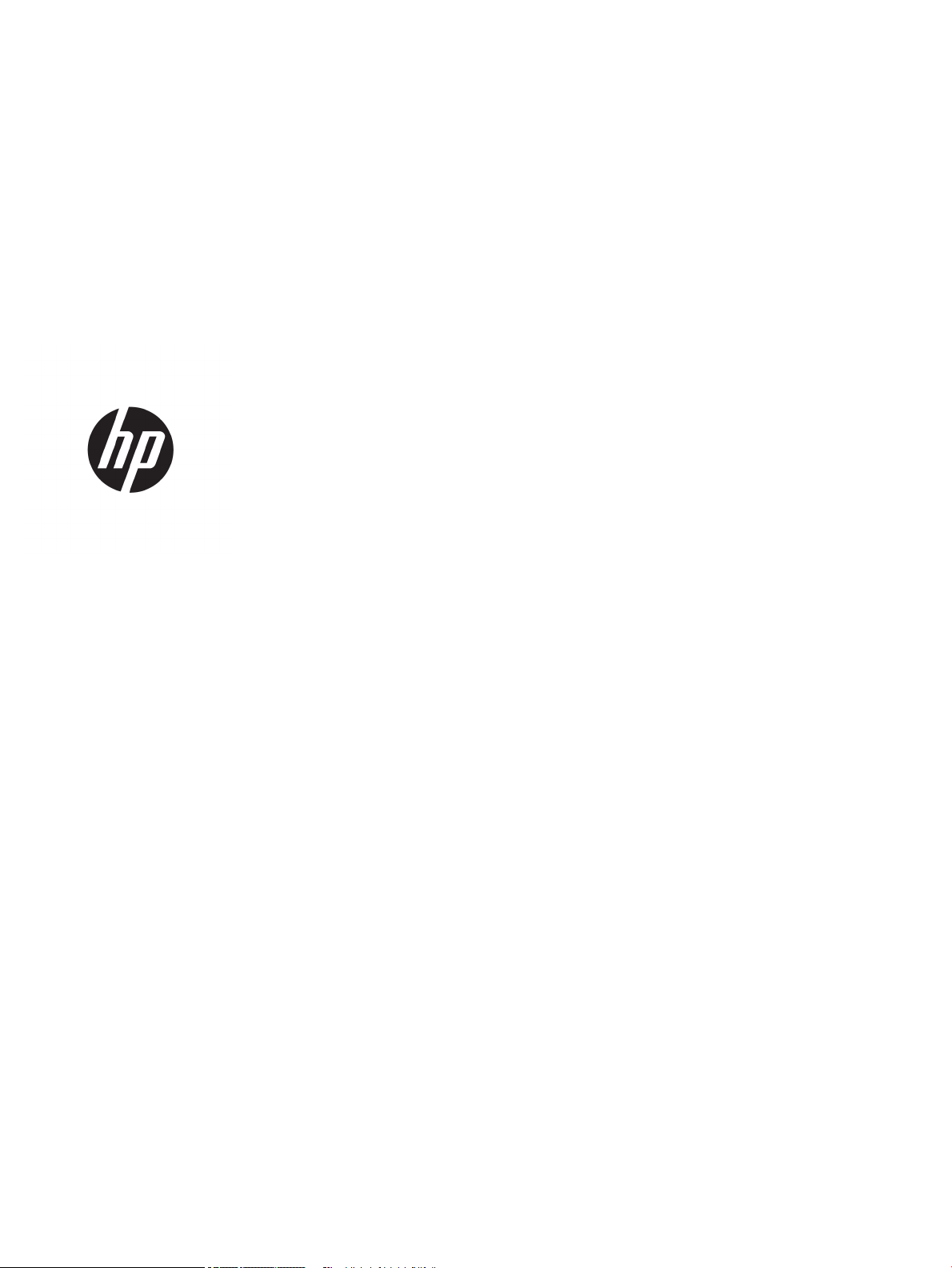
HP PageWide Managed Color MFP E77650,
E77660, P77940, P77950, P77960, P77440
HP PageWide Managed Color Flow MFP
E77650, E77660
Guia de l'usuari
Page 2
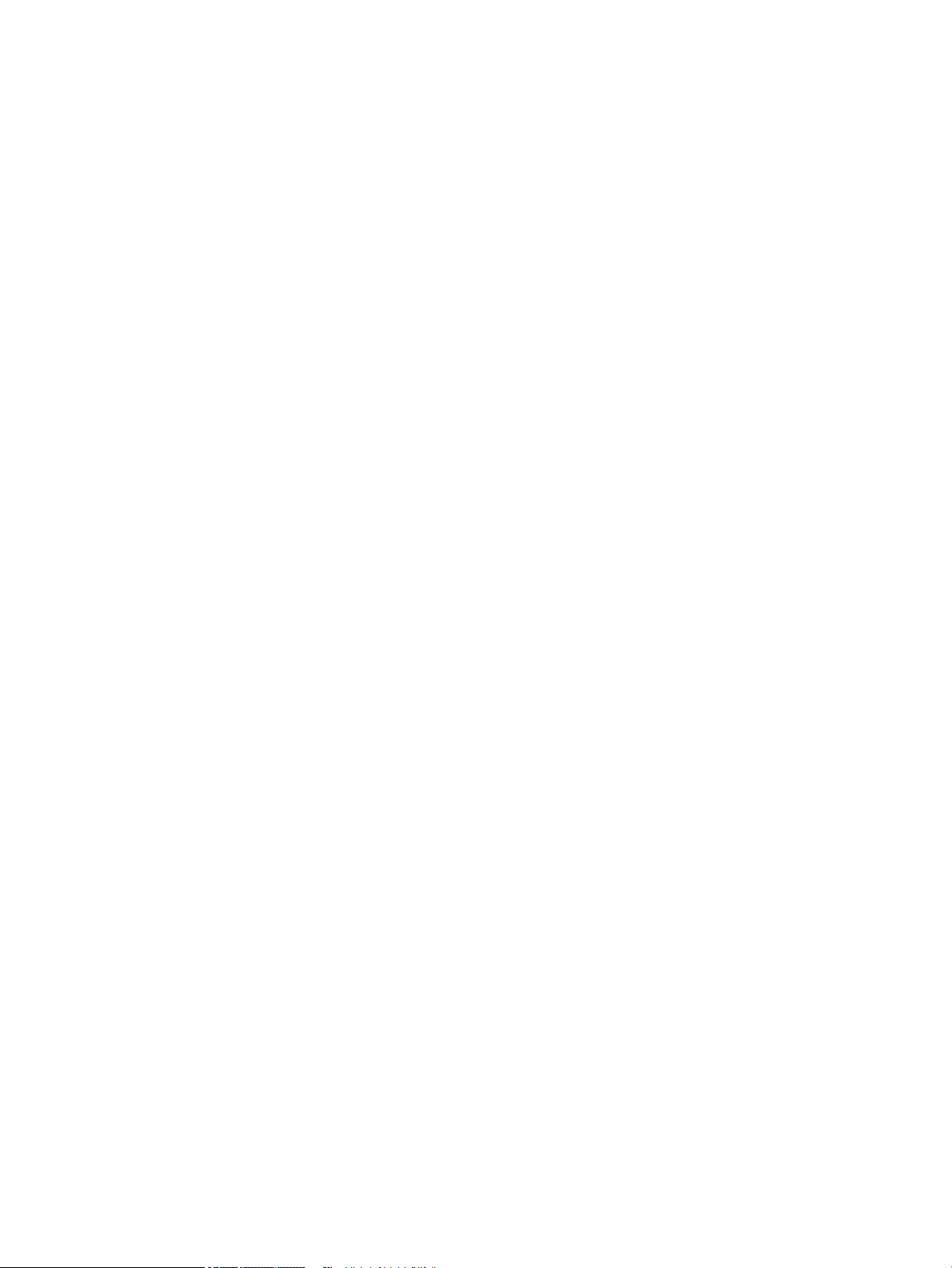
Copyright i llicència
Títols de marques registrades
© Copyright 2018 HP Development Company,
L.P.
Es prohibeix la reproducció, adaptació o
traducció sense el permís previ per escrit,
excepte en els termes que contemplin les lleis
de propietat intel·lectual.
La informació d’aquest document està subjecta
a canvis sense previ avís.
Les úniques garanties pels productes i serveis de
HP s’especiquen en les declaracions de
garantia expresses que acompanyen els
productes i serveis esmentats. Cap informació
d’aquest document pot ésser considerada com
una garantia addicional. HP no serà responsable
del errors u omissions tècnics o d’edició que
contingui aquest document.
Edition 4, 1/2019
Adobe®, Adobe Photoshop®, Acrobat® i
Pos
tScript® són marques registrades d'Adobe
Sys
tems Incorporated.
Apple i el logotip d'Apple són marques
comercials d'Apple Inc., registrades als Estats
Units i a altres països/regions.
macOS és una marca comercial d'Apple Inc.,
registrada als Estats Units i en altres països.
AirPrint és una marca comercial d'Apple Inc.,
registrada als Estats Units i a altres països/
regions.
Google™ és una marca registrada de Google Inc.
Microsoft®, Windows®, Windows® XP i Windows
Vista® són marques de Microsoft Corporation
registrades als EUA.
UNIX® és una marca registrada de The Open
Gro
up.
Page 3

Índex de continguts
1 Resum de la impressora .......................................................................................................................................................................... 1
Per a més informació ............................................................................................................................................................... 1
Icones de precaució .................................................................................................................................................................. 2
Vistes de la impressora ............................................................................................................................................................ 3
Vista frontal de la impressora ............................................................................................................................ 3
Vista frontal: models E77650dn, E77650dns, E77650z, E77650zs, E77660dn,
E77660z, E77660zs, E77660zts, P77440dn, P77940dn, P77940dns, P77950dn,
P77950dns, P77960dn, P77960dns ........................................................................................... 3
Vista frontal: models E77650z+, E77660z+, P77940dn+, P77950dn+, P77960dn+ ........ 4
Vista posterior i ports d'interfície de la impressora ........................................................................................ 5
Vista posterior i ports d'interfície: models E77650dn, E77650dns, E77650z,
E77650zs, E77660dn, E77660z, E77660zs, E77660zts, P77440dn, P77940dn,
P77940dns, P77950dn, P77950dns, P77960dn, P77960dns ............................................... 5
Vista posterior i ports d'interfície: models E77650z+, E77660z+, P77940dn+,
P77950dn+, P77960dn+ ............................................................................................................... 6
Vista del tauler de control ................................................................................................................................... 7
Ús del tauler de control amb pantalla tàctil ................................................................................ 9
Especicacions de la impressora ........................................................................................................................................... 9
Especicacions tècniques ................................................................................................................................. 10
Sistemes operatius admesos .......................................................................................................................... 22
Solucions d'impressió mòbil ............................................................................................................................ 24
Dimensions de la impressora .......................................................................................................................... 25
Consum d'energia, especicacions elèctriques i emissions acústiques .................................................... 27
Gamma de l'entorn operatiu ............................................................................................................................ 28
Conguració del maquinari de la impressora i instal·lació del programari ................................................................... 29
2 Safates de paper ..................................................................................................................................................................................... 31
Per a més informació ............................................................................................................................................................. 31
Càrrega de paper a la safata 1 (safata polivalent) ............................................................................................................ 32
Introducció .......................................................................................................................................................... 32
Orientació del paper a la safata 1 ................................................................................................................... 33
Ús del mode de capçalera alternativa ............................................................................................................ 37
CAWW iii
Page 4
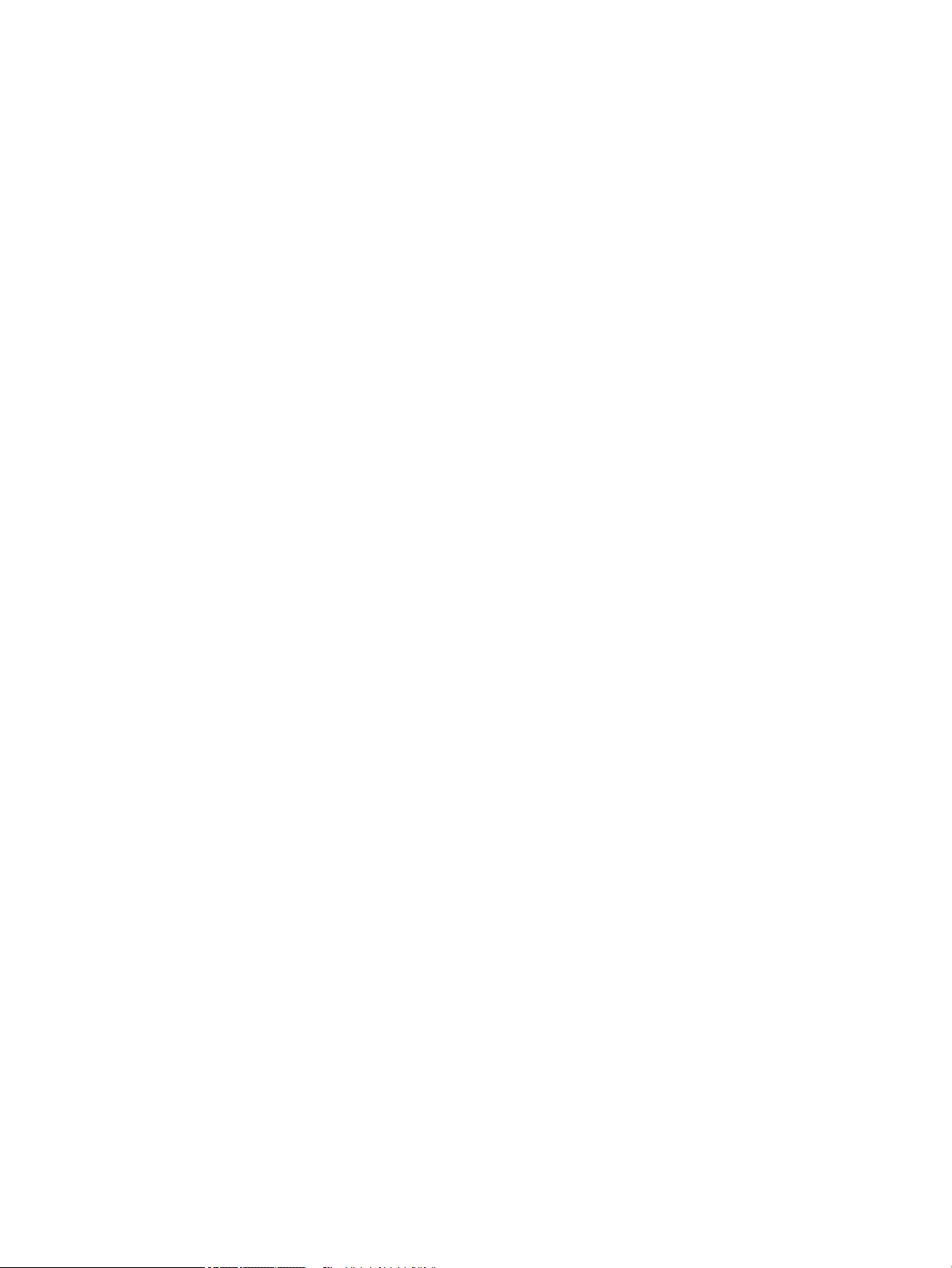
Habilitació del Mode de capçalera alternativa mitjançant els menús del tauler de
control de la impressora .............................................................................................................. 37
Càrrega de paper a la safata 2 ............................................................................................................................................. 38
Introducció .......................................................................................................................................................... 38
Orientació del paper a la safata 2 i a les safates per a 550 fulls ............................................................... 40
Ús del mode de capçalera alternativa ............................................................................................................ 43
Habilitació del Mode de capçalera alternativa mitjançant els menús del tauler de
control de la impressora .............................................................................................................. 44
Carregueu paper a les safates tàndem 2 i 3 (només els models E77660zts, P77440dn) ........................................ 45
Introducció .......................................................................................................................................................... 45
Ús del mode de capçalera alternativa ............................................................................................................ 47
Habilitació del Mode de capçalera alternativa mitjançant els menús del tauler de
control de la impressora .............................................................................................................. 47
Càrrega de la safata d'entrada d'alta capacitat (HCI) de 4.000 fulls .............................................................................. 48
Introducció .......................................................................................................................................................... 48
Orientació del paper a l'HCI .............................................................................................................................. 50
Ús del mode de capçalera alternativa ............................................................................................................ 51
Habilitació del Mode de capçalera alternativa mitjançant els menús del tauler de
control de la impressora .............................................................................................................. 52
Càrrega i impressió de sobres .............................................................................................................................................. 53
Introducció .......................................................................................................................................................... 53
Impressió de sobres .......................................................................................................................................... 53
Orientació del sobre .......................................................................................................................................... 53
Càrrega i impressió d'etiquetes ............................................................................................................................................ 55
Introducció .......................................................................................................................................................... 55
Alimentació manual d'etiquetes ...................................................................................................................... 55
Orientació de la pàgina ..................................................................................................................................... 56
Conguració de la grapadora (només per als models E77650dns, E77650zs i E77660zs) ..................................... 57
Conguració de la ubicació de la grapadora ................................................................................................. 57
Conguració del mode de funcionament ...................................................................................................... 58
3 Subministraments, accessoris i peces ................................................................................................................................................ 61
Per a més informació ............................................................................................................................................................. 61
Comanda de components, accessoris i subministraments ............................................................................................. 62
Encàrrecs ............................................................................................................................................................ 62
Subministraments i accessoris ........................................................................................................................ 62
Subministraments de manteniment/llarga durada (LLC) ........................................................................... 62
Peces d'autoreparació per part del client ...................................................................................................... 63
Substitució dels cartutxos .................................................................................................................................................... 67
Introducció .......................................................................................................................................................... 67
Informació del cartutx ...................................................................................................................................... 67
iv CAWW
Page 5
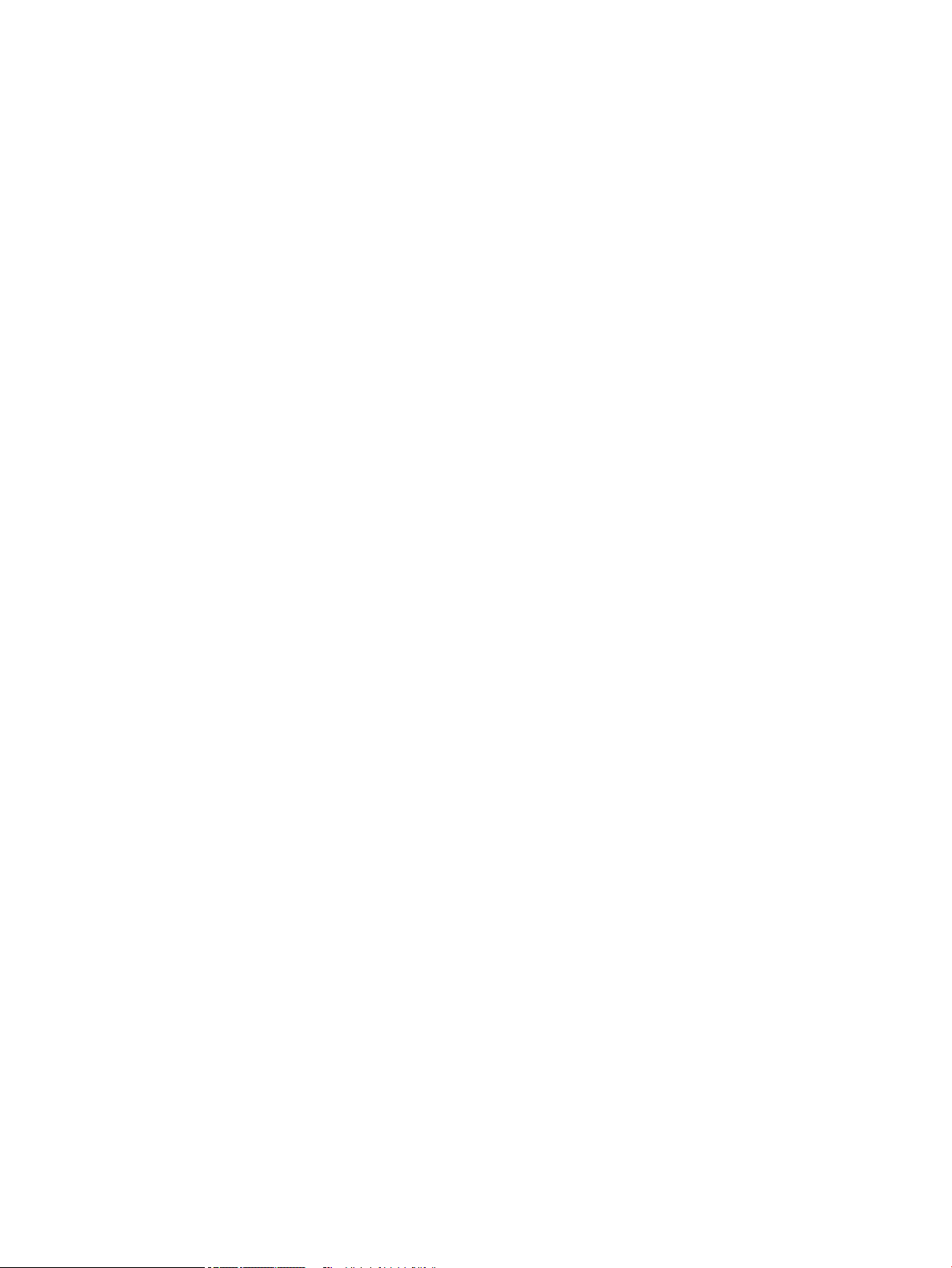
Com traure i substituir els cartutxos .............................................................................................................. 68
Substitució del contenidor de líquid de servei ................................................................................................................... 71
Introducció .......................................................................................................................................................... 71
Extracció i substitució del contenidor de líquid de servei ............................................................................ 71
Substituïu el cartutx de grapes de l'acabador amb perforador (només els models E77650dns, E77650zs,
E77660dns, E77660zs, E77660zts, P77940dns, P77950dns, P77960dns) .............................................................. 75
Substituïu el cartutx de grapes de l'acabador amb peu (només els models E77650z+, E77660z+,
P77940dn+, P77950dn+, P77960dn+) ............................................................................................................................. 77
4 Impressió ................................................................................................................................................................................................. 79
Per a més informació ............................................................................................................................................................. 79
Tasques d'impressió (Windows) ........................................................................................................................................... 80
Com imprimir (Windows) .................................................................................................................................. 80
Impressió automàtica a les dues cares (Windows) ...................................................................................... 81
Impressió manual a les dues cares (Windows) ............................................................................................. 81
Impressió de diverses pàgines per full (Windows) ....................................................................................... 83
Selecció del tipus de paper (Windows) ........................................................................................................... 83
Tasques d'impressió addicionals ..................................................................................................................... 84
Tasques d'impressió (macOS) .............................................................................................................................................. 85
Procediment d'impressió (macOS) .................................................................................................................. 85
Impressió automàtica a les dues cares (macOS) .......................................................................................... 85
Impressió manual a les dues cares (macOS) ................................................................................................. 85
Impressió de diverses pàgines per full (macOS) ........................................................................................... 86
Selecció del tipus de paper (macOS) .............................................................................................................. 86
Tasques d'impressió addicionals ..................................................................................................................... 86
Emmagatzematge de tasques d'impressió a la impressora per imprimir-les més tard o imprimir-les
privadament ............................................................................................................................................................................ 88
Introducció .......................................................................................................................................................... 88
Creació d'una tasca emmagatzemada (Windows) ....................................................................................... 88
Creació d'una tasca emmagatzemada (macOS) ........................................................................................... 89
Impressió d'una tasca emmagatzemada ...................................................................................................... 90
Supressió d'una tasca emmagatzemada ...................................................................................................... 90
Supressió d'una tasca emmagatzemada a la impressora ..................................................... 90
Modicació del límit d'emmagatzematge de tasques ............................................................ 91
Informació enviada a la impressora per motius de comptabilitat de tasques ........................................ 91
Impressió mòbil ...................................................................................................................................................................... 92
Introducció .......................................................................................................................................................... 92
Connexió i impressió Wi-Fi Direct i NFC .......................................................................................................... 92
HP ePrint mitjançant correu electrònic .......................................................................................................... 93
Programari HP ePrint ........................................................................................................................................ 94
AirPrint ................................................................................................................................................................. 94
CAWW v
Page 6

Impressió incorporada per a Android ............................................................................................................. 95
Impressió des del port USB .................................................................................................................................................. 96
Introducció .......................................................................................................................................................... 96
Habilitació del port USB per imprimir ............................................................................................................. 96
Impressió de documents USB ......................................................................................................................... 97
5 (Copy) Còpia ............................................................................................................................................................................................. 99
Per a més informació ............................................................................................................................................................. 99
Creació d'una còpia .............................................................................................................................................................. 100
Còpia a les dues cares (dúplex) ......................................................................................................................................... 102
Tasques de còpia addicionals ............................................................................................................................................ 104
6 Escaneig ................................................................................................................................................................................................. 105
Per a més informació .......................................................................................................................................................... 105
Conguració de la funció Escaneja a correu .................................................................................................................... 106
Introducció ........................................................................................................................................................ 106
Abans de començar ........................................................................................................................................ 106
Pas 1: Accés al servidor web incrustat d'HP (EWS): ................................................................................... 107
Pas 2: Conguració dels paràmetres d'identicació de la xarxa .............................................................. 107
Pas 3: Conguració de la funció d'Escaneja a correu electrònic .............................................................. 108
Mètode 1: Conguració bàsica mitjançant l'assistent de conguració del correu ............ 108
Mètode 2: Conguració avançada amb la conguració del correu electrònic .................. 112
Pas 4: Conguració de les conguracions ràpides (opcional) .................................................................. 117
Pas 5: Conguració de l'enviament a correu electrònic per utilitzar l'Oice 365 Outlook
(opcional) .......................................................................................................................................................... 117
Introducció ................................................................................................................................... 117
Conguració del servidor de correu electrònic de sortida (SMTP) per enviar un
correu electrònic des d'un compte d'Oice 365 Outlook ..................................................... 118
Conguració d'escaneig a carpeta de xarxa .................................................................................................................... 120
Introducció ........................................................................................................................................................ 120
Abans de començar ........................................................................................................................................ 120
Pas 1: Accés al servidor web incrustat d'HP ............................................................................................... 120
Pas 2: Conguració d'escaneig a carpeta de xarxa .................................................................................... 121
Mètode 1: Mitjançant l'assistent Escaneja a carpeta de xarxa ............................................ 121
Mètode 2: Mitjançant la conguració d'Escaneja a carpeta de xarxa ................................. 122
Pas 1: Inici de la conguració ............................................................................... 122
Pas 2: Conguració dels paràmetres d'Escaneja a carpeta de xarxa ............ 122
Pas 3: Completeu la conguració ........................................................................ 130
Conguració d'Escaneja a unitat USB ............................................................................................................................... 131
Introducció ........................................................................................................................................................ 131
Pas 1: Accés al servidor web incrustat d'HP ............................................................................................... 131
vi CAWW
Page 7
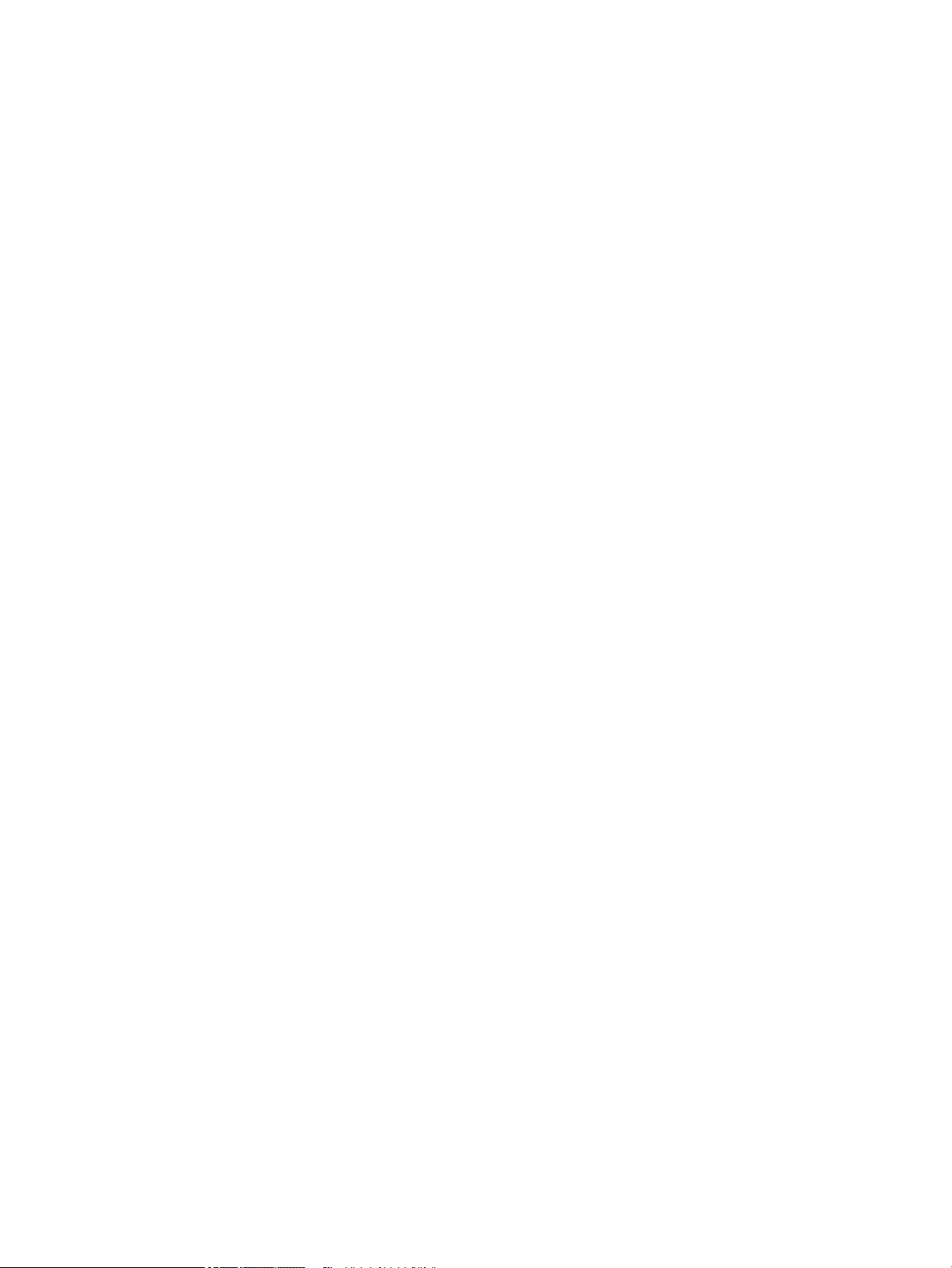
Pas 2: Habilitació d'Escaneja a unitat USB .................................................................................................. 132
Pas 3: Conguració de les conguracions ràpides (opcional) .................................................................. 132
Paràmetres d'escaneig per defecte de la conguració d'Escaneja a unitat USB .................................. 133
Paràmetres de txer per defecte de la conguració d'Escaneja a unitat USB ...................................... 133
Conguració d'Escaneja a SharePoint® (només models Flow) .................................................................................... 135
Introducció ........................................................................................................................................................ 135
Abans de començar ........................................................................................................................................ 135
Pas 1: Accés al servidor web incrustat d'HP (EWS): ................................................................................... 135
Pas 2: Habilitació d'Escaneja a SharePoint® i creació d' una conguració ràpida d'Escaneja a
SharePoint ........................................................................................................................................................ 136
Opcions i paràmetres d'escaneig de la conguració ràpida per a Escaneja a SharePoint® ................. 138
Escaneja a correu ................................................................................................................................................................. 140
Introducció ........................................................................................................................................................ 140
Escaneja a correu ............................................................................................................................................ 140
Escaneja a carpeta de xarxa .............................................................................................................................................. 143
Introducció ........................................................................................................................................................ 143
Escaneja a carpeta de xarxa .......................................................................................................................... 143
Escaneja a unitat USB ......................................................................................................................................................... 145
Introducció ........................................................................................................................................................ 145
Escaneja a unitat USB ..................................................................................................................................... 145
Escaneja a SharePoint ......................................................................................................................................................... 147
Introducció ........................................................................................................................................................ 147
Escaneja a SharePoint .................................................................................................................................... 147
Escaneja a emmagatzematge de feines .......................................................................................................................... 149
Introducció ........................................................................................................................................................ 149
Escaneja a emmagatzematge de feines a la impressora ......................................................................... 149
Imprimeix des d'emmagatzematge de feines de la impressora ............................................................. 151
Solucions per a empreses HP JetAdvantage ................................................................................................................... 152
Tasques d'escaneig addicionals ......................................................................................................................................... 153
7 Fax .......................................................................................................................................................................................................... 155
Per a més informació .......................................................................................................................................................... 155
Conguració de fax .............................................................................................................................................................. 156
Introducció ........................................................................................................................................................ 156
Conguració del fax mitjançant el tauler de control de la impressora ................................................... 156
Canvi de les conguracions del fax ................................................................................................................................... 157
Conguració del marcatge de fax ................................................................................................................. 157
Conguració general d'enviament de faxos ................................................................................................ 158
Paràmetres de recepció de faxos ................................................................................................................. 158
Enviament d'un fax .............................................................................................................................................................. 160
Tasques de fax addicionals ................................................................................................................................................ 162
CAWW vii
Page 8
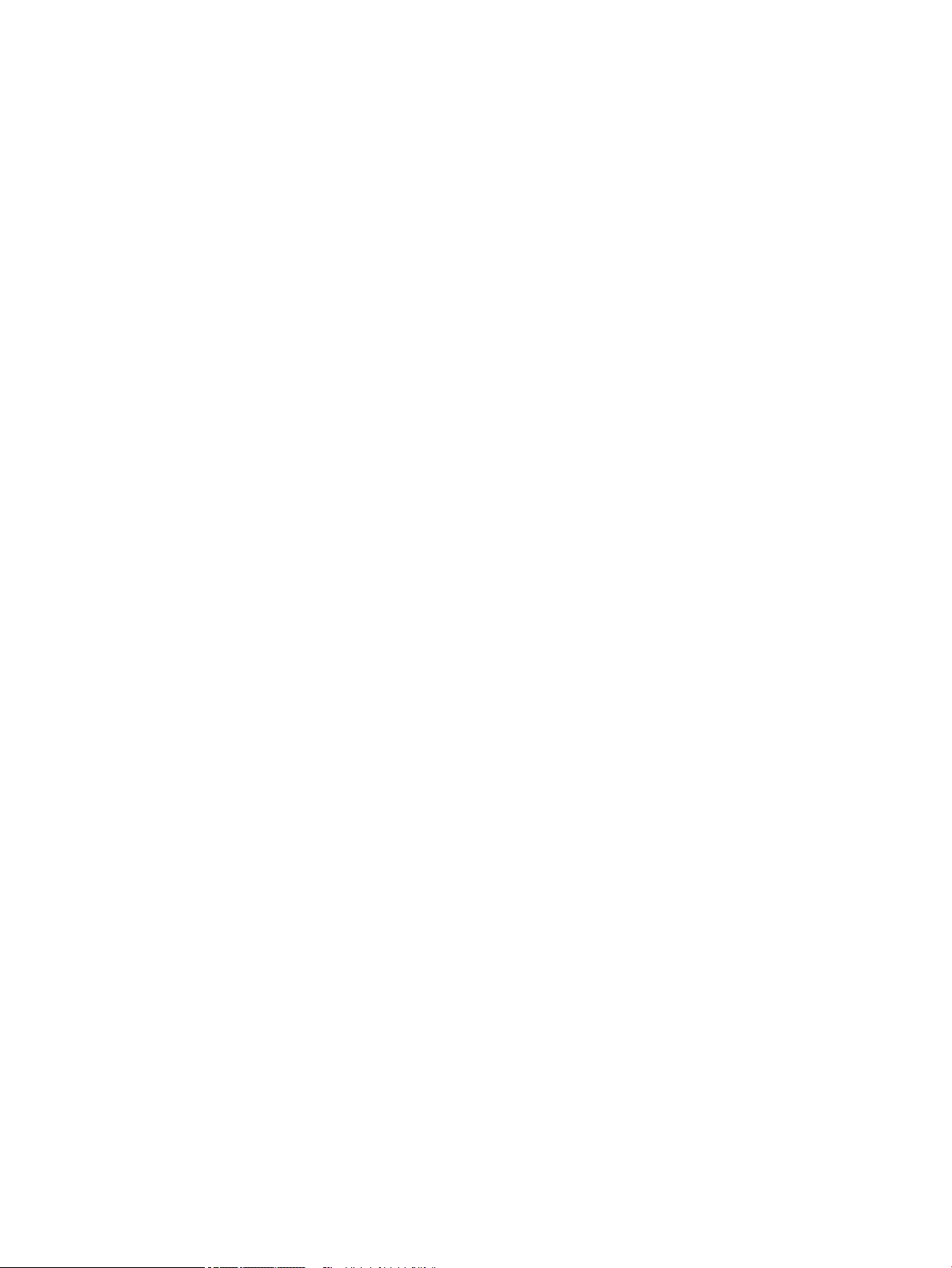
8 Gestió de la impressora ...................................................................................................................................................................... 163
Per a més informació .......................................................................................................................................................... 163
Conguració avançada amb el servidor web incrustat d'HP (EWS) ............................................................................. 164
Introducció ........................................................................................................................................................ 164
Com accedir al servidor web incrustat d'HP (EWS) .................................................................................... 164
Característiques del servidor web incrustat d' HP ..................................................................................... 165
Pestanya Informació .................................................................................................................. 165
Pestanya General ....................................................................................................................... 166
Pestanya Còpia/Impressió ........................................................................................................ 167
Pestanya Escaneig/Enviament digital ..................................................................................... 168
Pestanya de fax .......................................................................................................................... 169
Pestanya Solució de problemes ............................................................................................... 170
Pestanya Seguretat .................................................................................................................... 170
Pestanya Serveis web d'HP ....................................................................................................... 171
Fitxa Xarxa ................................................................................................................................... 171
Llista Altres enllaços .................................................................................................................. 173
Creació d'una conguració ràpida ..................................................................................................................................... 174
Introducció ........................................................................................................................................................ 174
Pas 1: Accés al servidor web incrustat d'HP (EWS): ................................................................................... 174
Pas 2: Afegir i gestionar les conguracions ràpides .................................................................................. 175
Afegir una conguració ràpida .................................................................................................. 175
Editar una conguració ràpida .................................................................................................. 176
Còpia d'una conguració ràpida ............................................................................................... 176
Eliminació d'una conguració ràpida ....................................................................................... 177
Paràmetres i opcions de la conguració ràpida ..................................................................... 177
Exemples de conguracions ràpides ....................................................................................... 183
Conguració dels paràmetres IP de xarxa ....................................................................................................................... 184
Baixada per compartir impressora ............................................................................................................... 184
Visualització o canvi dels paràmetres de xarxa ......................................................................................... 184
Canvi de nom de la impressora en una xarxa ............................................................................................. 184
Conguració manual dels paràmetres IPv4 TCP/IP des del tauler de control ....................................... 185
Conguració manual dels paràmetres IPv6 TCP/IP des del tauler de control ....................................... 185
Paràmetres de velocitat d'enllaç i impressió a doble cara ........................................................................ 186
Funcions de seguretat de la impressora .......................................................................................................................... 187
Introducció ........................................................................................................................................................ 187
Declaracions de seguretat ............................................................................................................................. 187
Assignació d'una contrasenya d'administrador .......................................................................................... 187
Seguretat IP ..................................................................................................................................................... 188
Bloqueig de la formatadora ........................................................................................................................... 188
Assistència de codicació: Unitats d'HP High-Performance Secure Hard Disk ...................................... 188
Conguració d'estalvi d'energia ......................................................................................................................................... 190
viii CAWW
Page 9

Introducció ........................................................................................................................................................ 190
Establiu el temporitzador d'hibernació i congureu la impressora per utilitzar 2 watts o menys
de potència ....................................................................................................................................................... 190
Conguració del programa d'hibernació ..................................................................................................... 190
HP Web Jetadmin ................................................................................................................................................................. 192
Actualització del programari i el microprogramari ......................................................................................................... 193
9 Resolució de problemes ...................................................................................................................................................................... 195
Per a més informació .......................................................................................................................................................... 195
Assistència al client ............................................................................................................................................................. 197
Sistema d'ajuda del tauler de control ............................................................................................................................... 198
Restauració dels paràmetres de fàbrica .......................................................................................................................... 199
Introducció ........................................................................................................................................................ 199
Mètode 1: Restauració dels paràmetres de fàbrica des del tauler de control de la impressora ........ 199
Mètode 2: Restauració dels paràmetres de fàbrica des del servidor web incrustat d'HP (només
impressores connectades a la xarxa) .......................................................................................................... 199
Al tauler de control de la impressora apareix el missatge "El cartutx està baix" o "El cartutx està molt baix" .... 200
Canvi dels paràmetres "Molt baix" ................................................................................................................ 200
Impressores amb funcionalitat de fax .................................................................................... 200
Encàrrec de subministraments ..................................................................................................................... 201
La impressora no agafa paper o el paper entra malament .......................................................................................... 202
Introducció ........................................................................................................................................................ 202
La impressora no agafa paper ...................................................................................................................... 202
La impressora recull més d'un full de paper alhora .................................................................................. 204
L'alimentador de documents s'embussa, fa que es torci el paper o agafa més d'un full de paper ... 208
Eliminació d'embussos de paper ....................................................................................................................................... 209
Introducció ........................................................................................................................................................ 209
Ubicacions d'embussos de paper ................................................................................................................. 210
Autonavegació per eliminar embussos de paper ...................................................................................... 210
Es produeixen embussos de paper freqüents o periòdics? ..................................................................... 210
Eliminació d'embussos de paper a l'alimentador de documents: 31.13.yz .......................................... 211
Eliminació d'embussos de paper a la safata 1: 15.A1.yz; 15.D1.51; 15.D1.81; 15.D2.A1;
15.D2.D1 .......................................................................................................................................................... 213
Eliminació dels embussos de paper a les safates tàndem 2 i 3 (només els models E77660zts,
P77440dn) ....................................................................................................................................................... 216
Eliminació dels embussos de paper a la safata d'entrada 2: 15.A2.yz; 15.D2.52; 15.D2.82;
15.D2.A2; 15.D2.D2 ........................................................................................................................................ 219
Eliminació dels embussos de paper a la safata 3: 15.A3.yz; 15.12.A3; 15.12.D3 ............................... 222
Eliminació dels embussos de paper al rodet de pressió calent (HPR) - 13.xx.xx, 15.5x.xx,
66.Bx.xx, 17.B3.xx .......................................................................................................................................... 225
Eliminació d'embussos de paper a la safata de sortida: 15.E1.yz; 15.C1.Az ........................................ 227
CAWW ix
Page 10

Eliminació d'embussos de paper al comunicador dúplex: 115.D1.yz; 15.D2.yz; 15.C1.5z;
15.C1.8z; 15.C1.9z .......................................................................................................................................... 228
Eliminació d'embussos de paper a les tres safates per a 550 fulls:15.A4.yz; 15.A5.yz; 15.A6.yz;
15.A9.yz; 15.37.yz; 15.38.yz; 15.48.yz ....................................................................................................... 230
Eliminació dels embussos de paper a l'HCI de 4.000 fulls: 15.A7.yz; 15.A8.yz; 15.37.yz;
15.38.yz; 15.48.yz .......................................................................................................................................... 233
Eliminació dels embussos de paper a l'acabador amb perforador (només els models
E77650dns, E77650zs i E77660zs): 15.51.yz; 15.62.yz; 15.63.yz; 15.67.yz ..................................... 238
Eliminació dels embussos de grapes a l'acabador amb perforador (només els models
E77650dns, E77650zs, E77660dns, E77660zs, E77660zts, P77940dns, P77950dns,
P77960dns): 15.63.yz .................................................................................................................................... 240
Eliminació dels embussos de paper a la porta posterior de l'acabador amb peu (només els
models E77650z+, E77660z+, P77940dn+, P77950dn+, P77960dn+) .............................................. 242
Eliminació dels embussos de paper a la porta frontal de l'acabador amb peu (només els models
E77650z+, E77660z+, P77940dn+, P77950dn+, P77960dn+) ............................................................. 244
Eliminació dels embussos de grapes a l'acabador amb peu (només els models E77650z+,
E77660z+, P77940dn+, P77950dn+, P77960dn+) ................................................................................. 245
Millora de la qualitat d'impressió ....................................................................................................................................... 249
Introducció ........................................................................................................................................................ 249
Comprovació de l'estat del cartutx ............................................................................................................... 249
Actualització del microprogramari de la impressora ................................................................................. 250
Canvi de la conguració de la qualitat d'impressió .................................................................................... 250
Impressió des d'un altre programa .............................................................................................................. 250
Comprovació dels paràmetres de paper i de qualitat ............................................................................... 250
Comprovació dels paràmetres de negre i d'escala de grisos ................................................................... 251
Ajustament dels paràmetres de color (Windows) ...................................................................................... 252
Comprovació del paper i de l'entorn d'impressió ....................................................................................... 252
Primer pas: Ús de paper que compleixi les especicacions d'HP ....................................... 252
Segon pas: Comprovació de l'entorn ....................................................................................... 253
Inspecció visual del cartutx ........................................................................................................................... 253
Neteja de la impressora ................................................................................................................................. 254
Impressió i interpretació de l'informe de qualitat d'impressió ............................................ 254
Neteja del capçal ........................................................................................................................ 255
Neteja dels roleus ....................................................................................................................... 255
Proveu amb un altre controlador d'impressió ............................................................................................ 256
Millora de la qualitat d'imatge de les còpies .................................................................................................................... 257
Comproveu que el vidre de l'escàner no estigui brut ni tacat .................................................................. 257
Calibratge del dispositiu ................................................................................................................................. 258
Comprovació dels paràmetres del paper .................................................................................................... 259
Comprovació de les opcions de selecció de paper ................................................................ 259
Comprovació dels paràmetres d'ajustament de la imatge ....................................................................... 259
Optimització de la imatge de còpia per a text o imatges .......................................................................... 260
x CAWW
Page 11
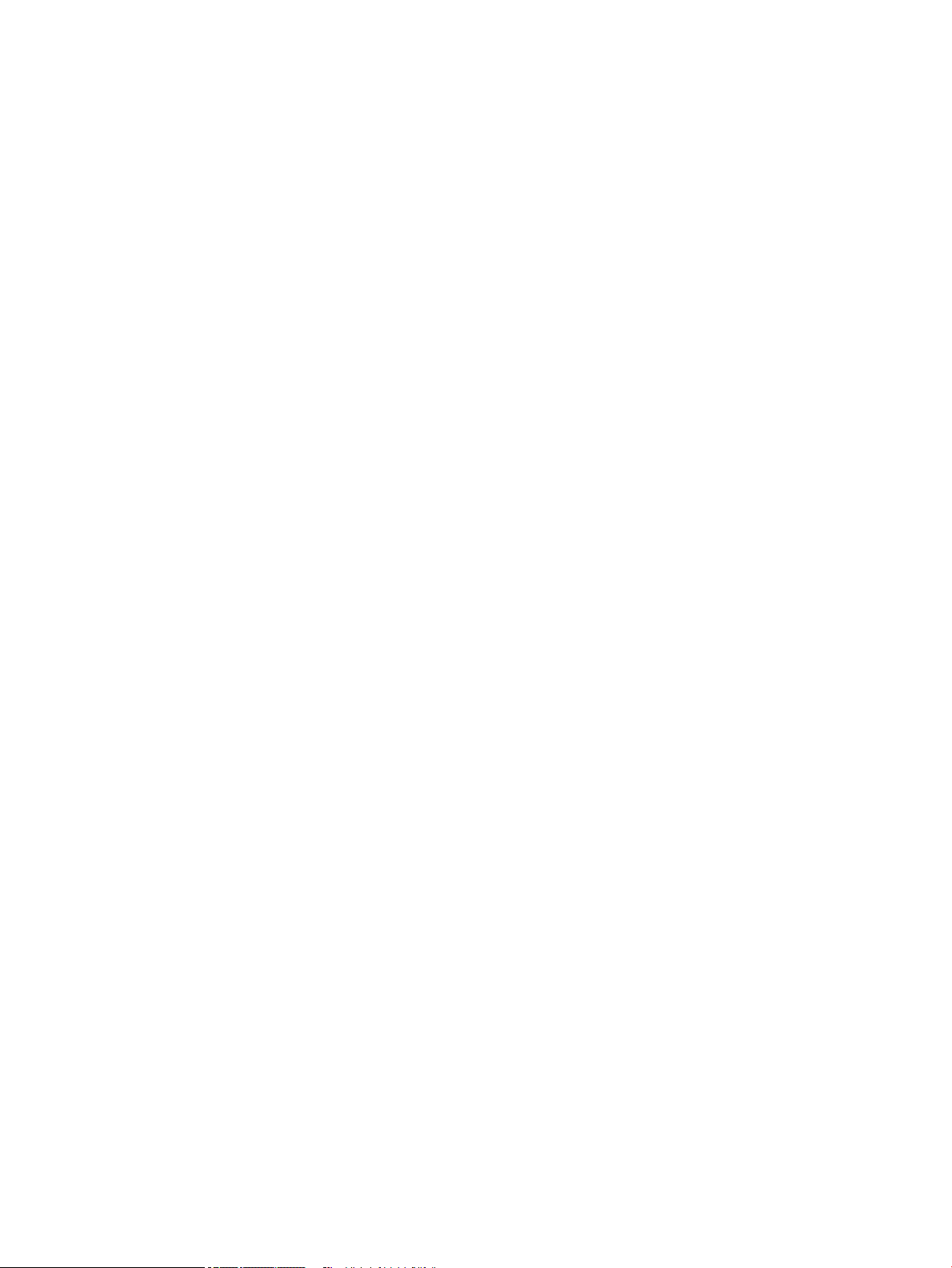
Còpia de marge a marge ................................................................................................................................ 260
Millora de la qualitat d'imatge de l'escaneig .................................................................................................................... 261
Comproveu que el vidre de l'escàner no estigui brut ni tacat .................................................................. 261
Comprovació dels paràmetres de la resolució ........................................................................................... 262
Comprovació dels paràmetres d'ajustament de la imatge ....................................................................... 263
Optimització de la qualitat d'escaneig per a text o imatges ..................................................................... 263
Comprovació dels paràmetres de qualitat de sortida ............................................................................... 264
Neteja dels rodets de recollida i dels coixinets de separació de l'alimentador de documents .......... 264
Millora de la qualitat d'imatge del fax ............................................................................................................................... 267
Comproveu que el vidre de l'escàner no estigui brut ni tacat .................................................................. 267
Comprovació dels paràmetres de resolució d'enviament de fax ............................................................. 268
Comprovació dels paràmetres d'ajustament de la imatge ....................................................................... 269
Optimització de la qualitat de fax per a text o imatges ............................................................................ 269
Comprovació dels paràmetres de correcció d'errors ................................................................................. 269
Comprovació del paràmetre d'ajustament a la pàgina ............................................................................. 270
Neteja dels rodets de recollida i dels coixinets de separació de l'alimentador de documents .......... 270
Enviament a un altre fax ................................................................................................................................ 272
Comprovació de la màquina de fax del remitent ....................................................................................... 272
Solució de problemes de la xarxa cablejada ................................................................................................................... 273
Introducció ........................................................................................................................................................ 273
Mala connexió física ........................................................................................................................................ 273
L'ordinador no pot establir comunicació amb la impressora .................................................................... 273
La impressora utilitza paràmetres incorrectes de velocitat d'enllaç i d'impressió a doble cara
(dúplex) per a la xarxa .................................................................................................................................... 274
Els programaris nous podrien provocar problemes de compatibilitat ................................................... 274
El vostre ordinador o estació de treball podria no haver-se congurat correctament ........................ 274
La impressora està desactivada o bé hi ha altres paràmetres de xarxa incorrectes ........................... 274
Solució de problemes de xarxa sense l .......................................................................................................................... 275
Introducció ........................................................................................................................................................ 275
Llista de comprovació de connectivitat sense l ........................................................................................ 275
La impressora no imprimeix un cop nalitzada la conguració sense cables ...................................... 276
La impressora no imprimeix i a l'ordinador hi ha instal·lat un tallafoc d'un altre proveïdor ................ 276
La connexió sense cables no funciona després que s'hagi mogut l'encaminador o la impressora
sense cables ..................................................................................................................................................... 277
No és possible la connexió de més ordinadors a la impressora sense cables ...................................... 277
La impressora sense cables perd la comunicació quan es connecta a una xarxa VPN ....................... 277
La xarxa no apareix a la llista de xarxes sense cables .............................................................................. 277
La xarxa sense cables no funciona .............................................................................................................. 277
Reducció d'interferències a una xarxa sense cables ................................................................................. 278
Resolució de problemes amb el fax .................................................................................................................................. 279
Llista de comprovació per solucionar problemes de fax .......................................................................... 279
CAWW xi
Page 12
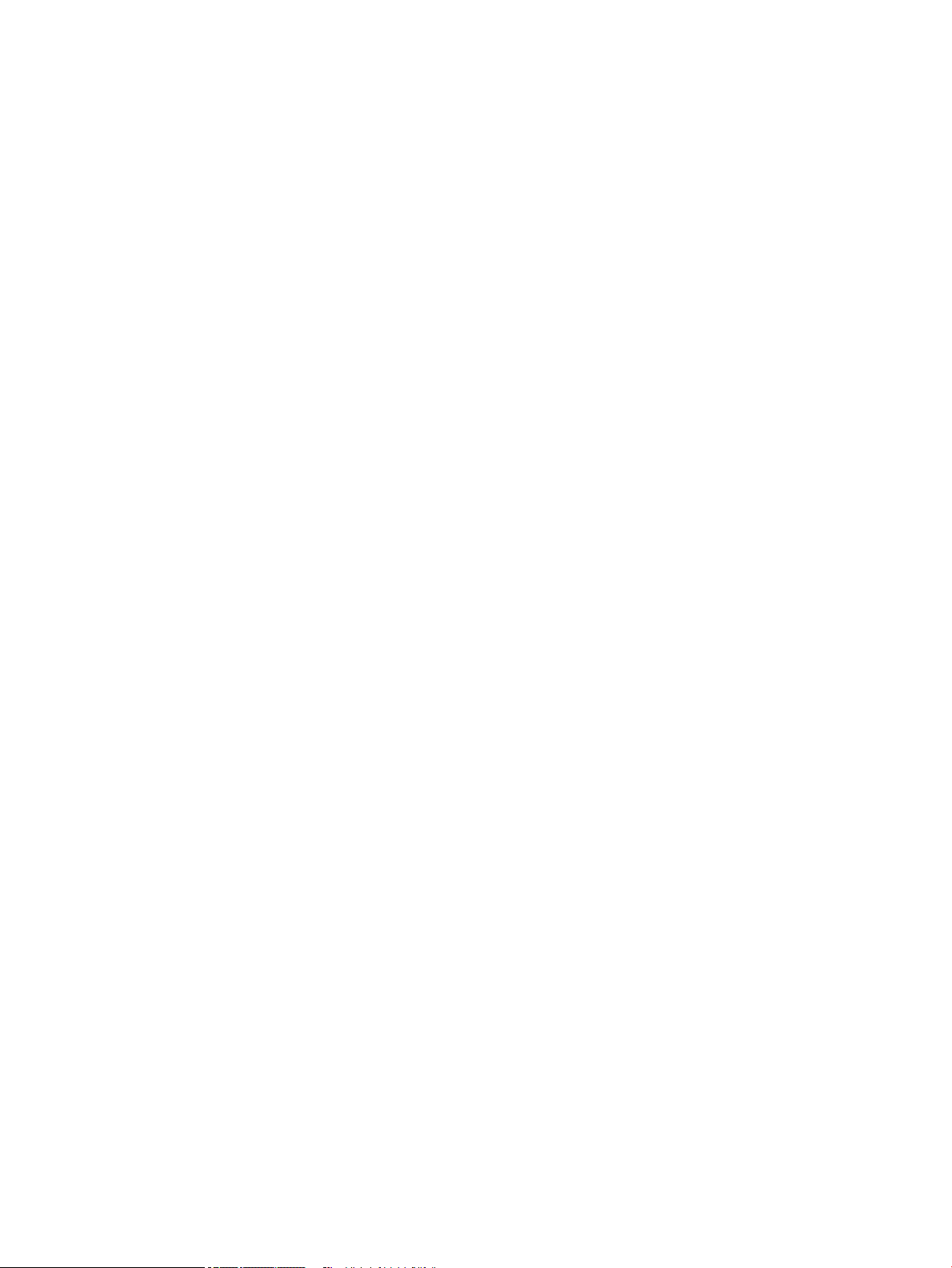
Quin tipus de línia telefònica esteu utilitzant? ....................................................................... 279
Esteu utilitzant un dispositiu de protecció contra sobretensions? ..................................... 279
Esteu utilitzant un servei de missatgeria de veu o un contestador automàtic? .............. 279
La línia telefònica té una funció de trucada en espera? ....................................................... 280
Comprovar l'estat de l'accessori del fax .................................................................................. 280
Problemes generals del fax ........................................................................................................................... 281
El fax no s'ha pogut enviar ........................................................................................................ 281
Es mostra el missatge d'estat Sense memòria al tauler de control de la impressora .... 281
La qualitat d'impressió d'una fotograa és baixa o imprimeix com una "caixa gris" ....... 281
Heu tocat el botó Atura't per anul·lar un fax, però s'ha enviat de totes maneres ........... 281
No apareix cap botó de llibreta d'adreces de fax ................................................................... 281
No puc localitzar la conguració del fax a l'HP Web Jetadmin ............................................ 281
L'encapçalament s'afegeix a la part superior de la pàgina quan l'opció de
transparència està habilitada ................................................................................................... 281
Hi ha una barreja de noms i números al quadre de destinataris ........................................ 281
Un fax d'una pàgina s'imprimeix en dues ............................................................................... 281
Un document s'atura a l'alimentador de documents enmig de la transmissió de fax .... 282
El volum dels sons que emet l'accessori de fax és massa alt o massa baix ..................... 282
Índex ........................................................................................................................................................................................................... 283
xii CAWW
Page 13
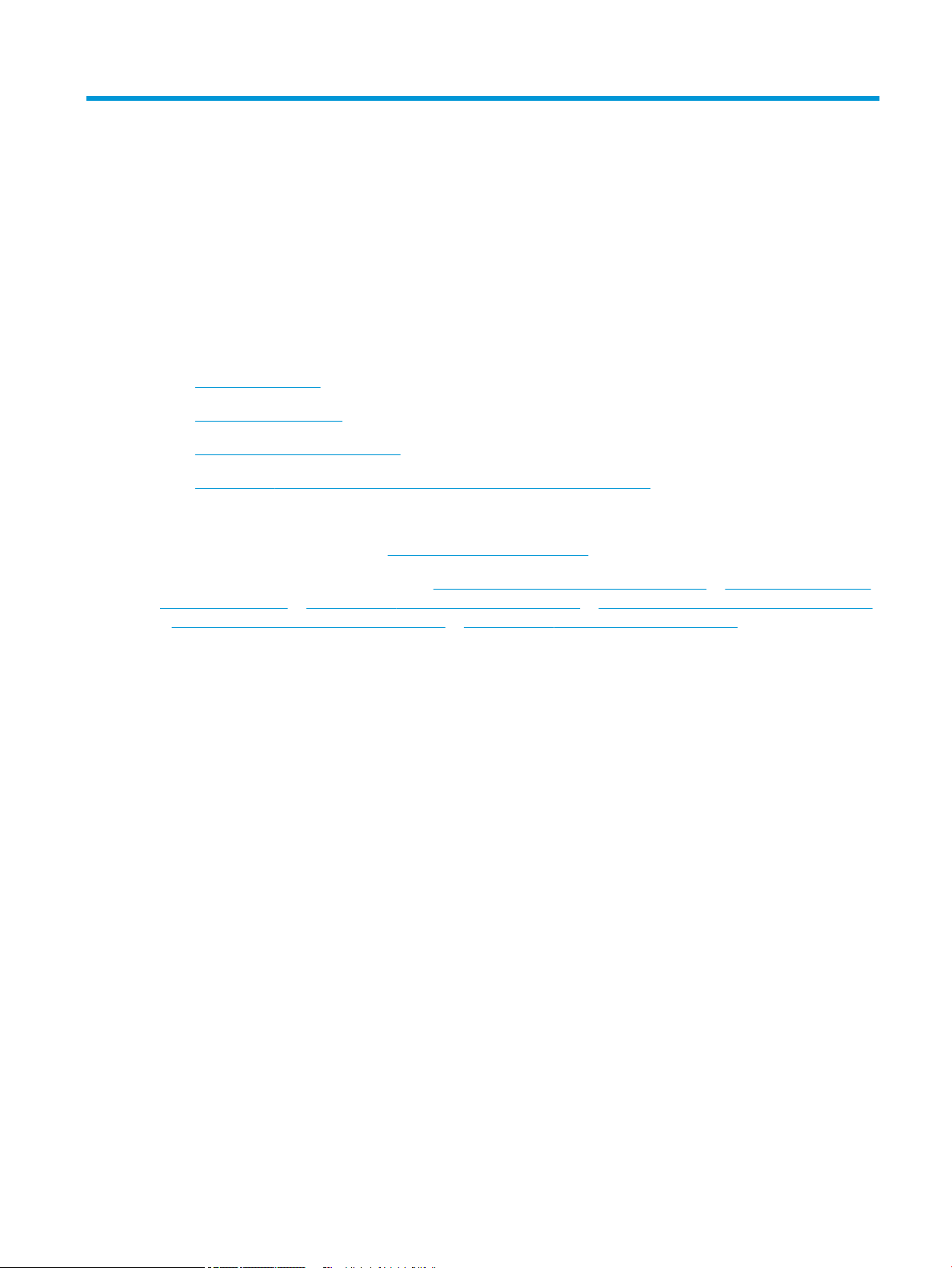
1 Resum de la impressora
Per a més informació
●
Icones de precaució
●
Vistes de la impressora
●
Especicacions de la impressora
●
Conguració del maquinari de la impressora i instal·lació del programari
La informació següent és correcta en la data de publicació.
Per obtenir videoassistència, vegeu www.hp.com/videos/PageWide.
Per obtenir informació actualitzada, vegeu www.hp.com/support/pwcolormfpE77650, o www.hp.com/support/
pwcolormfpE77660, o www.hp.com/support/pwcolorP77940mfp, o www.hp.com/support/pwcolorP77950mfp,
o www.hp.com/support/pwcolorP77960mfp, o www.hp.com/support/pwcolorP77440mfp.
L'ajuda integral d'HP per a la impressora inclou la informació següent:
● Instal·lació i conguració
● Instruccions d'ús
● Resolució de problemes
● Descàrrega d'actualitzacions de microprogramari i programari
● Informació per unir-se a fòrums de suport tècnic
● Obtenció d'informació normativa i sobre la garantia
CAWW Per a més informació 1
Page 14
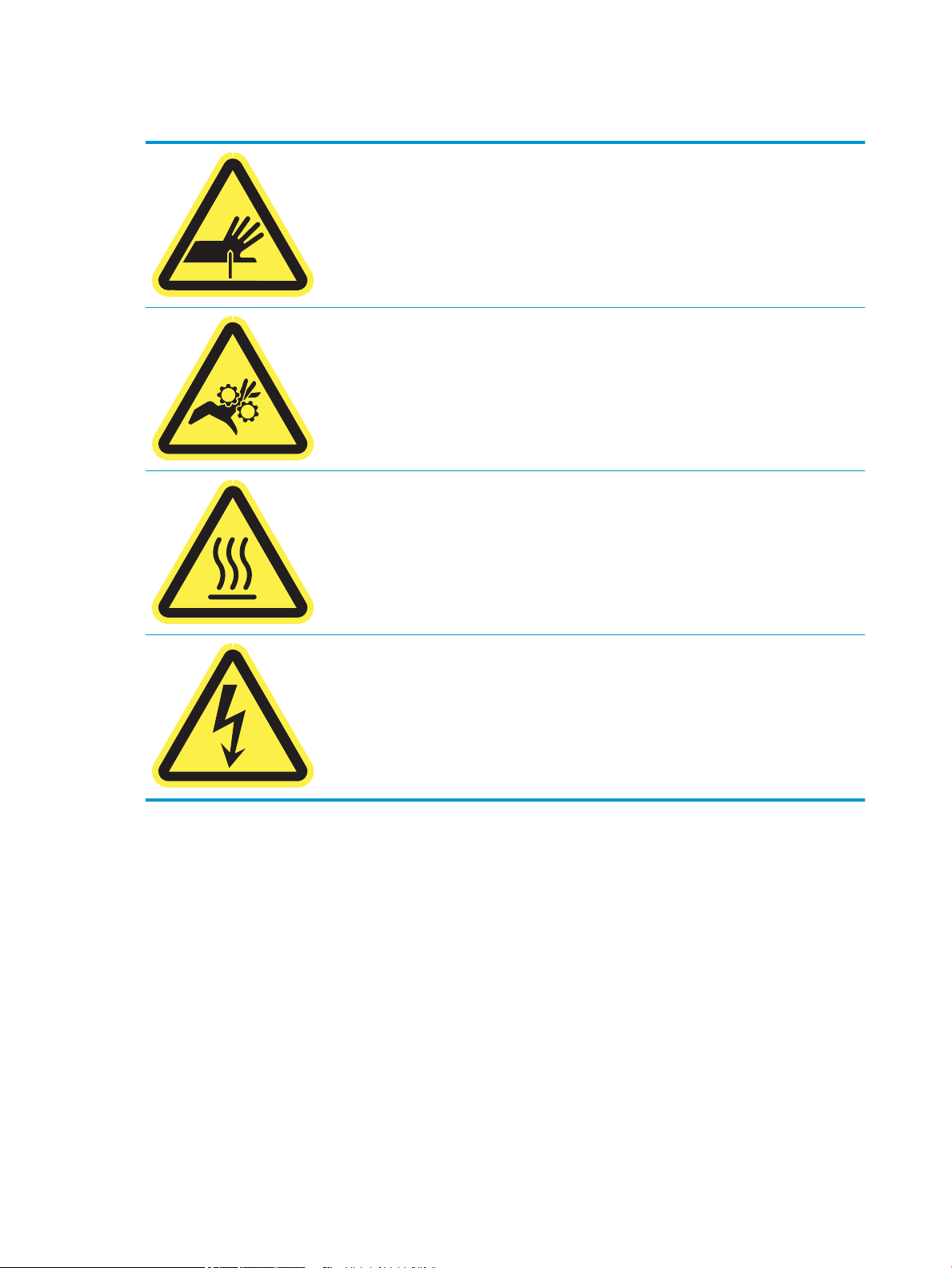
Icones de precaució
PRECAUCIÓ: Vora alada a prop.
PRECAUCIÓ: Manteniu totes les parts del cos lluny de les peces mòbils.
PRECAUCIÓ: Superfície calenta.
PRECAUCIÓ: Descàrrega elèctrica.
2 Capítol 1 Resum de la impressora CAWW
Page 15

Vistes de la impressora
2
3 5 6 7 8 9 10
1
16 15
1314 12
17
18
4
11
●
Vista frontal de la impressora
●
Vista posterior i ports d'interfície de la impressora
●
Vista del tauler de control
Vista frontal de la impressora
Vista frontal: models E77650dn, E77650dns, E77650z, E77650zs, E77660dn, E77660z, E77660zs,
E77660zts, P77440dn, P77940dn, P77940dns, P77950dn, P77950dns, P77960dn, P77960dns
1 Porta esquerra
2 Port d'impressió USB de fàcil accés
3 Conjunt de l'escàner
4 Compartiment d'integració de maquinari (per connectar accessoris i dispositius de tercers): no disponible per al model
P77440dn
5 Tauler de control amb pantalla tàctil en color (inclinable per facilitar-ne la visualització)
6 Teclat (només models E77650z, E77650zs, E77660z i E77660zs. Premeu el teclat ns que s'ajusti i estireu-lo cap a fora per
utilitzar-lo).
ATENCIÓ: Tanqueu el teclat quan no l’utilitzeu.
7 Coberta de l'alimentador de documents (accés per eliminar embussos)
8 Safata d'entrada de l'alimentador de documents
9 Safata de sortida i topall de la safata de sortida de l'alimentador de documents
10 Extensions de sortida de l'alimentador de documents
11 Safata de sortida i topall de la safata de sortida
12 Porta dreta (accés per eliminar embussos)
13 Comunicador dúplex
CAWW Vistes de la impressora 3
Page 16

14 Etiqueta del número de sèrie i número de producte
1
3
4
7
2
6
5 8 9 10 11
12
13
14
17 1619 18
20
15
15 Botó On/O (Encén/Apaga)
16 Safata 2
17 Porta frontal (accés als cartutxos)
18 Contenidor de líquid de servei
Vista frontal: models E77650z+, E77660z+, P77940dn+, P77950dn+, P77960dn+
1 Porta esquerra
2 Port d'impressió USB de fàcil accés
3 Conjunt de l'escàner
4 Compartiment d'integració de maquinari (per connectar-hi accessoris i dispositius de tercers)
5 Tauler de control amb pantalla tàctil en color (inclinable per facilitar-ne la visualització)
6 Teclat. Premeu el teclat ns que s'ajusti i estireu-lo cap a fora per utilitzar-lo.
ATENCIÓ: Tanqueu el teclat quan no l’utilitzeu.
7 Safata de sortida i topall de la safata de sortida
8 Coberta de l'alimentador de documents (accés per eliminar embussos)
9 Safata d'entrada de l'alimentador de documents
10 Safata de sortida i topall de la safata de sortida de l'alimentador de documents
11 Extensions de sortida de l'alimentador de documents
12 Acabador amb peu
13 Pestell d'alliberament de l'acabador amb peu
4 Capítol 1 Resum de la impressora CAWW
Page 17
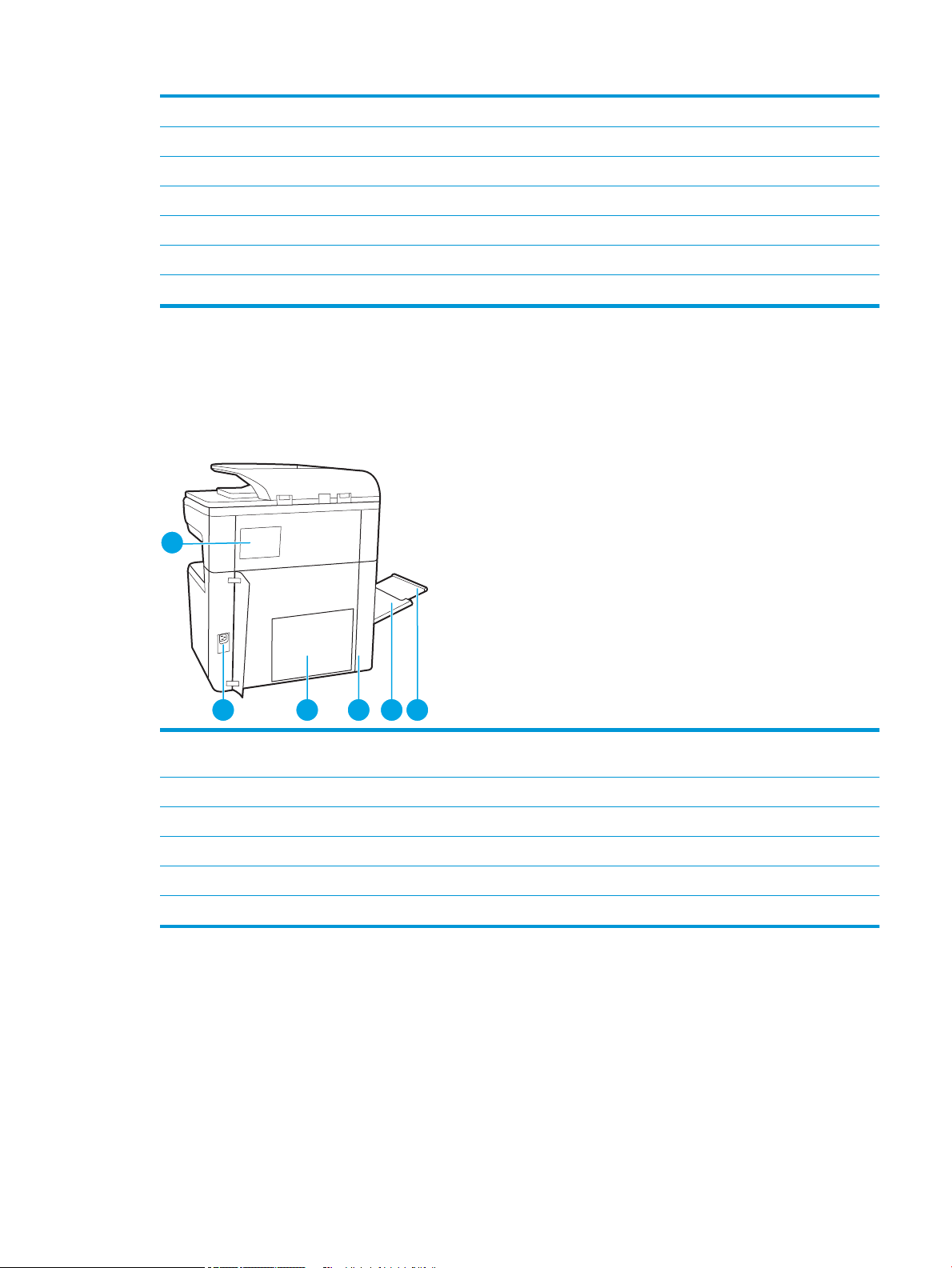
14 Porta del davant de l'acabador amb peu
1
3 4 5 62
15 Botó On/O (Encén/Apaga)
16 Porta frontal (accés als cartutxos)
17 Etiqueta del número de sèrie i número de producte
18 3 safates de paper de 550 fulls
19 Safata 2
20 Contenidor de líquid de servei
Vista posterior i ports d'interfície de la impressora
Vista posterior i ports d'interfície: models E77650dn, E77650dns, E77650z, E77650zs, E77660dn,
E77660z, E77660zs, E77660zts, P77440dn, P77940dn, P77940dns, P77950dn, P77950dns,
P77960dn, P77960dns
1 Tapa de la grapadora (només els models E77650dns, E77650zs, E77660zs, E77660zts, P77940dns, P77950dns,
P77960dns)
2 Connexió elèctrica
3 Placa de formatador (conté els ports de la interfície)
4 Porta d'accés als ports d'interfície i a la ranura per a mecanisme de bloqueig de cable
5 Safata 1 (safata polivalent)
6 Extensió de la safata 1
La impressora disposa dels ports d'interfície que s'indiquen a continuació.
CAWW Vistes de la impressora 5
Page 18

1
2
3
4
1 Port USB host per connectar dispositius USB externs
1
2
3
6
4
5
NOTA: Per a una impressió USB de fàcil accés, utilitzeu el port USB que hi ha a prop del tauler de control
2 Port de xarxa Ethernet (RJ-45) de xarxa d'àrea local (LAN)
3 Port d'impressió USB 2.0 d'alta velocitat
4 Ranura per a mecanisme de bloqueig de cable
Vista posterior i ports d'interfície: models E77650z+, E77660z+, P77940dn+, P77950dn+, P77960dn+
1 Connexió elèctrica
2 Porta posterior de l'acabador amb peu
3 Placa de formatador (conté els ports de la interfície)
4 Porta d'accés als ports d'interfície i a la ranura per a mecanisme de bloqueig de cable
5 Safata 1 (safata polivalent)
6 Extensió de la safata 1
6 Capítol 1 Resum de la impressora CAWW
Page 19
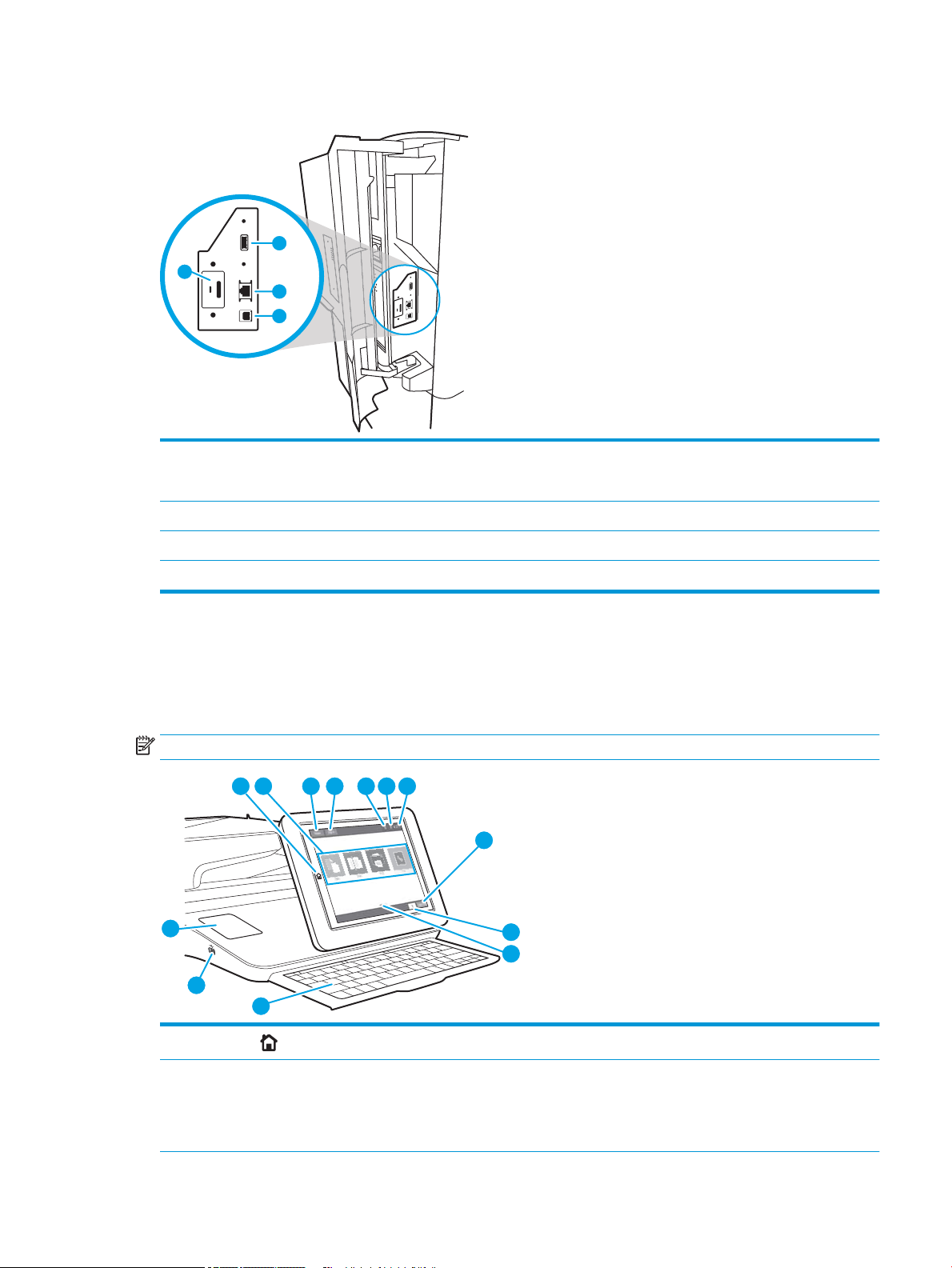
La impressora disposa dels ports d'interfície que s'indiquen a continuació.
1
2
3
4
3 4
2
1
5 6 7
8
9
10
12
13
11
1 Port USB host per connectar dispositius USB externs
NOTA: Per a una impressió USB de fàcil accés, utilitzeu el port USB que hi ha a prop del tauler de control
2 Port de xarxa Ethernet (RJ-45) de xarxa d'àrea local (LAN)
3 Port d'impressió USB 2.0 d'alta velocitat
4 Ranura per a mecanisme de bloqueig de cable
Vista del tauler de control
La pantalla d'inici dóna accés a les funcions de la impressora i n'indica l'estat actual.
Podeu tornar a la pantalla d'inici en qualsevol moment seleccionant el botó d'inici.
NOTA: Les funcions que apareixen a la pantalla d'inici poden variar segons la conguració de la impressora.
1
Botó d'inici
Seleccioneu el botó d'inici per tornar a la pantalla d'inici.
2 Àrea d'aplicacions Seleccioneu qualsevol de les icones per obrir l'aplicació. Feu lliscar la pantalla cap als costats per
accedir a més aplicacions.
NOTA: Les aplicacions disponibles varien segons la impressora. L'administrador pot congurar quines
aplicacions es mostren i l'ordre en què ho fan.
CAWW Vistes de la impressora 7
Page 20

3 Botó Restableix Seleccioneu el botó Restableix per esborrar els canvis, treure la impressora d'un estat de pausa,
restablir el camp del comptador de còpies, mostrar els errors amagats i restaurar la conguració per
defecte (incloent-hi l'idioma i la distribució del teclat).
4 Botó Inicia sessió o Tanca
sessió
5
Botó d'informació
6
Botó d'ajuda
Seleccioneu el botó Inicia sessió per a accedir a funcions de seguretat.
Seleccioneu el botó Tanca sessió per tancar la sessió de la impressora. La impressora restablirà totes
les opcions a la conguració per defecte.
NOTA: Aquest botó només es mostra si l'administrador ha congurat la impressora per requerir
permís per accedir a les funcions.
Seleccioneu el botó Informació per accedir a una pantalla que dóna accés a diversos tipus d'informació
de la impressora. Seleccioneu els botons de la part inferior de la pantalla per obtenir la informació
següent:
● Idioma de la pantalla: canvieu la conguració d'idioma de la sessió actual de l’usuari.
● Mode Hibernació: col·loqueu la impressora en el mode hibernació.
● Wi-Fi Direct: veieu informació sobre com connectar-vos directament a la impressora mitjançant
un telèfon, una tauleta o un altre dispositiu amb Wi-Fi.
● Sense l: Vegeu o canvieu els paràmetres de connexió sense l (per als models z+ i per als
models dn i f només quan s'ha instal·lat un accessori sense l opcional).
● Ethernet: veieu o canvieu la conguració de connexió Ethernet.
● Serveis web d'HP: veieu la informació per connectar-vos i imprimir a la impressora mitjançant els
serveis web d'HP (ePrint).
● Número de fax: veieu el número de fax d'impressora (només per a models de fax).
Seleccioneu el botó Ajuda per obrir el sistema d'ajuda incrustat.
7 Hora actual Mostra l'hora actual.
8 Botó Còpia Seleccioneu el botó Inicia còpia per iniciar una tasca de còpia.
9 Comptador de còpies El comptador de còpies indica el número de còpies que farà la impressora.
10 Indicador de pàgines de
la pantalla d'inici
11 Teclat
(només per a models
Flow)
12 Port USB de fàcil accés Inseriu una unitat de memòria ash USB per imprimir o escanejar sense utilitzar un ordinador o per
13 Compartiment
d'integració de maquinari
(HIP)
(No disponible per al
model P77440dn)
Indica el número de pàgines de la pantalla inicial o d’una aplicació. La pàgina actual està ressaltada. Feu
lliscar la pantalla cap als costats per desplaçar-vos entre les pàgines.
Els models Flow inclouen un teclat físic. Les tecles s'assignen a un idioma de la mateixa manera que al
teclat virtual de la pantalla tàctil de la impressora. Quan es canvia la distribució del teclat virtual, les
tecles del teclat físic es reassignen per coincidir amb la nova conguració.
NOTA: En algunes ubicacions, la impressora inclou caràtules adhesives per al teclat per personalitzar
les tecles per a diversos idiomes.
actualitzar el microprogramari de la impressora.
NOTA: Un administrador ha d'habilitar aquest port abans d'utilitzar-lo per a les funcions d'impressió o
escaneig. Una actualització de microprogramari no necessita que el port estigui habilitat.
Per connectar dispositius de tercers i accessoris.
8 Capítol 1 Resum de la impressora CAWW
Page 21
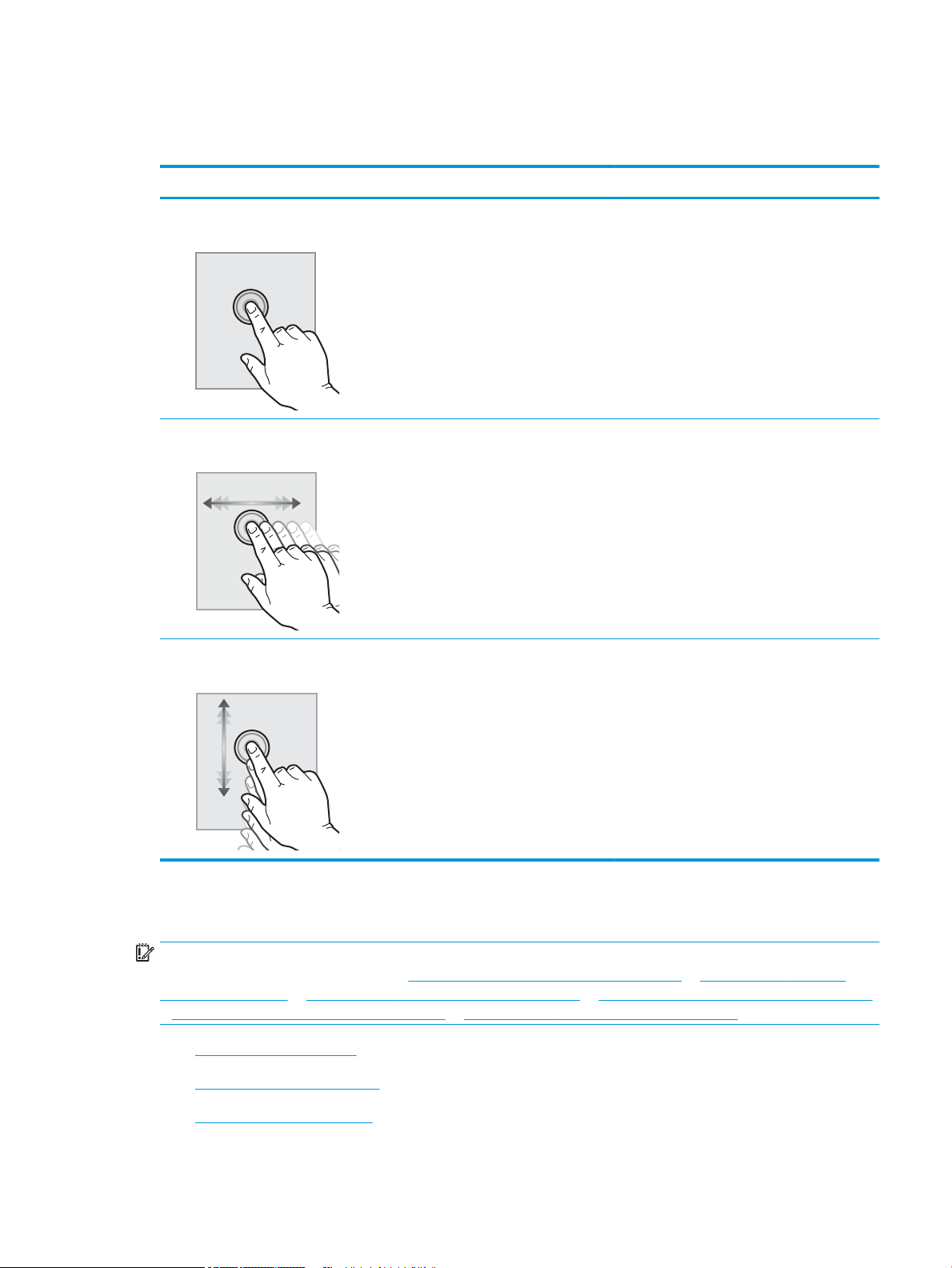
Ús del tauler de control amb pantalla tàctil
Feu servir les accions següents per utilitzar el tauler de control amb pantalla tàctil de la impressora.
Acció Descripció Exemple
Tocar Toqueu un element de la pantalla per
seleccionar-lo o per obrir-ne el menú. A més,
quan us desplaceu pels menús, toqueu
breument la pantalla per aturar el desplaçament.
Fer lliscar el dit Toqueu la pantalla i desplaceu el dit
horitzontalment per desplaçar la pantalla cap als
costats.
Desplaçar Toqueu la pantalla i desplaceu el dit verticalment
per desplaçar la pantalla cap amunt i cap avall.
Quan us desplaceu pels menús, toqueu
breument la pantalla per aturar el desplaçament.
Toqueu la icona de Conguració per obrir
l’aplicació Conguració.
Feu lliscar el dit ns que es mostri l’aplicació
Conguració.
Desplaceu-vos per l’aplicació Conguració.
Especicacions de la impressora
IMPORTANT: Les especicacions següents són correctes en la data de publicació, però poden canviar. Per
obtenir informació actualitzada, vegeu www.hp.com/support/pwcolormfpE77650, o www.hp.com/support/
pwcolormfpE77660, o www.hp.com/support/pwcolorP77940mfp, o www.hp.com/support/pwcolorP77950mfp,
o www.hp.com/support/pwcolorP77960mfp, o www.hp.com/support/pwcolorP77440mfp.
●
Especicacions tècniques
●
Sistemes operatius admesos
●
Solucions d'impressió mòbil
CAWW Especicacions de la impressora 9
Page 22
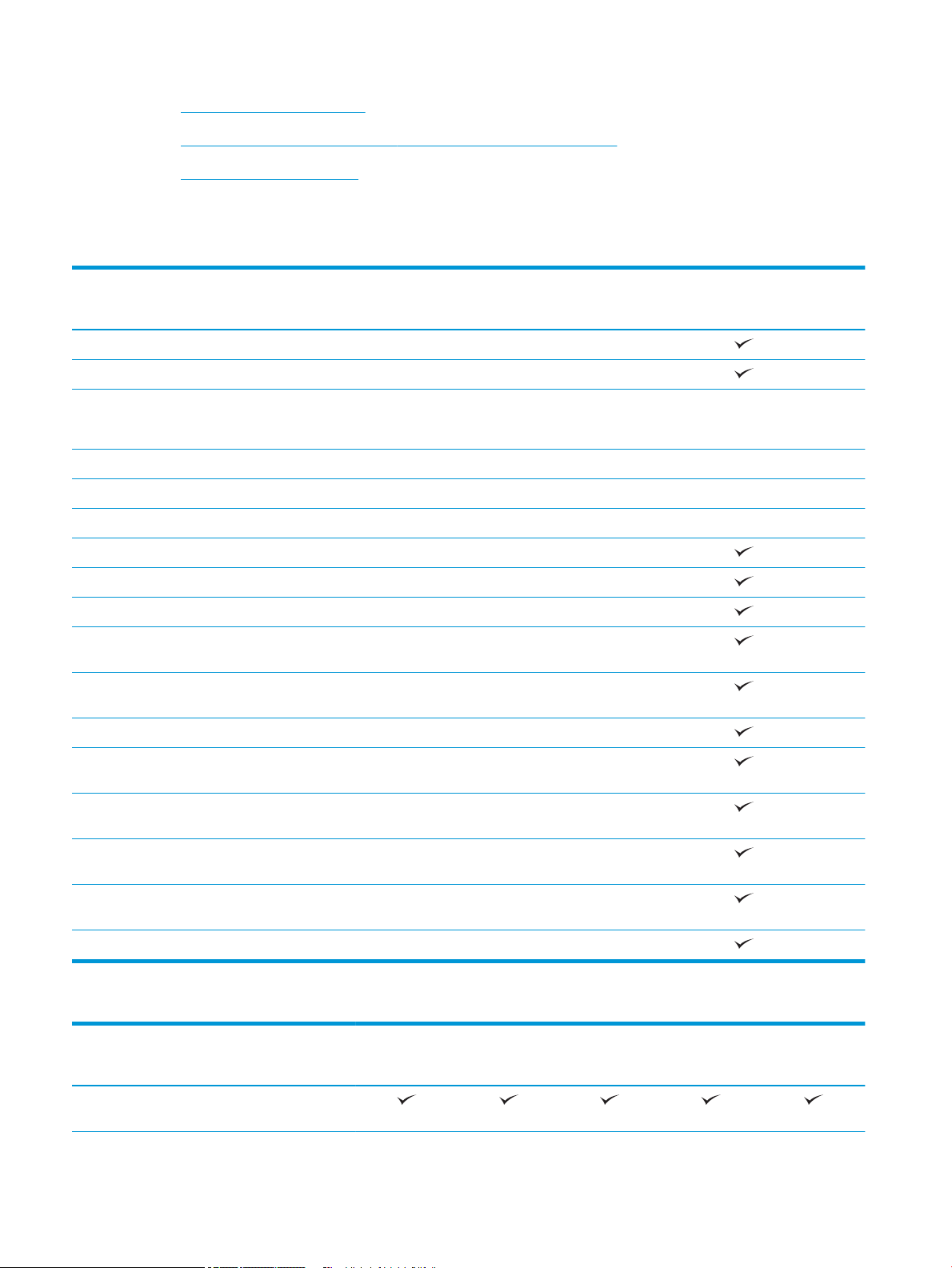
●
Dimensions de la impressora
●
Consum d'energia, especicacions elèctriques i emissions acústiques
●
Gamma de l'entorn operatiu
Especicacions tècniques
Taula 1-1 Models d'impressora multifunció (1 de 5)
Nom del model
Número de producte
Gestió del paper Safata 1 (capacitat de 100 fulls)
Safates 2 i 3 (tàndem) Capacitat per a 2 safates de 550 fulls
Safata per a 550 fulls de paper
NOTA: La impressora admet un accessori d'entrada opcional.
Safata per a 550 fulls de paper i suport Opcional
Safata de paper per a 3 x 550 fulls Opcional
Safata d'entrada de gran capacitat (HCI) per a 4.000 fulls Opcional
Impressió dúplex automàtica
Connectivitat Connexió LAN Ethernet 10/100/1000 amb IPv4 i IPv6
USB 2.0 d'alta velocitat
Port USB de fàcil accés per imprimir sense un ordinador i per
actualitzar el microprogramari
Memòria 2,25 GB de memòria ampliable a 3,25 GB afegint un mòdul de
memòria DIMM
Mòdul intern eMMC de 16 GB d'HP
P77440dn
Y3Z60A
Opcional
Seguretat Mòdul de plataforma de conança d'HP per codicar totes les dades
que passen per la impressora
Entrada i pantalla del tauler de
control
Imprimeix Imprimeix 40 pàgines per minut (ppm) en paper de mida Carta i A4
Imprimeix 60 pàgines per minut (ppm) en paper de mida Carta i A4
Impressió USB de fàcil accés (no es requereix ordinador)
Tauler de control amb pantalla tàctil en color (4,3 polzades)
en el mode Professional.
en el mode General per a administració.
Taula 1-2 Models d'impressora multifunció (2 de 5)
Nom del model
Número de producte
Gestió del paper Safata 1 (capacitat de
100 fulls)
E77650dn
J7Z13A
E77650dns
Z5G79A
E77650z
J7Z08A
E77650zs
J7Z14A
E77650z+
Z5G76A
10 Capítol 1 Resum de la impressora CAWW
Page 23
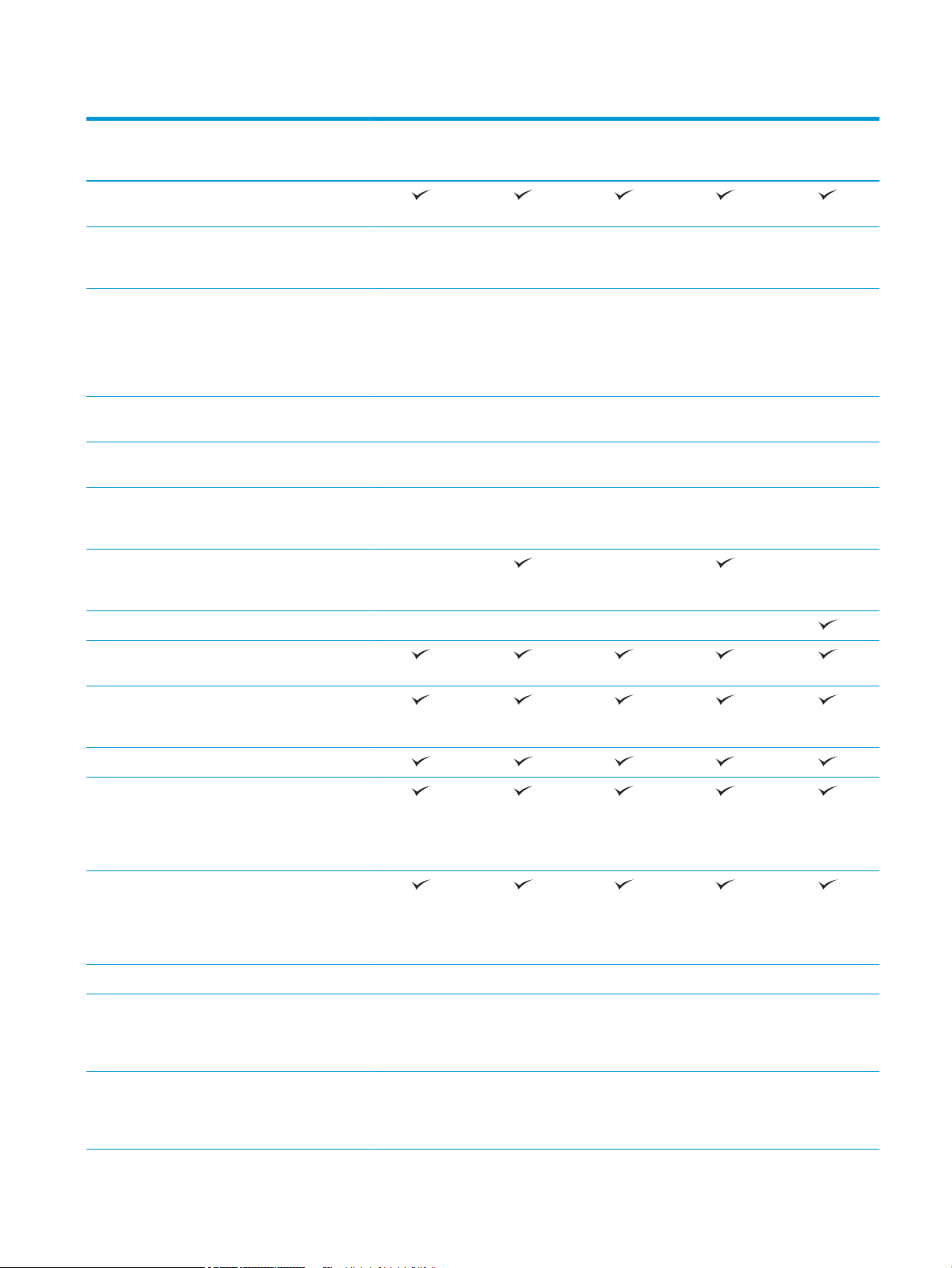
Taula 1-2 Models d'impressora multifunció (2 de 5) (continuació)
Nom del model
Número de producte
Safata 2 (capacitat de
550 fulls)
Safates 2 i 3 (tàndem)
Capacitat per a 2 safates
de 550 fulls
Safata per a 550 fulls de
paper
NOTA: La impressora
admet un accessori
d'entrada opcional.
Safata per a 550 fulls de
paper i suport
Safata de paper per a
3 x 550 fulls
Alimentador d'entrada de
gran capacitat per a
4.000 fulls (HCI)
Acabador amb
perforador amb
grapadora per a 300 fulls
E77650dn
J7Z13A
No compatible No compatible No compatible No compatible No compatible
Opcional Opcional Opcional Opcional No compatible
Opcional Opcional Opcional Opcional Obligatori
Opcional Opcional Opcional Opcional Obligatori
Opcional Opcional Opcional Opcional Obligatori
No compatible No compatible No compatible
E77650dns
Z5G79A
E77650z
J7Z08A
E77650zs
J7Z14A
E77650z+
Z5G76A
Acabador amb peu No compatible No compatible No compatible No compatible
Impressió dúplex
automàtica
Connectivitat Connexió LAN Ethernet
10/100/1000 amb IPv4 i
IPv6
USB 2.0 d'alta velocitat
Port USB de fàcil accés,
per imprimir i escanejar
sense ordinador, i per
actualitzar el
microprogramari
Compartiment
d'integració de maquinari
(HIP) per connectar-hi
accessoris i dispositius de
tercers
Ports USB interns d'HP Opcional Opcional Opcional Opcional Opcional
Accessori sense l i NFC
per imprimir des de
dispositius mòbils HP
Jetdirect 3000w
Accessori per a la
connectivitat sense l del
servidor d'impressió HP
Jetdirect 2900nw
Opcional Opcional Opcional Opcional Opcional
Opcional Opcional Opcional Opcional Opcional
CAWW Especicacions de la impressora 11
Page 24
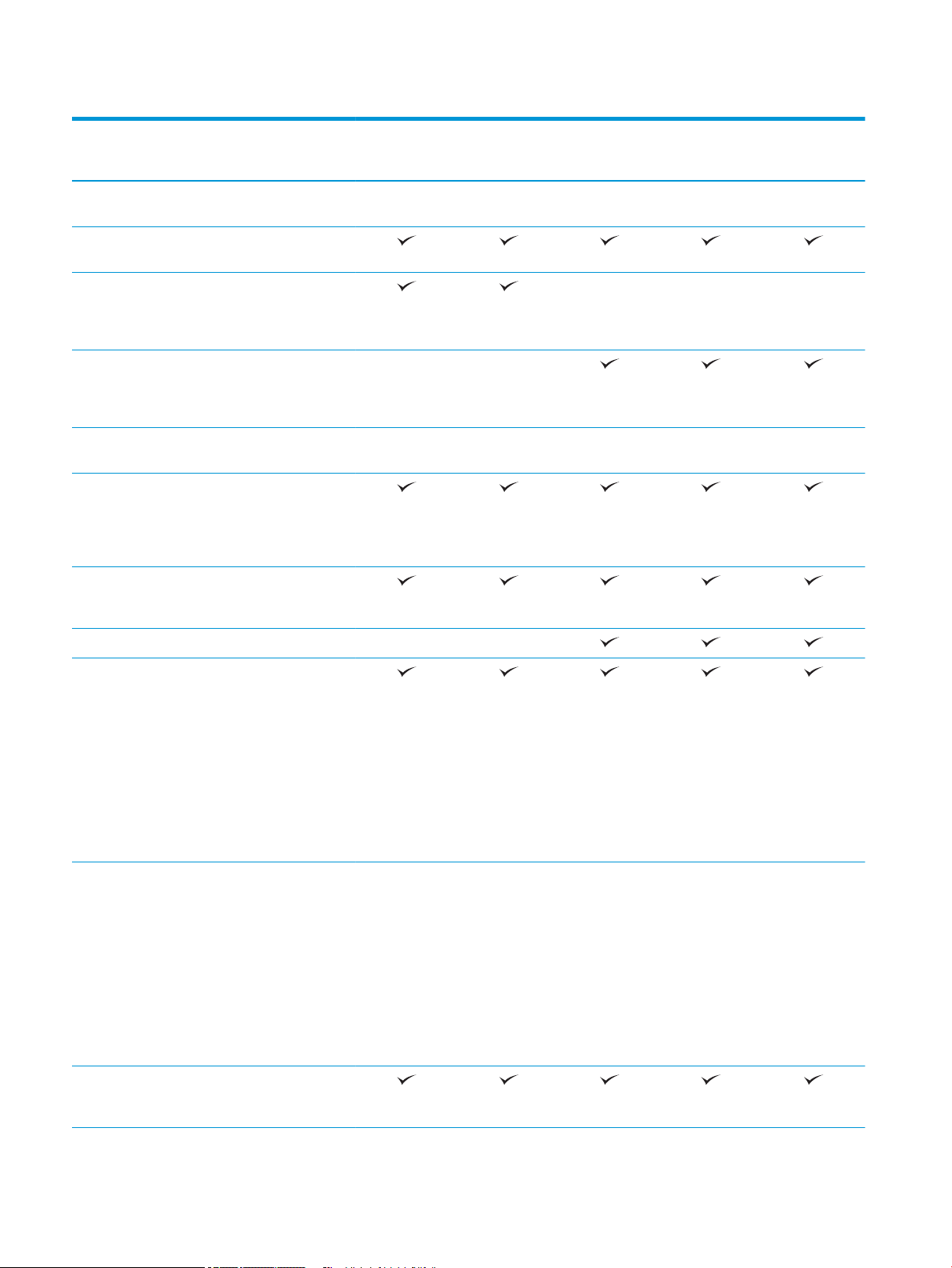
Taula 1-2 Models d'impressora multifunció (2 de 5) (continuació)
Nom del model
Número de producte
Arnès d’interfície extern
(FIH) d'HP
Memòria Disc dur segur d'alt
rendiment HP de 320 GB
Memòria base: 3,5 GB,
ampliable a 4,5 GB
afegint un mòdul de
memòria DIMM
Memòria base: 5,6 GB,
ampliable a 6,6 GB
afegint un mòdul de
memòria DIMM
Disc dur segur d'alt
rendiment (FIPS) d'HP
Seguretat Mòdul de plataforma de
conança d'HP per
codicar totes les dades
que passen per la
impressora
Entrada i pantalla del
tauler de control
Tauler de control amb
pantalla tàctil en color (8
polzades)
E77650dn
J7Z13A
Opcional Opcional Opcional Opcional Opcional
No compatible No compatible
Opcional Opcional Opcional Opcional Opcional
E77650dns
Z5G79A
E77650z
J7Z08A
No compatible No compatible No compatible
E77650zs
J7Z14A
E77650z+
Z5G76A
Teclat retràctil No compatible No compatible
Imprimeix Imprimeix 50 pàgines per
minut (ppm) en paper de
mida A4 i en paper de
mida de carta en mode
Professional.
Imprimeix 70 pàgines per
minut (ppm) en paper de
mida A4 i en paper de
mida de carta en mode
General per a
administració.
Imprimeix 60 pàgines per
minut (ppm) en paper de
mida A4 i en paper de
mida de carta en mode
Professional.
Imprimeix 80 pàgines per
minut (ppm) en paper de
mida A4 i en paper de
mida de carta en mode
General per a
administració.
Impressió USB de fàcil
accés (no es requereix
ordinador)
12 Capítol 1 Resum de la impressora CAWW
Page 25
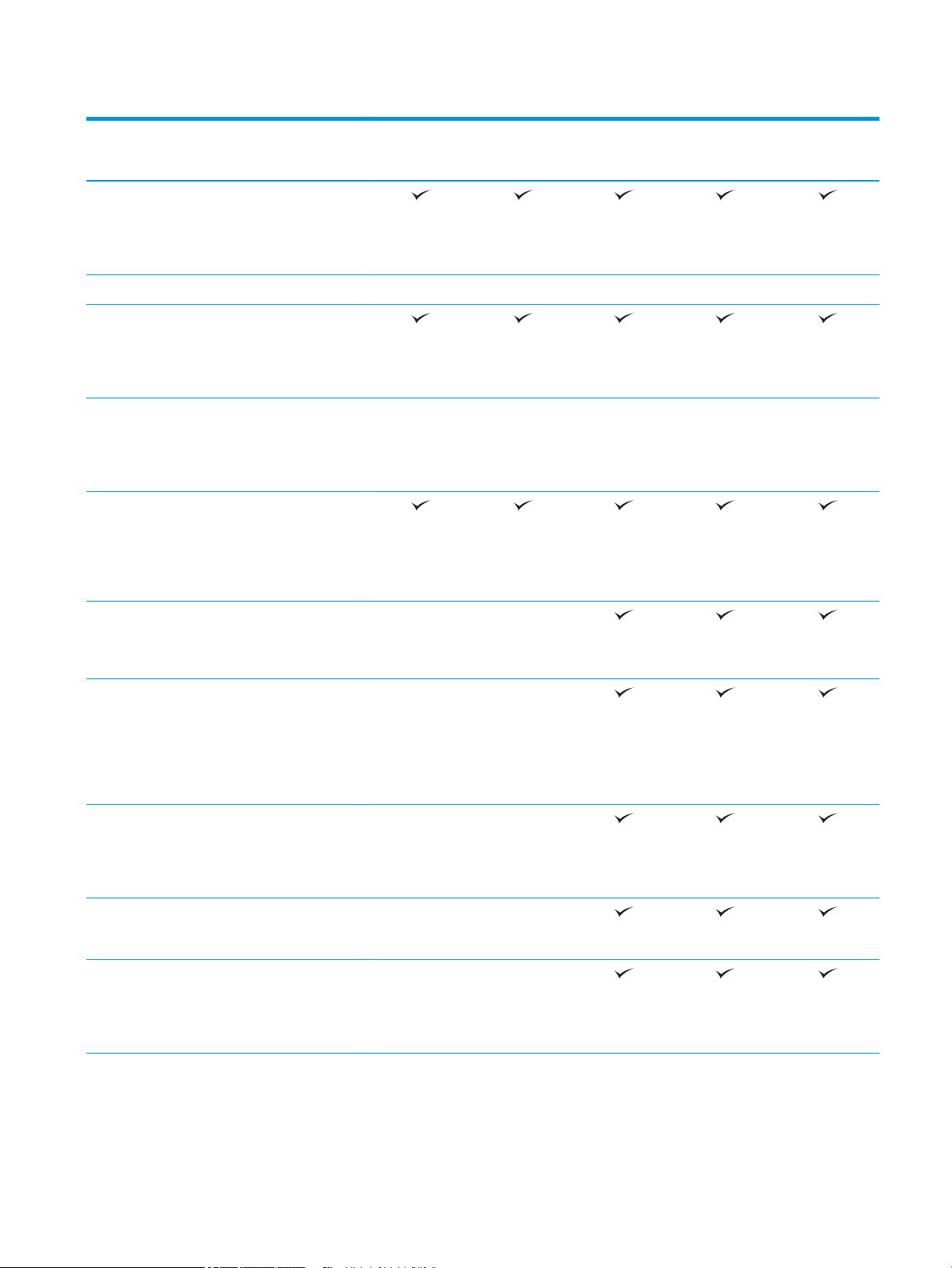
Taula 1-2 Models d'impressora multifunció (2 de 5) (continuació)
Nom del model
Número de producte
Emmagatzematge de
tasques a la memòria de
la impressora per
imprimir-les més tard o
en privat
Fax Opcional Opcional Opcional Opcional Opcional
Còpia i escaneig Copia a velocitats de ns
a 50 pàgines per minut
(ppm) en paper de mida
A4 i en paper de mida de
carta.
Copia a velocitats de ns
a 60 pàgines per minut
(ppm) en paper de mida
A4 i en paper de mida de
carta.
Alimentador de
documents de 200
pàgines amb escaneig de
capçal doble per a còpia i
escaneig dúplex d'una
sola passada
E77650dn
J7Z13A
E77650dns
Z5G79A
E77650z
J7Z08A
E77650zs
J7Z14A
E77650z+
Z5G76A
Tecnologia EveryPage
d'HP amb detecció
d'alimentació múltiple
per ultrasons
El reconeixement òptic
de caràcters (OCR)
integrat permet convertir
les imatges impreses en
text editable i compatible
amb les funcions de
cerca d'un ordinador
Funció d'etiqueta SMART
que detecta el marge del
paper per retallar
automàticament les
pàgines
Orientació automàtica de
les pàgines amb més de
100 caràcters de text
L'ajustament automàtic
del to deneix el
contrast, la brillantor i
l'eliminació del fons per a
cada pàgina
No compatible No compatible
No compatible No compatible
No compatible No compatible
No compatible No compatible
No compatible No compatible
CAWW Especicacions de la impressora 13
Page 26

Taula 1-2 Models d'impressora multifunció (2 de 5) (continuació)
Nom del model
Número de producte
Enviament digital Escaneja a correu,
Escaneja a unitat USB i
Escaneja a carpeta de
xarxa
Escaneja a SharePoint®
Taula 1-3 Models d'impressora multifunció (3 de 5)
Nom del model
Número de producte
Tractament del paper Safata 1 (capacitat de
100 fulls)
Safata 2 (capacitat de
550 fulls)
Safates 2 i 3 (tàndem)
Capacitat per a 2
safates de 550 fulls
Safata per a 550 fulls
de paper
E77660dn
Z5G77A
No compatible No compatible No compatible No compatible No compatible
Opcional Opcional Opcional Opcional Opcional No compatible
E77650dn
J7Z13A
E77660dns
2LF96A
E77650dns
Z5G79A
E77660z
J7Z03A
E77650z
J7Z08A
E77660zs
J7Z07A
E77650zs
J7Z14A
E77660zts
J7Z05A
No compatible
E77650z+
Z5G76A
E77660z+
Z5G78A
NOTA: La
impressora admet un
accessori d'entrada
opcional.
Safata per a 550 fulls
de paper i suport
3 safates de 550 fulls
de paper
Alimentador d'entrada
de gran capacitat per
a 4.000 fulls (HCI)
Acabador amb
perforador amb
grapadora per a 300
fulls
Acabador amb peu No compatible No compatible No compatible No compatible No compatible
Impressió dúplex
automàtica
Connectivitat Connexió LAN
Ethernet
10/100/1000 amb
IPv4 i IPv6
USB 2.0 d'alta
velocitat
Opcional Opcional Opcional Opcional Opcional Obligatori
Opcional Opcional Opcional Opcional Opcional Obligatori
Opcional Opcional Opcional Opcional Opcional Obligatori
No compatible No compatible No compatible
14 Capítol 1 Resum de la impressora CAWW
Page 27

Taula 1-3 Models d'impressora multifunció (3 de 5) (continuació)
Nom del model
Número de producte
Port USB de fàcil
accés, per imprimir i
escanejar sense
ordinador, i per
actualitzar el
microprogramari
Compartiment
d'integració de
maquinari (HIP) per
connectar-hi
accessoris i
dispositius de tercers
Ports USB interns
d'HP
Accessori sense l i
NFC per imprimir des
de dispositius mòbils
HP Jetdirect 3000w
Accessori per a la
connectivitat sense l
del servidor
d'impressió HP
Jetdirect 2900nw
E77660dn
Z5G77A
Opcional Opcional Opcional Opcional Opcional Opcional
Opcional Opcional Opcional Opcional Opcional Opcional
Opcional Opcional Opcional Opcional Opcional Opcional
E77660dns
2LF96A
E77660z
J7Z03A
E77660zs
J7Z07A
E77660zts
J7Z05A
E77660z+
Z5G78A
Arnès d’interfície
extern (FIH) d'HP
Memòria Suport per a HP High-
Performance Secure
Hard Disk de 320 GB
Memòria base: 3,5 GB,
ampliable a 4,5 GB
afegint un mòdul de
memòria DIMM
Memòria base: 5,6 GB,
ampliable a 6,6 GB
afegint un mòdul de
memòria DIMM
Unitat HP High-
Performance Secure
Hard Disk (FIPS)
Seguretat Mòdul de plataforma
de conança d'HP per
codicar totes les
dades que passen per
la impressora
Entrada i pantalla del
tauler de control
Tauler de control amb
pantalla tàctil en color
(8 polzades)
Opcional Opcional Opcional Opcional Opcional Opcional
No compatible No compatible No compatible No compatible
No compatible No compatible
Opcional Opcional Opcional Opcional Opcional Opcional
Teclat retràctil No compatible No compatible
CAWW Especicacions de la impressora 15
Page 28

Taula 1-3 Models d'impressora multifunció (3 de 5) (continuació)
Nom del model
Número de producte
Impressió Imprimeix 50 pàgines
per minut (ppm) en
paper de mida A4 i en
paper de mida de
carta en mode
Professional.
Imprimeix 70 pàgines
per minut (ppm) en
paper de mida A4 i en
paper de mida de
carta en mode
General per a
administració.
Imprimeix 60 pàgines
per minut (ppm) en
paper de mida A4 i en
paper de mida de
carta en mode
Professional.
Imprimeix 80 pàgines
per minut (ppm) en
paper de mida A4 i en
paper de mida de
carta en mode
General per a
administració.
E77660dn
Z5G77A
E77660dns
2LF96A
E77660z
J7Z03A
E77660zs
J7Z07A
E77660zts
J7Z05A
E77660z+
Z5G78A
Impressió USB de fàcil
accés (no es requereix
ordinador)
Emmagatzematge de
tasques a la memòria
de la impressora per
imprimir-les més tard
o en privat
Fax Opcional Opcional Opcional Opcional Opcional Opcional
Còpia i escaneig Copia a velocitats de
ns a 60 pàgines per
minut (ppm) en paper
de mida A4 i en paper
de mida de carta.
Alimentador de
documents de 200
pàgines amb escaneig
de capçal doble per a
còpia i escaneig
dúplex d'una sola
passada
Tecnologia EveryPage
d'HP amb detecció
d'alimentació múltiple
per ultrasons
No compatible No compatible
16 Capítol 1 Resum de la impressora CAWW
Page 29
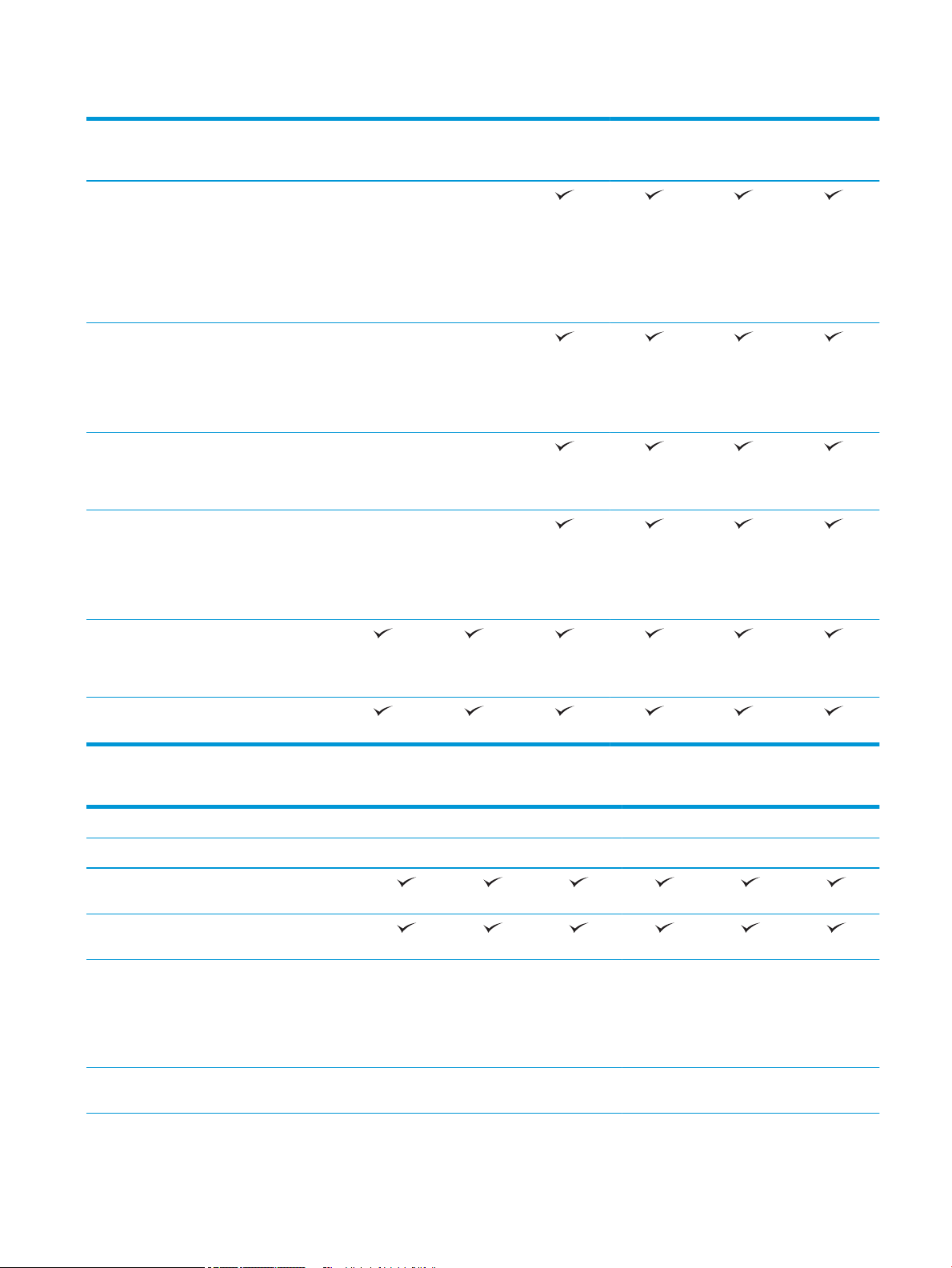
Taula 1-3 Models d'impressora multifunció (3 de 5) (continuació)
Nom del model
Número de producte
El reconeixement
òptic de caràcters
(OCR) integrat permet
convertir les imatges
impreses en text
editable i compatible
amb les funcions de
cerca d'un ordinador
Funció d'etiqueta
SMART que detecta el
marge del paper per
retallar
automàticament les
pàgines
Orientació automàtica
de les pàgines amb
més de 100 caràcters
de text
L'ajustament
automàtic del to
deneix el contrast, la
brillantor i l'eliminació
del fons per a cada
pàgina
E77660dn
Z5G77A
No compatible No compatible
No compatible No compatible
No compatible No compatible
No compatible No compatible
E77660dns
2LF96A
E77660z
J7Z03A
E77660zs
J7Z07A
E77660zts
J7Z05A
E77660z+
Z5G78A
Enviament digital Escaneja a correu,
Escaneja a unitat USB
i Escaneja a carpeta
de xarxa
Escaneja a
SharePoint®
Taula 1-4 Models d'impressora multifunció (4 de 5)
Nom del model P77940dn P77940dns P77940dn+ P77950dn P77950dns P77950dn+
Número de producte Y3Z61A Y3Z64A Y3Z65A Y3Z62A Y3Z66A Y3Z72A
Tractament del paper Safata 1 (capacitat de
100 fulls)
Safata 2 (capacitat de
550 fulls)
Safata per a 550 fulls
de paper
NOTA: La impressora
admet un accessori
d'entrada opcional.
Safata per a 550 fulls
de paper i suport
Opcional Opcional No
compatible
Opcional Opcional Obligatori Opcional Opcional Obligatori
Opcional Opcional No
compatible
CAWW Especicacions de la impressora 17
Page 30
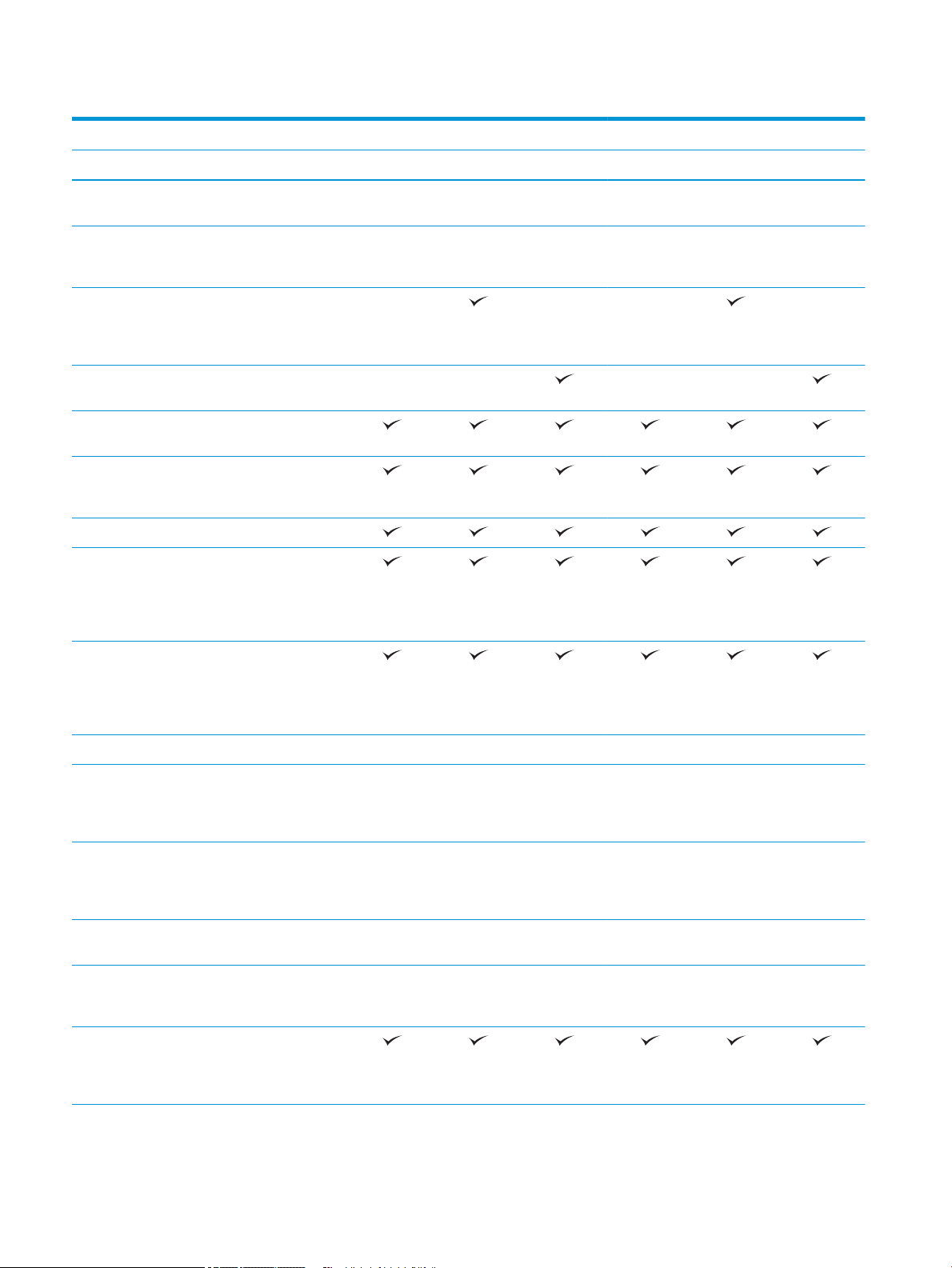
Taula 1-4 Models d'impressora multifunció (4 de 5) (continuació)
Nom del model P77940dn P77940dns P77940dn+ P77950dn P77950dns P77950dn+
Número de producte Y3Z61A Y3Z64A Y3Z65A Y3Z62A Y3Z66A Y3Z72A
3 safates de 550 fulls
de paper
Alimentador d'entrada
de gran capacitat per a
4.000 fulls (HCI)
Acabador amb
perforador amb
grapadora per a 300
fulls
Acabador amb peu No compatible No
Impressió dúplex
automàtica
Connectivitat Connexió LAN Ethernet
10/100/1000 amb IPv4
i IPv6
USB 2.0 d'alta velocitat
Port USB de fàcil accés,
per imprimir i escanejar
sense ordinador, i per
actualitzar el
microprogramari
Compartiment
d'integració de
maquinari (HIP) per
connectar-hi accessoris
i dispositius de tercers
Opcional Opcional Obligatori Opcional Opcional Obligatori
Opcional Opcional Obligatori Opcional Opcional Obligatori
No compatible No
compatible
compatible
No
compatible
No
compatible
No
compatible
No
compatible
Ports USB interns d'HP Opcional Opcional Opcional Opcional Opcional Opcional
Accessori sense l i NFC
per imprimir des de
dispositius mòbils HP
Jetdirect 3000w
Accessori per a la
connectivitat sense l
del servidor d'impressió
HP Jetdirect 2900nw
Arnès d’interfície extern
(FIH) d'HP
Memòria Suport per a HP High-
Performance Secure
Hard Disk de 320 GB
Memòria base: 2,25 GB,
ampliable a 3,25 GB
afegint un mòdul de
memòria DIMM
Opcional Opcional Opcional Opcional Opcional Opcional
Opcional Opcional Opcional Opcional Opcional Opcional
Opcional Opcional Opcional Opcional Opcional Opcional
No compatible No
compatible
No
compatible
No
compatible
No
compatible
compatible
No
18 Capítol 1 Resum de la impressora CAWW
Page 31

Taula 1-4 Models d'impressora multifunció (4 de 5) (continuació)
Nom del model P77940dn P77940dns P77940dn+ P77950dn P77950dns P77950dn+
Número de producte Y3Z61A Y3Z64A Y3Z65A Y3Z62A Y3Z66A Y3Z72A
Unitat HP High-
Performance Secure
Hard Disk (FIPS)
Mòdul intern eMMC de
16 GB d'HP
Seguretat Mòdul de plataforma de
conança d'HP per
codicar totes les dades
que passen per la
impressora
Entrada i pantalla del
tauler de control
Impressió Imprimeix 40 pàgines
Tauler de control amb
pantalla tàctil en color
(8 polzades)
Teclat retràctil No compatible No
per minut (ppm) en
paper de mida A4 i en
paper de mida de carta
en mode Professional.
Imprimeix 60 pàgines
per minut (ppm) en
paper de mida A4 i en
paper de mida de carta
en mode General per a
administració.
No compatible No
compatible
compatible
No
compatible
No
compatible
No
compatible
No
compatible
No
compatible
No
compatible
No
compatible
No
compatible
Imprimeix 50 pàgines
per minut (ppm) en
paper de mida A4 i en
paper de mida de carta
en mode Professional.
Imprimeix 70 pàgines
per minut (ppm) en
paper de mida A4 i en
paper de mida de carta
en mode General per a
administració.
Impressió USB de fàcil
accés (no es requereix
ordinador)
Emmagatzematge de
tasques a la memòria
de la impressora per
imprimir-les més tard o
en privat
Fax Opcional Opcional Opcional Opcional Opcional Opcional
CAWW Especicacions de la impressora 19
Page 32

Taula 1-4 Models d'impressora multifunció (4 de 5) (continuació)
Nom del model P77940dn P77940dns P77940dn+ P77950dn P77950dns P77950dn+
Número de producte Y3Z61A Y3Z64A Y3Z65A Y3Z62A Y3Z66A Y3Z72A
Còpia i escaneig Copia a velocitats de
ns a 40 pàgines per
minut (ppm) en paper
de mida A4 i en paper
de mida de carta.
Copia a velocitats de
ns a 50 pàgines per
minut (ppm) en paper
de mida A4 i en paper
de mida de carta.
Alimentador de
documents de 100
pàgines amb escaneig
de capçal doble per a
còpia i escaneig dúplex
d'una sola passada
Enviament digital Escaneja a correu,
Escaneja a unitat USB i
Escaneja a carpeta de
xarxa
Escaneja a SharePoint®
Taula 1-5 Models d'impressora multifunció (5 de 5)
Nom del model P77960dn P77960dns P77960dn+
Número de producte Y3Z63A Y3Z68A Y3Z73A
Tractament del paper Safata 1 (capacitat de 100 fulls)
Safata 2 (capacitat de 550 fulls)
Safata per a 550 fulls de paper
NOTA: La impressora admet un accessori
d'entrada opcional.
Safata per a 550 fulls de paper i suport Opcional Opcional Obligatori
3 safates de 550 fulls de paper Opcional Opcional Obligatori
Alimentador d'entrada de gran capacitat per
a 4.000 fulls (HCI)
Acabador amb perforador amb grapadora
per a 300 fulls
Acabador amb peu No compatible No compatible
Impressió dúplex automàtica
Connectivitat Connexió LAN Ethernet 10/100/1000 amb
IPv4 i IPv6
USB 2.0 d'alta velocitat
Opcional Opcional No compatible
Opcional Opcional Obligatori
No compatible No compatible
20 Capítol 1 Resum de la impressora CAWW
Page 33

Taula 1-5 Models d'impressora multifunció (5 de 5) (continuació)
Nom del model P77960dn P77960dns P77960dn+
Número de producte Y3Z63A Y3Z68A Y3Z73A
Port USB de fàcil accés, per imprimir i
escanejar sense ordinador, i per actualitzar
el microprogramari
Compartiment d'integració de maquinari
(HIP) per connectar-hi accessoris i dispositius
de tercers
Ports USB interns d'HP Opcional Opcional Opcional
Accessori sense l i NFC per imprimir des de
dispositius mòbils HP Jetdirect 3000w
Accessori per a la connectivitat sense l del
servidor d'impressió HP Jetdirect 2900nw
Arnès d’interfície extern (FIH) d'HP Opcional Opcional Opcional
Memòria Suport per a HP High-Performance Secure
Hard Disk de 320 GB
Memòria base: 2,25 GB, ampliable a 3,25 GB
afegint un mòdul de memòria DIMM
Unitat HP High-Performance Secure Hard
Disk (FIPS)
Mòdul intern eMMC de 16 GB d'HP
Seguretat Mòdul de plataforma de conança d'HP per
codicar totes les dades que passen per la
impressora
Entrada i pantalla del
tauler de control
Impressió Imprimeix 60 pàgines per minut (ppm) en
Tauler de control amb pantalla tàctil en color
(8 polzades)
Teclat retràctil No compatible No compatible No compatible
paper de mida A4 i en paper de mida de
carta en mode Professional.
Opcional Opcional Opcional
Opcional Opcional Opcional
No compatible No compatible No compatible
No compatible No compatible No compatible
Imprimeix 80 pàgines per minut (ppm) en
paper de mida A4 i en paper de mida de
carta en mode General per a administració.
Impressió USB de fàcil accés (no es requereix
ordinador)
Emmagatzematge de tasques a la memòria
de la impressora per imprimir-les més tard o
en privat
Fax Opcional Opcional Opcional
Còpia i escaneig Copia a velocitats de ns a 60 pàgines per
minut (ppm) en paper de mida A4 i en paper
de mida de carta.
Alimentador de documents de 100 pàgines
amb escaneig de capçal doble per a còpia i
escaneig dúplex d'una sola passada
CAWW Especicacions de la impressora 21
Page 34

Taula 1-5 Models d'impressora multifunció (5 de 5) (continuació)
Nom del model P77960dn P77960dns P77960dn+
Número de producte Y3Z63A Y3Z68A Y3Z73A
Enviament digital Escaneja a correu, Escaneja a unitat USB i
Escaneja a carpeta de xarxa
Escaneja a SharePoint®
Sistemes operatius admesos
Linux: Per obtenir informació i controladors d'impressió per al Linux, visiteu www.hp.com/go/linuxprinting.
UNIX: Per obtenir informació i controladors d'impressió per a l'UNIX®, visiteu www.hp.com/go/unixmodelscripts.
La informació següent és vàlida per als controladors d'impressió HP PCL 6 especícs de la impressora, i també
per a controladors d'impressió HP i l'instal·lador del programari.
Windows: Descarregueu l'HP Easy Start des d'123.hp.com/PageWide per instal·lar el controlador d'impressió
d'HP. O visiteu el lloc web de suport tècnic d'aquesta impressora: www.hp.com/support/pwcolormfpE77650, o
www.hp.com/support/pwcolormfpE77660, o www.hp.com/support/pwcolorP77940mfp, o www.hp.com/
support/pwcolorP77950mfp, o www.hp.com/support/pwcolorP77960mfp, o www.hp.com/support/
pwcolorP77440mfp per descarregar el controlador d'impressió o l'instal·lador del programari per instal·lar el
controlador d'impressió d'HP.
macOS: Els ordinadors Mac són compatibles amb aquesta impressora. Descarregueu l'HP Easy Start des
d'123.hp.com/PageWide per instal·lar el controlador d'impressió d'HP.
1. Aneu a 123.hp.com/PageWide.
2. Seguiu els passos indicats per descarregar el programari de la impressora.
Taula
1-6 Sistemes operatius i controladors d'impressió admesos
Sistema operatiu Controlador d'impressió instal·lat (des del
programari al web)
Windows® XP SP3, 32 bits
Windows Vista
®
, 32 bits
El controlador d'impressió especíc de la
impressora "HP PCL.6" s'instal·la en aquest
sistema operatiu com a part de la
instal·lació del programari.
El controlador d'impressió especíc de la
impressora "HP PCL.6" s'instal·la en aquest
sistema operatiu com a part de la
instal·lació del programari.
Notes
Microsoft va retirar l'assistència estàndard
per al Windows XP a l'abril del 2009.
HP continuarà fent tot el que sigui possible
per proporcionar assistència per al sistema
operatiu XP descatalogat. Hi ha algunes
funcions i mides de pàgina del controlador
d'impressió que no són compatibles. No
compatible amb els models P77940,
P77950, P77960 i P77440.
Microsoft va retirar l'assistència estàndard
per al Windows Vista a l'abril del 2012. HP
continuarà fent tot el que sigui possible per
proporcionar assistència per al sistema
operatiu Vista descatalogat. Hi ha algunes
funcions i mides de pàgina del controlador
d'impressió que no són compatibles. No
compatible amb els models P77940,
P77950, P77960 i P77440.
22 Capítol 1 Resum de la impressora CAWW
Page 35

Taula 1-6 Sistemes operatius i controladors d'impressió admesos (continuació)
Sistema operatiu Controlador d'impressió instal·lat (des del
programari al web)
Windows 7, 32 bits i 64 bits El controlador d'impressió especíc de la
impressora "HP PCL 6" s'instal·la en aquest
sistema operatiu com a part de la
instal·lació del programari.
Windows 8, 32 bits i 64 bits El controlador d'impressió especíc de la
impressora "HP PCL 6" s'instal·la en aquest
sistema operatiu com a part de la
instal·lació del programari.
Windows 8.1, 32 bits i 64 bits El controlador d'impressió especíc de la
impressora "HP PCL-6" V4 s'instal·la en
aquest sistema operatiu com a part de la
instal·lació del programari.
Windows 10, 32 bits i 64 bits El controlador d'impressió especíc de la
impressora "HP PCL-6" V4 s'instal·la en
aquest sistema operatiu com a part de la
instal·lació del programari.
Windows Server 2008 SP2, 32 bits El controlador d'impressió especíc de la
impressora "HP PCL.6" es pot descarregar
des del lloc web de suport tècnic de la
impressora. Descarregueu el controlador i, a
continuació, utilitzeu l'eina Afegeix una
impressora de Microsoft per instal·lar-lo.
Notes
L'assistència per al Windows 8 RT es
proporciona mitjançant el controlador de la
versió 4 de Microsoft IN OS de 32 bits.
L'assistència per al Windows 8.1 RT es
proporciona mitjançant el controlador de la
versió 4 de Microsoft IN OS de 32 bits.
Microsoft va retirar l'assistència estàndard
per al Windows Server 2008 al gener del
2015. HP continuarà fent tot el que sigui
possible per proporcionar assistència per al
sistema operatiu Server 2008 descatalogat.
Hi ha algunes funcions i mides de pàgina del
controlador d'impressió que no són
compatibles. No compatible amb els models
P77940, P77950, P77960 i P77440.
Windows Server 2008 SP2, 64 bits El controlador d'impressió especíc de la
impressora "HP PCL 6" es pot descarregar
des del lloc web de suport tècnic de la
impressora. Descarregueu el controlador i, a
continuació, utilitzeu l'eina Afegeix una
impressora de Microsoft per instal·lar-lo.
Windows Server 2008 R2, SP 1, 64 bits El controlador d'impressió "HP PCL 6"
especíc de la impressora es pot
descarregar des del lloc web de suport
tècnic de la impressora. Descarregueu el
controlador i, a continuació, utilitzeu l'eina
Afegeix una impressora de Microsoft per
instal·lar-lo.
Windows Server 2012, 64 bits El controlador d'impressió PCL 6 especíc de
la impressora es pot descarregar des del lloc
web de suport tècnic de la impressora.
Descarregueu el controlador i, a continuació,
utilitzeu l'eina Afegeix una impressora de
Microsoft per instal·lar-lo.
Windows Server 2012 R2, 64 bits El controlador d'impressió PCL 6 especíc de
la impressora es pot descarregar des del lloc
web de suport tècnic de la impressora.
Descarregueu el controlador i, a continuació,
utilitzeu l'eina Afegeix una impressora de
Microsoft per instal·lar-lo.
Microsoft va retirar l'assistència estàndard
per al Windows Server 2008 al gener del
2015. HP continuarà fent tot el que sigui
possible per proporcionar assistència per al
sistema operatiu Server 2008 descatalogat.
No compatible amb els models P77940,
P77950, P77960 i P77440.
CAWW Especicacions de la impressora 23
Page 36

Taula 1-6 Sistemes operatius i controladors d'impressió admesos (continuació)
Sistema operatiu Controlador d'impressió instal·lat (des del
programari al web)
Windows Server 2016, 64 bits El controlador d'impressió PCL 6 especíc de
la impressora es pot descarregar des del lloc
web de suport tècnic de la impressora.
Descarregueu el controlador i, a continuació,
utilitzeu l'eina Afegeix una impressora de
Microsoft per instal·lar-lo.
OS X 10.11 El Capitan, OS X 10.12 Sierra,
OS X 10.13
Descarregueu l'HP Easy Start des d'
123.hp.com/PageWide i utilitzeu-lo per
instal·lar el controlador d'impressió.
Notes
NOTA: Els sistemes operatius compatibles poden canviar. Per obtenir una llista dels sistemes operatius
admesos, aneu a www.hp.com/support/pwcolormfpE77650, o www.hp.com/support/pwcolormfpE77660, o
www.hp.com/support/pwcolorP77940mfp, o www.hp.com/support/pwcolorP77950mfp, o www.hp.com/
support/pwcolorP77960mfp, o www.hp.com/support/pwcolorP77440mfp, on podreu consultar l'ajuda integral
d'HP per a la impressora.
NOTA: Per obtenir informació sobre els sistemes operatius de servidor i de client, així com sobre la
compatibilitat dels controladors UPD d'HP amb aquesta impressora, aneu a www.hp.com/go/upd. A Additional
information (Informació addicional), feu clic als enllaços.
Taula 1-7 Requisits mínims del sistema
Windows macOS
● Connexió a Internet
● Connexió USB 1.1 o 2.0 dedicada o connexió de xarxa
● 2 GB d'espai lliure al disc dur
● 1 GB de RAM (32 bits) o 2 GB de RAM (64 bits)
NOTA: L'instal·lador de programari de Windows instal·la el servei HP Smart Device Agent Base. La mida del
txer és inferior a 100 kb. La seva única funció és comprovar si hi ha impressores connectades a través d'USB
cada hora. No s'han recollit dades. Si es troba una impressora USB, tot seguit, s'intenta buscar una instància
JetAdvantage Management Connector (JAMc) a la xarxa. Si es troba una JAMc, l'HP Smart Device Agent Base
s'actualitza amb seguretat a un agent de dispositiu intel·ligent complet de la JAMc que, a continuació, permetrà
que les pàgines impreses es comptabilitzin per a un compte de Serveis Gestionats d'Impressió (MPS). Els paquets
web de només controlador descarregats del lloc hp.com de la impressora i instal·lats a través de l'assistent
Afegeix una impressora no instal·len aquest servei.
Per desinstal·lar el servei, obriu el Tauler de control, a continuació, seleccioneu Programes o Programes i
característiques
i seleccioneu Afegeix o suprimeix programes o Desinstal·la un programa per eliminar el servei. El
nom del txer és HPSmartDeviceAgentBase.
Solucions d'impressió mòbil
● connexió a Internet
● Connexió USB 1.1 o 2.0 dedicada o connexió de xarxa
● 1,5 GB d'espai lliure al disc dur
HP ofereix diverses solucions mòbils i d'ePrint per permetre la impressió senzilla mitjançant una impressora HP
des d'un ordinador portàtil, una tauleta, un telèfon intel·ligent o un altre dispositiu mòbil. Per veure la llista
sencera i determinar la millor opció, aneu a www.hp.com/go/MobilePrinting.
24 Capítol 1 Resum de la impressora CAWW
Page 37

NOTA: Actualitzeu el microprogramari de la impressora per assegurar-vos que s'admeten totes les funcions
d'impressió mòbil i d'ePrint.
● Wi-Fi Direct (només per als models sense l, amb l'accessori d'impressió sense l NFC HP Jetdirect 3000w
instal·lat)
● Estació sense l (només per als models sense l, amb l'accessori d'impressió sense l NFC HP Jetdirect
3000w o el servidor d'impressió sense l HP 2900nw instal·lats)
● HP ePrint mitjançant correu electrònic (cal que s'habilitin els Serveis web d'HP i que es registri la impressora
amb HP Connected)
● Aplicació HP ePrint (Disponible per a Android i iOS)
● Programari HP ePrint
● Google Cloud Print
● AirPrint
● Impressió Android
● Impressió amb Windows 10
Dimensions de la impressora
NOTA: Aquests valors podrien canviar. Per consultar la informació actual, visiteu www.hp.com/support/
pwcolormfpE77650, o www.hp.com/support/pwcolormfpE77660, o www.hp.com/support/pwcolorP77940mfp,
o www.hp.com/support/pwcolorP77950mfp, o www.hp.com/support/pwcolorP77960mfp, o www.hp.com/
support/pwcolorP77440mfp.
Taula 1-8 Dimensions dels models E75160dn, E77650dn, E77650z, E77660dn, E77660z
Impressora completament tancada Impressora completament oberta
Alçada 682 mm 995 mm
Profunditat 652 mm 1027 mm
Amplada 604 mm 1530 mm
Pes (amb els cartutxos) 66,1 kg
Taula 1-9 Dimensions dels models P77440dn, P77940dn, P77950dn, P77960dn
Impressora completament tancada Impressora completament oberta
Alçada 673 mm 946 mm
Profunditat P77940dn, P77950dn, P77960dn: 652 mm
P77440dn: 604 mm
Amplada 604 mm 1270 mm
1027 mm
Pes (amb els cartutxos) P77940dn, P77950dn, P77960dn: 66,6 kg
P77440dn: 66,8 kg
CAWW Especicacions de la impressora 25
Page 38

Taula 1-10 Dimensions de E77650dns, E77660dns, E77650zs, E77660zts, E77660zs
Impressora completament tancada Impressora completament oberta
Alçada 790 mm 1100 mm
Profunditat 652 mm 1027 mm
Amplada 604 mm 1530 mm
Pes (amb els cartutxos) 85,1 kg
Taula 1-11 Dimensions de P77940dns, P77950dns, P77960dns
Impressora completament tancada Impressora completament oberta
Alçada 772 mm 1054 mm
Profunditat 652 mm 1027 mm
Amplada 604 mm 1270 mm
Pes (amb els cartutxos) 82,5 kg
Taula 1-12 Dimensions de E77650z+, E77660z+ (amb l'alimentador de paper HCI)
Impressora completament tancada Impressora completament oberta
Alçada 1222 mm 1535 mm
Profunditat 693 mm 1175 mm
Amplada 1245 mm 2495 mm
Pes (amb els cartutxos) 171 kg
Taula 1-13 Dimensions de P77940dn+, P77950dn+, P77960dn+ (amb l'alimentador de paper HCI)
Impressora completament tancada Impressora completament oberta
Alçada 1204 mm 1486 mm
Profunditat 693 mm 1175 mm
Amplada 1245 mm 2495 mm
Pes (amb els cartutxos) 168,4 kg
Taula 1-14 Dimensions de l'alimentador de paper de 550 fulls
Impressora completament tancada Impressora completament oberta
Alçada 117 mm 117 mm
Profunditat 520 mm 685 mm
Amplada 600 mm 600 mm
Pes 9,5 kg
26 Capítol 1 Resum de la impressora CAWW
Page 39

Taula 1-15 Dimensions de l'alimentador de paper de 550 fulls amb suport
Accessori completament tancat Accessori completament obert
Alçada 436 mm 436 mm
Profunditat 520 mm 685 mm
Amplada 600 mm 600 mm
Pes 28,6 kg
Taula 1-16 Dimensions de l'alimentador de paper de 3 safates de 550 fulls amb suport
Impressora completament tancada Impressora completament oberta
Alçada 436 mm 436 mm
Profunditat 520 mm 685 mm
Amplada 600 mm 600 mm
Pes 34,8 kg
Taula 1-17 Dimensions de l'HCI de 4.000 fulls amb suport
Accessori completament tancat Accessori completament obert
Alçada 436 mm 436 mm
Profunditat 520 mm 685 mm
Amplada 600 mm 600 mm
Pes 41,3 kg
Taula 1-18 Dimensions de l'acabador amb peu
Impressora completament tancada Impressora completament oberta
Alçada 1020 mm 1245 mm
Profunditat 590 mm 1175 mm
Amplada 690 mm 775 mm
Pes 40,4 kg
Consum d'energia, especicacions elèctriques i emissions acústiques
Consulteu www.hp.com/support/pwcolormfpE77650, o www.hp.com/support/pwcolormfpE77660, o
www.hp.com/support/pwcolorP77940mfp, o www.hp.com/support/pwcolorP77950mfp, o www.hp.com/
support/pwcolorP77960mfp, o www.hp.com/support/pwcolorP77440mfp per obtenir informació actualitzada.
CAWW Especicacions de la impressora 27
Page 40

Gamma de l'entorn operatiu
Taula 1-19 Gamma de l'entorn operatiu
Entorn Recomanat Permès
Temperatura De 17° a 25°C De 15° a 30 °C
Humitat relativa Del 30 % al 70 % d'humitat relativa Del 10 % al 80 % d'humitat relativa
28 Capítol 1 Resum de la impressora CAWW
Page 41

Conguració del maquinari de la impressora i instal·lació del
programari
Per obtenir informació bàsica sobre la conguració, vegeu la Guia d'instal·lació del maquinari que s'inclou amb la
impressora. Per obtenir informació addicional, aneu a la secció d'assistència tècnica d'HP al web.
Aneu a www.hp.com/support/pwcolormfpE77650, o www.hp.com/support/pwcolormfpE77660, o
www.hp.com/support/pwcolorP77940mfp, o www.hp.com/support/pwcolorP77950mfp, o www.hp.com/
support/pwcolorP77960mfp, o www.hp.com/support/pwcolorP77440mfp per obtenir ajuda integral d'HP per a
la vostra impressora. Trobareu ajuda en relació amb les qüestions següents:
● Instal·lació i conguració
● Instruccions d'ús
● Resolució de problemes
● Descàrrega d'actualitzacions de microprogramari i programari
● Informació per unir-se a fòrums de suport tècnic
● Obtenció d'informació normativa i sobre la garantia
CAWW Conguració del maquinari de la impressora i instal·lació del programari 29
Page 42

30 Capítol 1 Resum de la impressora CAWW
Page 43

2 Safates de paper
Per a més informació
●
Càrrega de paper a la safata 1 (safata polivalent)
●
Càrrega de paper a la safata 2
●
Carregueu paper a les safates tàndem 2 i 3 (només els models E77660zts, P77440dn)
●
Càrrega de la safata d'entrada d'alta capacitat (HCI) de 4.000 fulls
●
Càrrega i impressió de sobres
●
Càrrega i impressió d'etiquetes
●
Conguració de la grapadora (només per als models E77650dns, E77650zs i E77660zs)
La informació següent és correcta en la data de publicació.
Per obtenir videoassistència, vegeu www.hp.com/videos/PageWide.
Per obtenir informació actualitzada, vegeu www.hp.com/support/pwcolormfpE77650, o www.hp.com/support/
pwcolormfpE77660, o www.hp.com/support/pwcolorP77940mfp, o www.hp.com/support/pwcolorP77950mfp,
o www.hp.com/support/pwcolorP77960mfp, o www.hp.com/support/pwcolorP77440mfp.
L'ajuda integral d'HP per a la impressora inclou la informació següent:
● Instal·lació i conguració
● Instruccions d'ús
● Resolució de problemes
● Descàrrega d'actualitzacions de microprogramari i programari
● Informació per unir-se a fòrums de suport tècnic
● Obtenció d'informació normativa i sobre la garantia
CAWW Per a més informació 31
Page 44

Càrrega de paper a la safata 1 (safata polivalent)
Introducció
ATENCIÓ: No obriu més d'una safata per a paper a la vegada. No utilitzeu la safata per a paper com a suport.
No poseu les mans a les safates per a paper quan les tanqueu. S'han de tancar totes les safates en desplaçar la
impressora.
A continuació s'explica com carregar el paper a la safata 1. La safata admet ns a 100 fulls de paper de 75 g/m2,
o bé 14 sobres.
ATENCIÓ: Per tal d'evitar embussos, no afegiu ni traieu mai paper de la safata 1 durant la impressió.
1. Obriu la safata 1.
NOTA: Per imprimir en paper més llarg, com per
exemple de mida Legal, traieu l'extensió de la
safata 1.
2. Ajusteu les guies d'amplada del paper a la mida del
paper que es faci servir.
32 Capítol 2 Safates de paper CAWW
Page 45

3. Carregueu paper a la safata. Per obtenir informació
sobre com orientar el paper, consulteu la Taula 2-1
Orientació del paper a la safata 1 a la pàgina 33.
4. Ajusteu les guies d’amplada de manera que toquin
la pila de paper però sense corbar-la.
Orientació del paper a la safata 1
Taula
2-1 Orientació del paper a la safata 1
Tipus de paper Orientació de la
imatge
Mode dúplex Mida del paper Com carregar paper
Amb capçalera o
preimprès
Vertical Impressió a una cara 12x18, 11x17, RA3, A3, 8K
(273x394 mm), 8K
(270x390 mm), 8K
(260x368 mm), B4 (JIS),
legal, Ocio (8.5x13), Ocio
(216x340 mm), C4, SRA4,
RA4, Arch A, A4, carta, 16K
(197x273 mm) 16K
(195x270 mm), executiu, A5,
16K (184x260 mm), B5 (JIS),
Arch A, declaració, 5x8, doble
postal japonesa
(148x200 mm), B6 (JIS), 5x7,
4x6, 10x15 cm, A6, postal
japonesa (100x148 mm)
Cara avall
Marge inferior mirant cap a la impressora
CAWW Càrrega de paper a la safata 1 (safata polivalent) 33
Page 46

Taula 2-1 Orientació del paper a la safata 1 (continuació)
Tipus de paper Orientació de la
imatge
A4, carta, 16K
Impressió a dues cares
Mode dúplex Mida del paper Com carregar paper
(197x273 mm) 16K
(195x270 mm), executiu, A5,
16K (184x260 mm), B5 (JIS),
Arch A, declaració, 5x8, doble
postal japonesa
(148x200 mm), 16K
(195x270 mm), 16K
(197x273 mm), B6 (JIS), 5x7,
A6, postal japonesa
(100x148 mm)
12x18, 11x17, RA3, A3, 8K
automàtica o amb el
mode de capçalera
alternativa habilitat
(273x394 mm), 8K
(270x390 mm), 8K
(260x368 mm), B4 (JIS),
legal, Ocio (8.5x13), Ocio
(216x340 mm), C4, SRA4,
RA4, Arch A, A4, carta, 16K
(197x273 mm) 16K
(195x270 mm), executiu, A5,
16K (184x260 mm), B5 (JIS),
Arch A, declaració, 5x8, doble
postal japonesa
(148x200 mm), B6 (JIS), 5x7,
4x6, 10x15 cm, A6, postal
japonesa (100x148 mm)
Cara avall
Costat esquerre de la imatge preimpresa
mirant cap a la impressora
Cara amunt
Marge superior mirant cap a la impressora
A4, carta, 16K
(197x273 mm), 16K
(195x270 mm), executiu, A5,
16K (184x260 mm), B5 (JIS),
Arch A, declaració, 5x8, doble
postal japonesa
(148x200 mm), 16K
(195x270 mm), 16K
(197x273 mm), B6 (JIS), 5x7,
A6, postal japonesa
(100x148 mm)
Cara amunt
Costat dret de la imatge preimpresa mirant
cap a la impressora
34 Capítol 2 Safates de paper CAWW
Page 47

Taula 2-1 Orientació del paper a la safata 1 (continuació)
Tipus de paper Orientació de la
imatge
Horitzontal Impressió a una cara 12x18, 11x17, RA3, A3, 8K
Impressió a dues cares
Mode dúplex Mida del paper Com carregar paper
(273x394 mm), 8K
(270x390 mm), 8K (260x368
mm), B4 (JIS), legal, Ocio
(8,5x13), Ocio
(216x340 mm), C4, SRA4,
RA4, Arch A, A4, carta, 16K
(197x273 mm), 16K
(195x270 mm), executiu, A5,
16K (184x260 mm), B5 (JIS),
declaració, 5x8, doble postal
japonesa (148x200 mm), B6
(JIS), 5x7
4x6, 10x15 cm, A6, postal
japonesa (com que fan
menys de 127 mm
d'amplada, s'han de carregar
pel marge curt)
12x18, 11x17, RA3, A3, 8K
automàtica o amb el
mode de capçalera
alternativa habilitat
(273x394 mm), 8K
(270x390 mm), 8K (260x368
mm), B4 (JIS), legal, Ocio
(8,5x13), Ocio
(216x340 mm), C4, SRA4,
RA4, Arch A, A4, carta, 16K
(197x273 mm), 16K
(195x270 mm), executiu, A5,
16K (184x260 mm), B5 (JIS),
declaració, 5x8, doble postal
japonesa (148x200 mm), B6
(JIS), 5x7
Cara avall
Costat esquerre de la imatge preimpresa
mirant cap a la impressora
Cara amunt
Costat dret de la imatge preimpresa mirant
cap a la impressora
4x6, 10x15 cm, A6, postal
japonesa (com que fan
menys de 127 mm
d'amplada, s'han de carregar
pel marge curt)
Impressió a una cara A4, carta, 16K
(197x273 mm) 16K
(195x270 mm), executiu, A5,
16K (184x260 mm), B5 (JIS),
Arch A, declaració, 5x8, doble
postal japonesa, 5x7, B6
(JIS), A6
Cara avall
Marge inferior mirant cap a la impressora
CAWW Càrrega de paper a la safata 1 (safata polivalent) 35
Page 48

Taula 2-1 Orientació del paper a la safata 1 (continuació)
Tipus de paper Orientació de la
imatge
Impressió a dues cares
Perforat Vertical Impressió a una cara 12x18, 11x17, RA3, A3, 8K
Mode dúplex Mida del paper Com carregar paper
A4, carta, 16K
automàtica o amb el
mode de capçalera
alternativa habilitat
(197x273 mm) 16K
(195x270 mm), executiu, A5,
16K (184x260 mm), B5 (JIS),
Arch A, declaració, 5x8, doble
postal japonesa, 5x7, B6
(JIS), A6
(273x394 mm), 8K
(270x390 mm), 8K
(260x368 mm), B4 (JIS),
legal, Ocio (8.5x13), Ocio
(216x340 mm), C4, SRA4,
RA4, Arch A, A4, carta, 16K
(197x273 mm) 16K
(195x270 mm), executiu, A5,
16K (184x260 mm), B5 (JIS),
Arch A, declaració, A6, 5x8,
doble postal japonesa
(148x200 mm), B6 (JIS), 5x7,
4x6, 10x15 cm, postal
japonesa
Cara amunt
Marge superior mirant cap a la impressora
Cara avall
Forats cap a la part posterior de la
impressora
Impressió a dues cares
automàtica o amb el
mode de capçalera
alternativa habilitat
12x18, 11x17, RA3, A3, 8K
(273x394 mm), 8K
(270x390 mm), 8K
(260x368 mm), B4 (JIS),
legal, Ocio (8.5x13), Ocio
(216x340 mm), C4, SRA4,
RA4, Arch A, A4, carta, 16K
(197x273 mm) 16K
(195x270 mm), executiu, A5,
16K (184x260 mm), B5 (JIS),
Arch A, declaració, A6, 5x8,
doble postal japonesa
(148x200 mm), B6 (JIS), 5x7,
4x6, 10x15 cm, postal
japonesa
Cara amunt
Forats cap a la part posterior de la
impressora
36 Capítol 2 Safates de paper CAWW
Page 49

Taula 2-1 Orientació del paper a la safata 1 (continuació)
Tipus de paper Orientació de la
imatge
Horitzontal Impressió a una cara A4, carta, 16K
Impressió a dues cares
Mode dúplex Mida del paper Com carregar paper
(197x273 mm) 16K
(195x270 mm), executiu, A5,
16K (184x260 mm), B5 (JIS),
Arch A, declaració, 5x8, doble
postal japonesa, 5x7, B6
(JIS), A6
A4, carta, 16K
automàtica o amb el
mode de capçalera
alternativa habilitat
(197x273 mm) 16K
(195x270 mm), executiu, A5,
16K (184x260 mm), B5 (JIS),
Arch A, declaració, 5x8, doble
postal japonesa, 5x7, B6
(JIS), A6
Cara avall
Forats mirant cap a fora de la impressora
Cara amunt
Forats mirant cap a la impressora
Ús del mode de capçalera alternativa
Utilitzeu la funció Mode de capçalera alternativa per carregar a la safata paper amb capçalera o paper preimprès
de la mateixa manera per a totes les tasques, independentment de si s'imprimeix a una cara del full de paper o a
les dues. Quan feu servir aquest mode, carregueu el paper de la mateixa manera que per a la impressió dúplex
automàtica.
Per poder utilitzar la funció, cal que l'habiliteu mitjançant els menús del tauler de control de la impressora.
Habilitació del Mode de capçalera alternativa mitjançant els menús del tauler de control de la
impressora
1. A la pantalla principal del tauler de control de la impressora, obriu el menú Conguració.
2. Obriu els següents menús:
● Còpia/Impressió o Impressió
● Gestiona safates
● Mode de capçalera alternativa
3. Seleccioneu Activat.
CAWW Càrrega de paper a la safata 1 (safata polivalent) 37
Page 50

Càrrega de paper a la safata 2
Introducció
ATENCIÓ: No obriu més d'una safata per a paper a la vegada. No utilitzeu la safata per a paper com a suport.
No poseu les mans a les safates per a paper quan les tanqueu. S'han de tancar totes les safates en desplaçar la
impressora.
A continuació s'explica com carregar el paper a la safata 2 i a les safates opcionals per a 550 fulls. Aquestes
safates admeten
NOTA: El procediment per carregar paper a totes les safates per a 550 fulls és el mateix que per a la safata 2.
Aquí només es mostra el de la 2.
ns a 550 fulls de paper de 75 g/m2.
1. Obriu la safata.
NOTA: No obriu la safata mentre estigui en ús.
2. Premeu les pestanyes d'ajustament blaves per
situar les guies de llargada i d'amplada del paper i
desplaceu les guies ns que s'ajustin a la mida del
paper que estigueu utilitzant.
38 Capítol 2 Safates de paper CAWW
Page 51

3. Carregueu paper a la safata. Comproveu el paper
Y
X
per assegurar-vos que les guies toquin la pila
sense corbar-la. Per obtenir informació sobre com
orientar el paper, consulteu la Taula 2-2 Orientació
del paper a la safata 2 i a les safates per a 550 fulls
a la pàgina 40.
NOTA: Per evitar embussos, no sobrecarregueu
la safata. Assegureu-vos que la part superior de la
pila es troba per sota de l'indicador del límit de
càrrega de la safata.
NOTA: Si la safata no s'ajusta correctament, pot
aparèixer un missatge d'error durant la impressió o
es pot produir un embús de paper.
4. Tanqueu la safata.
5. El missatge de conguració de la safata es mostra
al tauler de control de la impressora.
6. Seleccioneu el botó D'acord per acceptar el tipus i
la mida detectats, o seleccioneu el botó Modica
per seleccionar una mida o un tipus de paper
diferents.
Per al paper de mida personalitzada, especiqueu
les dimensions X i Y del paper quan es mostri el
missatge al tauler de control de la impressora.
CAWW Càrrega de paper a la safata 2 39
Page 52

Orientació del paper a la safata 2 i a les safates per a 550 fulls
Taula 2-2 Orientació del paper a la safata 2 i a les safates per a 550 fulls
Tipus de paper Orientació de la imatge Mode dúplex Mida del paper Com carregar paper
Amb capçalera o
preimprès
A4, carta, 16K
Vertical Impressió a una cara 11x17, A3, 8K
(273x397 mm), 8K
(270x390 mm), 8K
(260x368 mm), B4 (JIS),
legal, Ocio (8.5x13),
Ocio (216x340 mm), C4,
SRA4, RA4, Arch A, A4,
carta
(197x273 mm) 16K
(195x270 mm), executiu,
A5, 16K (184x260 mm),
B5 (JIS)
Cara avall
Marge superior al cantó esquerre de la
safata
Cara avall
Marge superior a la part posterior de la
safata
Impressió a dues cares
automàtica o amb el
mode de capçalera
alternativa habilitat
11x17, A3, 8K
(273x397 mm), 8K
(270x390 mm), 8K
(260x368 mm), B4 (JIS),
legal, Ocio (8.5x13),
Ocio (216x340 mm), C4,
SRA4, RA4, Arch A, A4,
carta
Cara amunt
Marge superior al cantó dret de la
safata
40 Capítol 2 Safates de paper CAWW
Page 53

Taula 2-2 Orientació del paper a la safata 2 i a les safates per a 550 fulls (continuació)
Tipus de paper Orientació de la imatge Mode dúplex Mida del paper Com carregar paper
A4, carta, 16K
(197x273 mm) 16K
(195x270 mm), executiu,
A5, 16K (184x260 mm),
B5 (JIS)
Horitzontal Impressió a una cara 11x17, A3, 8K
(273x397 mm), 8K
(270x390 mm), 8K
(260x368 mm), B4 (JIS),
legal, Ocio (8.5x13),
Ocio (216x340 mm), C4,
SRA4, RA4, Arch A, A4,
carta
Cara amunt
Marge superior a la part posterior de la
safata
Cara avall
Marge superior a la part posterior de la
safata
A4, carta, 16K
(197x273 mm) 16K
(195x270 mm), executiu,
A5, 16K (184x260 mm),
B5 (JIS)
Cara avall
Marge superior al cantó esquerre de la
safata
CAWW Càrrega de paper a la safata 2 41
Page 54

Taula 2-2 Orientació del paper a la safata 2 i a les safates per a 550 fulls (continuació)
Tipus de paper Orientació de la imatge Mode dúplex Mida del paper Com carregar paper
Impressió a dues cares
automàtica o amb el
mode de capçalera
alternativa habilitat
A4, carta, 16K
11x17, A3, 8K
(273x397 mm), 8K
(270x390 mm), 8K
(260x368 mm), B4 (JIS),
legal, Ocio (8.5x13),
Ocio (216x340 mm), C4,
SRA4, RA4, Arch A, A4,
carta
(197x273 mm) 16K
(195x270 mm), executiu,
A5, 16K (184x260 mm),
B5 (JIS)
Cara amunt
Marge superior a la part posterior de la
safata
Cara amunt
Marge superior al cantó dret de la
safata
Perforat Vertical Impressió a una cara 11x17, A3, 8K
(273x397 mm), 8K
(270x390 mm), 8K
(260x368 mm), B4 (JIS),
legal, Ocio (8.5x13),
Ocio (216x340 mm), C4,
SRA4, RA4, Arch A, A4,
carta
Cara avall
Forats a la part posterior de la safata
42 Capítol 2 Safates de paper CAWW
Page 55

Taula 2-2 Orientació del paper a la safata 2 i a les safates per a 550 fulls (continuació)
Tipus de paper Orientació de la imatge Mode dúplex Mida del paper Com carregar paper
A4, carta, 16K
Impressió a dues cares
automàtica o amb el
mode de capçalera
alternativa habilitat
(197x273 mm) 16K
(195x270 mm), executiu,
A5, 16K (184x260 mm),
B5 (JIS)
11x17, A3, 8K
(273x397 mm), 8K
(270x390 mm), 8K
(260x368 mm), B4 (JIS),
legal, Ocio (8.5x13),
Ocio (216x340 mm), C4,
SRA4, RA4, Arch A, A4,
carta
Cara avall
Forats al costat dret de la safata
Cara amunt
Forats a la part posterior de la safata
A4, carta, 16K
(197x273 mm) 16K
(195x270 mm), executiu,
A5, 16K (184x260 mm),
B5 (JIS)
Ús del mode de capçalera alternativa
Utilitzeu la funció Mode de capçalera alternativa per carregar a la safata paper amb capçalera o paper preimprès
de la mateixa manera per a totes les tasques, independentment de si s'imprimeix a una cara del full de paper o a
les dues. Quan feu servir aquest mode, carregueu el paper de la mateixa manera que per a la impressió dúplex
automàtica.
Per poder utilitzar la funció, cal que l'habiliteu mitjançant els menús del tauler de control de la impressora.
Cara amunt
Forats al costat esquerre de la safata,
amb la part superior del formulari a la
part posterior de la impressora
CAWW Càrrega de paper a la safata 2 43
Page 56

Habilitació del Mode de capçalera alternativa mitjançant els menús del tauler de control de la
impressora
1. A la pantalla principal del tauler de control de la impressora, obriu el menú Conguració.
2. Obriu els següents menús:
● Còpia/Impressió o Impressió
● Gestiona safates
● Mode de capçalera alternativa
3. Seleccioneu Activat.
44 Capítol 2 Safates de paper CAWW
Page 57

Carregueu paper a les safates tàndem 2 i 3 (només els models E77660zts, P77440dn)
Introducció
ATENCIÓ: No obriu més d'una safata per a paper a la vegada. No utilitzeu la safata per a paper com a suport.
No poseu les mans a les safates per a paper quan les tanqueu. S'han de tancar totes les safates en desplaçar la
impressora.
A continuació s'explica com carregar el paper a les safates tàndem 2 i 3. Aquestes safates admeten ns a
550 fulls de paper de 75 g/m
1. Obriu la safata.
2
.
CAWW Carregueu paper a les safates tàndem 2 i 3 (només els models E77660zts, P77440dn) 45
Page 58

2. Premeu les pestanyes d'ajustament blaves per
situar les guies de llargada i d'amplada del paper i
desplaceu les guies ns que s'ajustin a la mida del
paper que estigueu utilitzant.
3. Carregueu paper a la safata i, tot seguit, tanqueu
les guies longitud i amplada del paper de manera
que toquin a la pila. Comproveu el paper per
assegurar-vos que les guies toquin la pila sense
corbar-la.
4. Per evitar embussos, no sobrecarregueu la safata.
Assegureu-vos que la part superior de la pila es
troba per sota de l'indicador del límit de càrrega de
la safata.
46 Capítol 2 Safates de paper CAWW
Page 59

5. Tanqueu la safata.
6. Repetiu aquests passos per a l'altra safata.
Ús del mode de capçalera alternativa
Utilitzeu la funció Mode de capçalera alternativa per carregar a la safata paper amb capçalera o paper preimprès
de la mateixa manera per a totes les tasques, independentment de si s'imprimeix a una cara del full de paper o a
les dues. Quan feu servir aquest mode, carregueu el paper de la mateixa manera que per a la impressió dúplex
automàtica.
Per poder utilitzar la funció, cal que l'habiliteu mitjançant els menús del tauler de control de la impressora.
Habilitació del Mode de capçalera alternativa mitjançant els menús del tauler de control de la
impressora
1. A la pantalla principal del tauler de control de la impressora, obriu el menú Conguració.
2. Obriu els següents menús:
● Còpia/Impressió o Impressió
● Gestiona safates
● Mode de capçalera alternativa
3. Seleccioneu Activat.
CAWW Carregueu paper a les safates tàndem 2 i 3 (només els models E77660zts, P77440dn) 47
Page 60

Càrrega de la safata d'entrada d'alta capacitat (HCI) de 4.000 fulls
LTR
A4
Introducció
ATENCIÓ: No obriu més d'una safata per a paper a la vegada. No utilitzeu la safata per a paper com a suport.
No poseu les mans a les safates per a paper quan les tanqueu. S'han de tancar totes les safates en desplaçar la
impressora.
A continuació s'explica com carregar paper a la safata d'entrada de gran capacitat, que està disponible com
accessori per a tots els models. Les dues safates admeten
ns a 4.000 fulls de paper de 75 g/m2.
1. Obriu la safata.
NOTA: No obriu la safata mentre estigui en ús.
2. Ajusteu la guia de mida del paper a la posició
correcta per al paper.
48 Capítol 2 Safates de paper CAWW
Page 61

3. Carregueu paper a la safata. Comproveu el paper
per assegurar-vos que les guies toquin suaument
la pila sense corbar-la.
NOTA: Per evitar embussos, no sobrecarregueu
la safata. Assegureu-vos que la part superior de la
pila es troba per sota de l'indicador del límit de
càrrega de la safata.
NOTA: Si la safata no s'ajusta correctament, pot
aparèixer un missatge d'error durant la impressió o
es pot produir un embús de paper.
4. Tanqueu la safata.
5. El missatge de conguració de la safata es mostra
al tauler de control de la impressora.
6. Seleccioneu el botó D'acord per acceptar el tipus i
la mida detectats, o seleccioneu el botó Modica
per seleccionar una mida o un tipus de paper
diferents.
CAWW Càrrega de la safata d'entrada d'alta capacitat (HCI) de 4.000 fulls 49
Page 62

Orientació del paper a l'HCI
Taula 2-3 Orientació del paper a l'HCI
Tipus de paper Orientació de la imatge Mode dúplex Mida del paper Com carregar paper
Amb capçalera o
preimprès
Impressió a dues cares
Vertical Impressió a una cara A4, carta Cara avall
automàtica o amb el
mode de capçalera
alternativa habilitat
Marge superior a la part posterior de la
safata
A4, carta Cara amunt
Marge superior a la part posterior de la
safata
Horitzontal Impressió a una cara A4, carta Cara avall
Marge superior al cantó esquerre de la
safata
50 Capítol 2 Safates de paper CAWW
Page 63

Taula 2-3 Orientació del paper a l'HCI (continuació)
Tipus de paper Orientació de la imatge Mode dúplex Mida del paper Com carregar paper
Impressió a dues cares
automàtica o amb el
mode de capçalera
alternativa habilitat
Perforat Horitzontal Impressió a una cara A4, carta Cara avall
A4, carta Cara amunt
Marge superior al cantó dret de la
safata
Forats al costat esquerre de la safata
Impressió a dues cares
automàtica o amb el
mode de capçalera
alternativa habilitat
Ús del mode de capçalera alternativa
Utilitzeu la funció Mode de capçalera alternativa per carregar a la safata paper amb capçalera o paper preimprès
de la mateixa manera per a totes les tasques, independentment de si s'imprimeix a una cara del full de paper o a
les dues. Quan feu servir aquest mode, carregueu el paper de la mateixa manera que per a la impressió dúplex
automàtica.
Per poder utilitzar la funció, cal que l'habiliteu mitjançant els menús del tauler de control de la impressora.
A4, carta Cara amunt
Forats al costat dret de la safata, amb
la part superior del formulari al costat
dret
CAWW Càrrega de la safata d'entrada d'alta capacitat (HCI) de 4.000 fulls 51
Page 64

Habilitació del Mode de capçalera alternativa mitjançant els menús del tauler de control de la
impressora
1. A la pantalla principal del tauler de control de la impressora, obriu el menú Conguració.
2. Obriu els següents menús:
● Còpia/Impressió o Impressió
● Gestiona safates
● Mode de capçalera alternativa
3. Seleccioneu Activat.
52 Capítol 2 Safates de paper CAWW
Page 65

Càrrega i impressió de sobres
Introducció
A continuació s'explica com imprimir i carregar sobres. Utilitzeu només la safata 1 per imprimir en sobres. La
safata 1 admet ns a 14 sobres, en funció del disseny del sobre i de les condicions ambientals.
Per imprimir sobres amb l'opció d'alimentació manual, seguiu aquests passos per seleccionar la conguració
correcta al controlador d'impressió i, a continuació, carregueu els sobres a la safata després d'enviar la tasca
d'impressió a la impressora.
Impressió de sobres
1. Des del programari, seleccioneu l'opció Imprimeix.
2. Seleccioneu la impressora d'entre la llista d'impressores i, a continuació feu clic a Propietats o a
Preferències per obrir el controlador d'impressió.
NOTA: El nom del botó varia segons el programari.
NOTA: Per accedir a les funcions d'impressió des de l'aplicació d'inici del Windows 8 o 8.1, seleccioneu
Dispositius, Impressió i, a continuació, seleccioneu la impressora. Per al Windows 10, seleccioneu
Impressió, que pot variar en funció de l'aplicació. Per al Windows 8, 8.1 i 10, aquestes aplicacions utilitzaran
una altra distribució i tindran funcions diferents de les que s'expliquen a sota per a les aplicacions
d'escriptori. Pel que fa al controlador d'HP PCL-6 V4, l'aplicació HP AiO Printer Remote descarrega funcions
del controlador addicionals si heu seleccionat Més opcions.
3. Feu clic a la pestanya Paper/Qualitat.
4. A la llista desplegable Mida de paper, seleccioneu la mida correcta per als sobres.
5. A la llista desplegable Tipus de paper, seleccioneu Sobre.
6. A la llista desplegable Origen del paper, seleccioneu Alimentació manual.
7. Feu clic al botó D'acord per tancar el quadre de diàleg Propietats del document.
8. Al quadre de diàleg Impressió, feu clic al botó D'acord per imprimir la tasca.
Orientació del sobre
NOTA: La impressora no és compatible amb la impressió dúplex en sobres.
CAWW Càrrega i impressió de sobres 53
Page 66

Safata Mida de sobre Procés de càrrega
Safata 1 Sobre núm. 9, sobre núm. 10, sobre
allargat, sobre DL, sobre B5, sobre C5
(cartera), sobre C6
Sobre B5, sobre japonès Chou núm. 3, sobre
C5 (butxaca)
Cara avall
Marge superior cap a la part posterior de la
impressora
Cara avall
Marge inferior mirant cap a la impressora;
solapa superior oberta
54 Capítol 2 Safates de paper CAWW
Page 67

Càrrega i impressió d'etiquetes
Introducció
A continuació s'explica com imprimir i carregar etiquetes.
Per imprimir etiquetes amb l'opció d'alimentació manual, seguiu aquests passos per seleccionar la conguració
correcta al controlador d'impressió i, a continuació, carregueu les etiquetes a la safata després d'enviar la tasca
d'impressió a la impressora. Quan s'utilitza l'alimentació manual, la impressora no imprimeix la tasca ns que no
detecta que la safata s'ha obert.
Alimentació manual d'etiquetes
1. Des del programari, seleccioneu l'opció Imprimeix.
2. Seleccioneu la impressora d'entre la llista d'impressores i, a continuació feu clic a Propietats o a
Preferències per obrir el controlador d'impressió.
NOTA: El nom del botó varia segons el programari.
NOTA: Per accedir a les funcions d'impressió des de l'aplicació d'inici del Windows 8 o 8.1, seleccioneu
Dispositius, Impressió i, a continuació, seleccioneu la impressora. Per al Windows 10, seleccioneu
Impressió, que pot variar en funció de l'aplicació. Per al Windows 8, 8.1 i 10, aquestes aplicacions utilitzaran
una altra distribució i tindran funcions diferents de les que s'expliquen a sota per a les aplicacions
d'escriptori. Pel que fa al controlador d'HP PCL-6 V4, l'aplicació HP AiO Printer Remote descarrega funcions
del controlador addicionals si heu seleccionat Més opcions.
3. Feu clic a la pestanya Paper/Qualitat.
4. A la llista desplegable Mida de paper, seleccioneu la mida correcta per als fulls d'etiquetes.
5. A la llista desplegable Tipus de paper, seleccioneu Etiquetes.
6. A la llista desplegable Origen del paper, seleccioneu Alimentació manual.
7. Feu clic al botó D'acord per tancar el quadre de diàleg Propietats del document.
8. Al quadre de diàleg Impressió, feu clic al botó Impressió per imprimir la tasca.
CAWW Càrrega i impressió d'etiquetes 55
Page 68

Orientació de la pàgina
Safata Com carregar etiquetes
Safata 1 Cara avall
Safates de 550 fulls. Cara avall
Marge inferior mirant cap a la impressora
Marge superior al cantó esquerre de la safata
56 Capítol 2 Safates de paper CAWW
Page 69

Conguració de la grapadora (només per als models E77650dns,
1
2
E77650zs i E77660zs)
A continuació s'explica com carregar les grapes i congurar les opcions de l'accessori de grapadora.
L'accessori de grapadora pot grapar els documents per la cantonada superior esquerra o dreta, i pot apilar ns a
250 fulls de paper a l'acabador.
●
Conguració de la ubicació de la grapadora
●
Conguració del mode de funcionament
Conguració de la ubicació de la grapadora
1. A la pantalla d'inici del tauler de control de la impressora, passeu el dit ns que es mostri el menú
Conguració. Seleccioneu la icona Conguració per obrir el menú.
2. Obriu els següents menús:
● Còpia/Imprimeix
● Opcions d'impressió per defecte
● Engrapat
3. Seleccioneu una ubicació de la grapadora de la llista d'opcions. Estan disponibles les opcions següents:
● Cap: No hi ha grapes
● A dalt a l'esquerra o dreta: Si l'orientació del document és vertical, la grapa es troba al cantó superior
esquerre del marge curt del paper. Si l'orientació del document és horitzontal, la grapa es troba al
cantó superior dret del marge llarg del paper.
● A dalt a l'esquerra: La grapa es troba al cantó superior esquerre del marge curt del paper.
● A dalt a la dreta: La grapa es troba al cantó superior dret del marge llarg del paper.
1 Cantó superior esquerre del marge curt del paper.
2 Cantó superior dret del marge llarg del paper.
CAWW Conguració de la grapadora (només per als models E77650dns, E77650zs i E77660zs) 57
Page 70

Conguració del mode de funcionament
Seguiu aquest procediment per congurar com classica la impressora les tasques a les safates de sortida.
1. A la pantalla d'inici del tauler de control de la impressora, passeu el dit ns que es mostri el menú
Conguració. Seleccioneu la icona Conguració per obrir el menú.
2. Obriu els següents menús:
● Gestió de la grapadora/apiladora
● Desalineació de la tasca
3. Seleccioneu l'opció Activa o Desactiva. El paràmetre Desalineació de la tasca, quan s'estableix a Activa,
separa les tasques d'impressió o de còpia desplaçant la pila de sortida de cada tasca a un costat o a l'altre.
Aquest desplaçament fa més senzill separar diverses tasques que s'imprimeixen o copien
consecutivament.
Per congurar el controlador d'impressió d’HP per al mode de funcionament seleccionat, seguiu els passos
següents:
NOTA: Canviar el mode de funcionament provoca que es reiniciï la impressora.
Windows XP, Vista i Server 2008 (versions de 32 bits de cada). Els controladors HP PCL.6 no admeten dispositius
de sortida.
Windows® 7
1. Assegureu-vos que la impressora estigui encesa i connectada a l'ordinador o a la xarxa.
2. Obriu el menú Inici del Windows® i feu clic a Dispositius i impressores.
3. Feu clic amb el botó dret al nom de la impressora i seleccioneu Propietats de la impressora.
4. Feu clic a la pestanya Conguració del dispositiu.
5. seleccioneu Actualitza ara. O, al quadre desplegable del costat de Conguració automàtica, seleccioneu
Actualitza ara.
Windows® 8.0, 8.1 i 10
1. Feu clic amb el botó dret del ratolí a la cantonada inferior esquerra de la pantalla.
2. Seleccioneu Tauler de control. Aneu a Maquinari i so i seleccioneu Visualitza dispositius i impressores.
3. Feu clic amb el botó dret al nom de la impressora i seleccioneu Propietats de la impressora.
4. Feu clic a la pestanya Conguració del dispositiu.
5. seleccioneu Actualitza ara. O, al quadre desplegable del costat de Conguració automàtica, seleccioneu
Actualitza ara.
NOTA: Els controladors V4 HP PCL-6 més nous no són compatibles amb Actualitza ara. Per a aquests
controladors, atureu i reinicieu el gestor de cues d'impressió. Feu clic al botó Inicia (o bé, obriu un quadre de
cerca); al quadre de cerca escriviu "services.msc" i, a continuació, premeu la tecla Intro. Feu clic amb el botó
dret del ratolí a Gestió de cues d'impressió a la llista de serveis, seleccioneu Atura i, tot seguit, feu clic amb
el botó dret del ratolí i seleccioneu Inicia. O bé, simplement apagueu i reinicieu l'ordinador.
58 Capítol 2 Safates de paper CAWW
Page 71

macOS
▲ El mode de funcionament es congura en el moment d'imprimir.
CAWW Conguració de la grapadora (només per als models E77650dns, E77650zs i E77660zs) 59
Page 72

60 Capítol 2 Safates de paper CAWW
Page 73

3 Subministraments, accessoris i peces
Per a més informació
●
Comanda de components, accessoris i subministraments
●
Substitució dels cartutxos
●
Substitució del contenidor de líquid de servei
●
Substituïu el cartutx de grapes de l'acabador amb perforador (només els models E77650dns, E77650zs,
E77660dns, E77660zs, E77660zts, P77940dns, P77950dns, P77960dns)
●
Substituïu el cartutx de grapes de l'acabador amb peu (només els models E77650z+, E77660z+,
P77940dn+, P77950dn+, P77960dn+)
La informació següent és correcta en la data de publicació.
Per obtenir videoassistència, vegeu www.hp.com/videos/PageWide.
Per obtenir informació actualitzada, vegeu www.hp.com/support/pwcolormfpE77650, o www.hp.com/support/
pwcolormfpE77660, o www.hp.com/support/pwcolorP77940mfp, o www.hp.com/support/pwcolorP77950mfp,
o www.hp.com/support/pwcolorP77960mfp, o www.hp.com/support/pwcolorP77440mfp.
L'ajuda integral d'HP per a la impressora inclou la informació següent:
● Instal·lació i conguració
● Instruccions d'ús
● Resolució de problemes
● Descàrrega d'actualitzacions de microprogramari i programari
● Informació per unir-se a fòrums de suport tècnic
● Obtenció d'informació normativa i sobre la garantia
CAWW Per a més informació 61
Page 74

Comanda de components, accessoris i subministraments
Encàrrecs
Feu comandes de subministraments i de paper www.hp.com/go/suresupply
Feu comandes de peces o accessoris d'HP originals www.hp.com/buy/parts
Feu comandes per mitjà de proveïdors de serveis o d'assistència Poseu-vos en contacte amb un proveïdor de serveis o d'assistència
autoritzat d'HP.
Encarregueu productes mitjançant el servidor web incrustat d'HP
(EWS)
Subministraments i accessoris
NOTA: Aneu a www.hp.com/support/pwcolormfpE77650, o www.hp.com/support/pwcolormfpE77660, o
www.hp.com/support/pwcolorP77940mfp, o www.hp.com/support/pwcolorP77950mfp, o www.hp.com/
support/pwcolorP77960mfp, o www.hp.com/support/pwcolorP77440mfp per veure una llista completa dels
subministraments disponibles per a la impressora.
Element Descripció Número de referència
Accessoris
Mòdul DIMM DDR3 d'1 GB de memòria Kit d’actualització de memòria E5K48-67902
Safata per a 550 fulls de l'HP PageWide Safata d'entrada opcional A7W99A
Safata per a 550 fulls de l'HP PageWide i suport Safata d'entrada opcional i suport d'armari W1B50A
Safata per a 3 x 550 fulls de l'HP PageWide i suport Safates d'entrada opcionals i suport W1B51A
Safata HCI per a 4.000 fulls de l'HP PageWide i
suport
Per accedir-hi, introduïu l'adreça IP de la impressora o el nom de
l'amtrió al camp d'adreça/URL d'un navegador web compatible del
vostre ordinador. L'EWS conté un enllaç al lloc web SureSupply d'HP,
que ofereix opcions de compra dels subministraments
originals d'HP.
Suport i alimentador d'entrada d'alta capacitat opcional W1B52A
Arnès d'interfície extern HP Port opcional per connectar-hi dispositius de tercers B5L31-67902
Dos ports USB interns per a solucions, panell AA Ports USB opcionals per connectar-hi dispositius de tercers B5L28-67902
Unitat de disc dur segur d'alt rendiment FIPS d'HP Unitat de disc dur segur B5L29-67903
Servidor d'impressió sense l HP Jetdirect amb NFC Accessori sense l per imprimir amb un "toc" des dels
dispositius mòbils
Servidor d'impressió sense l HP Jetdirect USB Accessori de servidor d'impressió sense l USB J8030-61001
J8031-61001
Subministraments de manteniment/llarga durada (LLC)
Kit de manteniment/LLC
Kit de manteniment d'HP PageWide ADF
(models E77650, E77660)
Número de referència Vida útil estimada
J8J95A 150.000 pàgines
62 Capítol 3 Subministraments, accessoris i peces CAWW
1
Page 75

Kit de manteniment/LLC Número de referència Vida útil estimada
1
Kit de manteniment d'HP PageWide ADF
(models P77440, P77940, P77950, P77960)
Contenidor de líquid de servei de l'HP PageWide W1B44A 150.000 pàgines
Kit de netejador de capçals d'impressió de l'HP PageWide W1B43A 150.000 pàgines
Kit de roleus de l'HP PageWide W1B45A 150.000 pàgines
Kit de cartutx de grapes HP, acabador amb perforador J8J96A 5.000 grapes
Kit de cartutx de grapes HP, acabador amb peu Y1G14A 5.000 grapes
1
Les especicacions de la vida útil dels subministraments de manteniment/llarga durada (LLC) d'HP són estimacions que es basen en les
condicions de prova de la vida útil dels LLC que s’enumeren a continuació. La vida útil/rendiment real durant l'ús normal varia en funció de
l'ús, l'entorn, el paper i altres factors. La vida útil estimada no és una garantia implícita o justicable.
C0M44A 50.000 pàgines
Les condicions de prova de la vida útil dels LLC
● Cobertura d’impressió: Un 5 % distribuït uniformement a través de la pàgina
● Entorn: de 17° a 25 °C ; humitat relativa del 30 % al 70 % (HR)
● Mida del suport: Letter/A4
● Pes del suport: 75 g/m2 suport normal de
● Mida de la tasca: 4 pàgines
● Alimentació pel marge curt (A3) (és a dir, suports de mida legal)
Factors que poden reduir la vida útil de les condicions anteriors:
● Que el suport sigui més estret que les amplades de carta/A4 (les càrregues pel marge curt equivalen a més
activitat del mecanisme per pàgina)
● Que el paper pesi més de 75 g/m2 (un suport més pesat crea més sobrecàrrega en els components de la
impressora)
● Que les tasques d'impressió siguin més petites que la imatge 4 (les tasques més petites equivalen a més
activitat del mecanisme per pàgina)
Peces d'autoreparació per part del client
Per a aquesta impressora hi ha les següents peces disponibles.
● Les peces d’autoreparació que apareixen com a Obligatòria les han d’instal·lar els clients, tret que estigueu
disposats a pagar perquè el personal de servei d’HP faci la reparació. La garantia del producte d’HP no
cobreix el suport in situ ni la devolució al magatzem d’aquestes peces.
● Les peces d’autoreparació que apareixen com a Opcional les pot instal·lar el personal de servei d’HP sense
cap cost addicional durant el període de garantia del producte.
Opcions
Element
Kit de contenidor de líquid de servei Unitat de líquid de servei de recanvi Obligatòria A7W93-67081
Descripció
d'autoreparació
Número de
referència
CAWW Comanda de components, accessoris i subministraments 63
Page 76

Opcions
Element Descripció
Kit de netejador de capçals d'impressió Netejador de capçals d'impressió de recanvi Obligatòria A7W93-67080
d'autoreparació
Número de
referència
Kit de rodets per a les safates de la 2 a la 5 Roleus de recanvi per a les safates de la 2 a
la 5
Kit de roleus per a la safata 1 Roleus de recanvi per a la safata 1 Opcional A7W93-67039
Kit de recanvi de roleus ADF
(models E77650, E77660)
Kit de recanvi de roleus ADF
(models P77440, P77940, P77950, P77960)
Kit de cartutx de grapes Cartutx de grapes de recanvi Obligatòria J7Z09-67933
Kit de muntatge per a les safates de la 2 a la 5 Safata de recanvi de la 2 a la 5 Obligatòria A7X02-67006
Safata esquerra tàndem Safata de recanvi esquerra (safata 2) per a
Safata dreta tàndem Safata de recanvi dreta (safata 3) per a
Safata esquerra per a l'HCI Safata esquerra de recanvi per a l'HCI Obligatòria A7W97-67008
Safata dreta per a l'HCI Safata dreta de recanvi per a l'HCI Obligatòria A7W97-67012
Alimentador de sobretaula per a 550 fulls
opcional
Alimentador de paper d'1 x 550 fulls amb
suport
Roleus d'alimentació de recanvi per a
l'alimentador de documents
Roleus d'alimentació de recanvi per a
l'alimentador de documents
l'alimentador de la safata tàndem
l'alimentador de la safata tàndem
Alimentador de recanvi per a la safata 3 Obligatòria A7W99-67001
Alimentador per a la safata 3 i suport de
recanvi
Obligatòria A7W93-67082
Obligatòria 5851-7202
Obligatòria A7W93-67083
Obligatòria A7W93-67067
Obligatòria A7W93-67068
Obligatòria W1B50-67001
Safata d'emmagatzematge per a alimentador
d'1 x 550 fulls
Alimentador de paper de 3 x 550 fulls i suport Alimentador de paper de recanvi de 3 x 500
Safata HCI per a 4.000 fulls de l'HP PageWide i
suport
Unitat de disc dur segur d'alt rendiment FIPS
d'HP
Kit de disc dur de 320 GB
(models E77650, E77660)
Mòdul intern eMMC de 16 GB d'HP
(models P77440, P77940, P77950, P77960)
Reforç blanc de l'escàner
(models E77650, E77660)
Reforç blanc de l'escàner
(models P77440, P77940, P77950, P77960)
Conjunt de clips de retenció Clips de retenció de recanvi situats al
Recanvi per a safata d'emmagatzematge
per a alimentador d'1 x 550 fulls
fulls i suport
Suport i alimentador d'entrada d'alta
capacitat opcional
Disc dur segur de recanvi Obligatòria B5L29-67903
Disc dur de recanvi Obligatòria 5851-6712
Mòdul de memòria de recanvi Obligatòria Y3Z60-67906
Reforç de plàstic blanc de recanvi per a
l'escàner
Reforç de plàstic blanc de recanvi per a
l'escàner
darrere del reforç blanc de l'escàner
Obligatòria A7W95-67024
Obligatòria W1B51-67001
Obligatòria W1B52-67001
Obligatòria J7Z09-67926
Obligatòria A7W93-67007
Obligatòria J7Z09-67927
64 Capítol 3 Subministraments, accessoris i peces CAWW
Page 77

Element Descripció
Opcions
d'autoreparació
Número de
referència
Kit de muntatge del tauler de control Tauler de control amb pantalla tàctil de
Coberta per a l'HIP 2 Coberta de recanvi per a l'HIP 2 Obligatòria J7Z09-67901
USB de la portada, tauler de control central
(només per a models amb acabador amb
perforador)
Coberta de l'USB, tauler de control esquerre Coberta de recanvi de l'USB d'accés fàcil Obligatòria J7Z09-67903
Kit de caràtula del teclat
Francès, italià, rus, alemany, espanyol i ucraïnès
Kit de caràtula del teclat
Francès (Canadà), espanyol (Llatinoamèrica) i
espanyol (EUA)
Kit de caràtula del teclat
Francès (Suïssa), alemany (Suïssa) i danès
Kit de caràtula del teclat
Xinès simplicat i xinès tradicional
Kit de caràtula del teclat
Espanyol i portuguès
recanvi
Coberta de recanvi de l'USB d'accés fàcil Obligatòria J7Z09-67902
Caràtula del teclat de recanvi (models Flow) Obligatòria 5851-6019
Caràtula del teclat de recanvi (models Flow) Obligatòria 5851-6020
Caràtula del teclat de recanvi (models Flow) Obligatòria 5851-6021
Caràtula del teclat de recanvi (models Flow) Obligatòria 5851-6022
Caràtula del teclat de recanvi (models Flow) Obligatòria 5851-6023
Obligatòria J7Z09-67928
Kit de caràtula del teclat
Japonès (KG i KT)
Caràtula de teclat xinès Caràtula del teclat de recanvi (models Flow) Obligatòria A7W12-67901
Caràtula de teclat suec Caràtula del teclat de recanvi (models Flow) Obligatòria A7W14-67901
Servidor d'impressió HP Jetdirect 2900nw Accessori de recanvi del servidor d'impressió
Accessori d'impressió sense l i NFC HP Jetdirect
3000w
HP 1 GB DDR3x32 144 contactes 800 MHz
SODIMM
Accessori de fax analògic 500 de l'HP LaserJet
MFP
Arnès d'interfície extern HP Arnès d'interfície extern de recanvi d'HP Obligatòria B5L31-67902
Dos ports USB interns per a solucions, panell AA Ports USB opcionals per connectar-hi
Tapa d'accés al formatador Recanvi per a la tapa del formatador Obligatòria J7Z09-67935
Tapa d'accés al formatador, amb pany Placa de la tapa del pany Obligatòria J7Z09-67936
Tapa del compartiment del formatador Tapa del compartiment del formatador Obligatòria J7Z09-67937
Caràtula del teclat de recanvi (models Flow) Obligatòria 5851-6024
Obligatòria J8031-61001
sense l USB
Accessori de recanvi d'impressió directa
sense l per imprimir amb un "toc" des dels
dispositius mòbils
Memòria DIMM de recanvi Obligatòria E5K48-67902
Placa de fax de recanvi Obligatòria B5L53-67901
dispositius de tercers
Obligatòria J8030-61001
Obligatòria B5L28-67902
CAWW Comanda de components, accessoris i subministraments 65
Page 78

Element Descripció
Opcions
d'autoreparació
Número de
referència
Coberta de l'escriptori digital del tauler de
control central (només per a models amb
acabador amb perforador)
Tapa del quadre de comandament del CP
esquerra, 8 polzades
Tapa del quadre de comandament del CP
esquerra, 4,3 polzades
(model P77440)
Recanvi per a l'escriptori digital del tauler de
control amb el tauler de control central
Recanvi per a la coberta de l'escriptori digital
del tauler de control amb el tauler de control
esquerre
Recanvi per a la coberta de l'escriptori digital
del tauler de control amb el tauler de control
esquerre
Obligatòria J7Z09-67904
Obligatòria J7Z09-67905
Obligatòria Y3Z60-67908
66 Capítol 3 Subministraments, accessoris i peces CAWW
Page 79

Substitució dels cartutxos
1
●
Introducció
●
Informació del cartutx
●
Com traure i substituir els cartutxos
Introducció
La informació següent ofereix més detalls sobre els cartutxos per a la impressora i inclou instruccions per
substituir-los.
Informació del cartutx
La impressora indica quan un cartutx arriba a un nivell baix o molt baix, o està esgotat.
La impressora utilitza quatre colors i té un cartutx diferent per a cada color: groc (Y), turquesa (C), magenta (M) i
negre (K).
No retireu el cartutx del seu embalatge ns que estigueu a punt d'utilitzar-lo.
ATENCIÓ: Per evitar fer malbé el cartutx, no toqueu els contactes de metall daurats del cartutx.
La il·lustració següent mostra els components del cartutx.
1 Contacte de metall. No toqueu els contactes de metall daurats del cartutx. Les ditades als contactes poden fer malbé el
cartutx.
Per adquirir cartutxos o comprovar la compatibilitat dels cartutxos amb la impressora, aneu a HP SureSupply a
www.hp.com/go/suresupply. Desplaceu-vos ns al nal de la pàgina i veriqueu que la informació sobre el
país/la regió sigui correcta.
NOTA: Els cartutxos d'alta capacitat contenen més pigment que els cartutxos estàndard per augmentar el
CAWW Substitució dels cartutxos 67
rendiment de pàgines. Trobareu més informació a www.hp.com/go/learnaboutsupplies.
NOTA: A la caixa del cartutx podeu trobar informació sobre el reciclatge de cartutxos usats.
Page 80

Com traure i substituir els cartutxos
1. Obriu la porta dels cartutxos.
2. Empenyeu el cartutx vell cap a dins per
desbloquejar-lo.
3. Agafeu l'ansa del cartutx vell i estireu el cartutx cap
a fora per extreure'l.
68 Capítol 3 Subministraments, accessoris i peces CAWW
Page 81

4. Traieu de l'embalatge el cartutx nou.
5. No toqueu els contactes de metall daurats del
cartutx. Les ditades als contactes poden fer malbé
el cartutx.
6. Inseriu el cartutx nou al producte. Assegureu-vos
que el cartutx està al seu lloc.
CAWW Substitució dels cartutxos 69
Page 82

7. Tanqueu la porta dels cartutxos.
8. Embaleu el cartutx usat en la capsa en què s'incloïa
el cartutx nou. Consulteu la guia de reciclatge que
s'inclou per obtenir informació sobre el reciclatge.
HP us ajuda a reciclar cartutxos originals d'HP: és
fàcil i gratis amb el programa de devolució i
reciclatge HP Planet Partners, disponible a més de
50 països/regions arreu del món1).
Per trobar informació sobre com reciclar cartutxos
d'HP usats, aneu a www.hp.com/recycle.
1)
La disponibilitat del programa varia. Per obtenir més informació, visiteu www.hp.com/recycle.
70 Capítol 3 Subministraments, accessoris i peces CAWW
Page 83

Substitució del contenidor de líquid de servei
●
Introducció
●
Extracció i substitució del contenidor de líquid de servei
Introducció
La informació següent ofereix més detalls sobre el contenidor de líquid de servei per a la impressora i inclou
instruccions per a substituir-lo.
La impressora indica quan el contenidor de líquid de servei està gairebé ple i quan està totalment ple. Quan està
totalment ple, s'atura la impressió ns que se substitueix el contenidor de líquid de servei.
Per adquirir un contenidor de líquid de servei (número de referència W1B44A), aneu a l'HP Parts Store a
www.hp.com/buy/parts.
NOTA: El contenidor de líquid de servei està dissenyat per a un sol ús. No intenteu buidar el contenidor de líquid
de servei per tornar-lo a utilitzar. Si ho féssiu, el pigment podria vessar a l'interior de la impressora i es podria
reduir la qualitat d'impressió. Un cop utilitzat, torneu el contenidor de líquid de servei al programa HP Planet
Partners per al seu reciclatge.
Extracció i substitució del contenidor de líquid de servei
1. Obriu la porta esquerra.
2. Separeu el contenidor de líquid de servei de la
impressora.
ATENCIÓ: Quan traieu el contenidor de líquid de
servei, eviteu tenir contacte directe amb el cilindre
negre per evitar que es vessi pigment a la pell o a
la roba.
CAWW Substitució del contenidor de líquid de servei 71
Page 84

3. Al costat esquerre del contenidor de líquid de
servei, deixeu anar el pestell que subjecta la unitat
a la guia d'alineació, i traieu el costat esquerre de la
unitat.
4. Traieu el costat esquerre de la guia d'alineació i, a
continuació, traieu la unitat de la impressora.
Col·loqueu la unitat a un costat, en posició vertical,
en un paper per evitar vessaments.
5. Traieu el contenidor de líquid de servei nou del seu
embalatge.
72 Capítol 3 Subministraments, accessoris i peces CAWW
Page 85

6. En primer lloc, inseriu l'extrem dret del contenidor
de líquid de servei a la guia d'alineació.
7. Inseriu l'extrem esquerre del contenidor de líquid
de servei a la guia d'alineació i, a continuació,
enganxeu el pestell que subjecta la unitat a la guia.
CAWW Substitució del contenidor de líquid de servei 73
Page 86

8. Introduïu el contenidor de líquid de servei a la
impressora.
9. Tanqueu la porta esquerra.
74 Capítol 3 Subministraments, accessoris i peces CAWW
Page 87

Substituïu el cartutx de grapes de l'acabador amb perforador (només
els models E77650dns, E77650zs, E77660dns, E77660zs,
E77660zts, P77940dns, P77950dns, P77960dns)
1. Obriu la porta de la grapadora.
2. Estireu la nansa de color del cartutx de grapes i, a
continuació, tireu-ne cap a fora.
CAWW Substituïu el cartutx de grapes de l'acabador amb perforador (només els models E77650dns, E77650zs,
E77660dns, E77660zs, E77660zts, P77940dns, P77950dns, P77960dns)
75
Page 88

3. Inseriu el nou cartutx de grapes a la grapadora i
empenyeu la nansa de color ns que s'ajusti al seu
lloc.
4. Tanqueu la porta de la grapadora.
76 Capítol 3 Subministraments, accessoris i peces CAWW
Page 89

Substituïu el cartutx de grapes de l'acabador amb peu (només els
models E77650z+, E77660z+, P77940dn+, P77950dn+, P77960dn
+)
NOTA: Abans d'extreure l'acabador de la impressora, traieu tot el paper de les safates de sortida de l'acabador.
1. Premeu el botó que allibera l'acabador i, tot seguit,
extraieu l'acabador de la impressora fent-lo lliscar.
NOTA: En moure l'acabador, no cal que
desconnecteu el cable de dades.
2. Extraieu l'acabador en un lloc que permeti accedir
bé a la porta posterior i, tot seguit, obriu-la.
3. Gireu la roda verda per fer avançar endavant el
carro del cartutx de grapes ns al màxim, premeu
la pestanya del cartutx de grapes i, tot seguit, feulo lliscar per extreure'l de l'acabador.
CAWW Substituïu el cartutx de grapes de l'acabador amb peu (només els models E77650z+, E77660z+, P77940dn
+, P77950dn+, P77960dn+)
77
Page 90

4. Inseriu el cartutx de grapes nou. Per fer-ho,
subjecteu la roda verda amb una mà mentre
empenyeu el cartutx de grapes a la anar la roda
verda amb una mà mentre pressió el cartutx de
grapes a la ranura.
5. Tanqueu la porta posterior de l'acabador.
6. Torneu a instal·lar l'acabador.
78 Capítol 3 Subministraments, accessoris i peces CAWW
Page 91

4 Impressió
Per a més informació
●
Tasques d'impressió (Windows)
●
Tasques d'impressió (macOS)
●
Emmagatzematge de tasques d'impressió a la impressora per imprimir-les més tard o imprimir-les
privadament
●
Impressió mòbil
●
Impressió des del port USB
La informació següent és correcta en la data de publicació.
Per obtenir videoassistència, vegeu www.hp.com/videos/PageWide.
Per obtenir informació actualitzada, vegeu www.hp.com/support/pwcolormfpE77650, o www.hp.com/support/
pwcolormfpE77660, o www.hp.com/support/pwcolorP77940mfp, o www.hp.com/support/pwcolorP77950mfp,
o www.hp.com/support/pwcolorP77960mfp, o www.hp.com/support/pwcolorP77440mfp.
L'ajuda integral d'HP per a la impressora inclou la informació següent:
● Instal·lació i conguració
● Instruccions d'ús
● Resolució de problemes
● Descàrrega d'actualitzacions de microprogramari i programari
● Informació per unir-se a fòrums de suport tècnic
● Obtenció d'informació normativa i sobre la garantia
CAWW Per a més informació 79
Page 92

Tasques d'impressió (Windows)
Com imprimir (Windows)
El procediment següent descriu el procés bàsic d'impressió per al Windows.
1. Des del software, seleccioneu l'opció Impressió.
2. Seleccioneu la impressora de la llista d'impressores. Per canviar la conguració, feu clic al botó Propietats o
Preferències per obrir el controlador d'impressió.
NOTA: El nom del botó varia segons el programari.
NOTA: A Windows 10, 8.1 i 8, aquestes aplicacions tindran un disseny i funcions diferents als descrits a
continuació per a les aplicacions d'escriptori. Per accedir a la funció d'impressió des d'una aplicació de
pantalla d'inici, seguiu els passos següents:
● Windows 10: Seleccioneu Imprimeix i, a continuació, seleccioneu la impressora.
● Windows 8.1 o 8: Seleccioneu Dispositius, seleccioneu Imprimeix i, a continuació, seleccioneu la
impressora.
Pel que fa el controlador d'HP PCL-6 V4, l'aplicació HP AiO Printer Remote descarrega funcions del
controlador addicionals si heu seleccionat Més opcions.
NOTA: Per obtenir més informació, feu clic al botó d'ajuda (?) del controlador d'impressió.
3. Feu clic a les pestanyes del controlador d'impressió per congurar les opcions disponibles. Per exemple,
establiu l'orientació del paper a la pestanya Acabat i deniu l'origen del paper, el tipus de paper, la mida del
paper i la conguració de qualitat a la pestanya Paper/Qualitat.
4. Feu clic al botó D'acord per tornar al quadre de diàleg Imprimeix. Seleccioneu el nombre de còpies que
voleu imprimir en aquesta pantalla.
5. Feu clic al botó Imprimeix per imprimir la tasca.
80 Capítol 4 Impressió CAWW
Page 93

Impressió automàtica a les dues cares (Windows)
Seguiu aquest procediment per a impressores que disposen d'un comunicador dúplex automàtic. Si la
impressora no té un comunicador dúplex automàtic instal·lat, o bé per imprimir en tipus de paper que no siguin
compatibles amb el comunicador dúplex, podeu imprimir a les dues cares manualment.
1. Des del software, seleccioneu l'opció Impressió.
2. Seleccioneu la impressora de la llista d'impressores i, a continuació, feu clic a Propietats o Preferències per
obrir el controlador d'impressió.
NOTA: El nom del botó varia segons el programari.
NOTA: A Windows 10, 8.1 i 8, aquestes aplicacions tindran un disseny i funcions diferents als descrits a
continuació per a les aplicacions d'escriptori. Per accedir a la funció d'impressió des d'una aplicació de
pantalla d'inici, seguiu els passos següents:
● Windows 10: Seleccioneu Imprimeix i, a continuació, seleccioneu la impressora.
● Windows 8.1 o 8: Seleccioneu Dispositius, seleccioneu Imprimeix i, a continuació, seleccioneu la
impressora.
Pel que fa el controlador d'HP PCL-6 V4, l'aplicació HP AiO Printer Remote descarrega funcions del
controlador addicionals si heu seleccionat Més opcions.
3. Feu clic a la pestanya Acabat.
4. Seleccioneu Imprimeix a les dues cares. Feu clic a D'acord per tancar el quadre de diàleg Propietats del
document.
5. Al quadre de diàleg Imprimeix, feu clic a Imprimeix per imprimir la tasca.
Impressió manual a les dues cares (Windows)
Utilitzeu aquest procediment per a impressores que no tinguin instal·lat un comunicador dúplex automàtic o bé
per imprimir en paper que no sigui compatible amb el comunicador dúplex.
1. Des del software, seleccioneu l'opció Impressió.
2. Seleccioneu la impressora de la llista d'impressores i, a continuació, feu clic a Propietats o Preferències per
obrir el controlador d'impressió.
NOTA: El nom del botó varia segons el programari.
NOTA: Al Windows 10, 8.1 i 8, aquestes aplicacions utilitzaran una altra distribució i tindran funcions
diferents de les que s'expliquen a continuació per a les aplicacions d'escriptori. Per accedir a la funció
d'impressió des d'una aplicació de la pantalla inicial, seguiu els passos següents:
● Windows 10: Seleccioneu Imprimeix i, a continuació, seleccioneu la impressora.
● Windows 8.1 o 8: Seleccioneu Dispositius, seleccioneu Imprimeix i, a continuació, seleccioneu la
impressora.
Pel que fa al controlador d'HP PCL-6 V4, l'aplicació HP AiO Printer Remote descarrega funcions del
controlador addicionals si heu seleccionat Més opcions.
3. Feu clic a la pestanya Acabat.
CAWW Tasques d'impressió (Windows) 81
Page 94

4. Seleccioneu Imprimeix a les dues cares (manualment) i, a continuació, feu clic a D'acord per tancar el
quadre de diàleg Propietats del document.
5. Al quadre de diàleg Imprimeix, feu clic a Imprimeix per imprimir la primera cara de la tasca.
6. Recupereu la tasca impresa de la safata de sortida i col·loqueu-la a la safata 1.
7. Si se us demana, seleccioneu el botó del tauler de control que calgui per continuar.
82 Capítol 4 Impressió CAWW
Page 95

Impressió de diverses pàgines per full (Windows)
1. Des del software, seleccioneu l'opció Impressió.
2. Seleccioneu la impressora de la llista d'impressores i, a continuació, feu clic a Propietats o Preferències per
obrir el controlador d'impressió.
NOTA: El nom del botó varia segons el programari.
NOTA: A Windows 10, 8.1 i 8, aquestes aplicacions tindran un disseny i funcions diferents als descrits a
continuació per a les aplicacions d'escriptori. Per accedir a la funció d'impressió des d'una aplicació de
pantalla d'inici, seguiu els passos següents:
● Windows 10: Seleccioneu Imprimeix i, a continuació, seleccioneu la impressora.
● Windows 8.1 o 8: Seleccioneu Dispositius, seleccioneu Imprimeix i, a continuació, seleccioneu la
impressora.
Pel que fa el controlador d'HP PCL-6 V4, l'aplicació HP AiO Printer Remote descarrega funcions del
controlador addicionals si heu seleccionat Més opcions.
3. Feu clic a la pestanya Acabat.
4. Seleccioneu el nombre de pàgines per full a la llista desplegable Pàgines per full.
5. Seleccioneu les opcions adequades a Imprimeix marges de la pàgina, Ordre de pàgines i Orientació. Feu clic
a D'acord per tancar el quadre de diàleg Propietats del document.
6. Al quadre de diàleg Imprimeix, feu clic a Imprimeix per imprimir la tasca.
Selecció del tipus de paper (Windows)
1. Des del software, seleccioneu l'opció Impressió.
2. Seleccioneu la impressora de la llista d'impressores i, a continuació, feu clic a Propietats o Preferències per
obrir el controlador d'impressió.
NOTA: El nom del botó varia segons el programari.
NOTA: A Windows 10, 8.1 i 8, aquestes aplicacions tindran un disseny i funcions diferents als descrits a
continuació per a les aplicacions d'escriptori. Per accedir a la funció d'impressió des d'una aplicació de
pantalla d'inici, seguiu els passos següents:
● Windows 10: Seleccioneu Imprimeix i, a continuació, seleccioneu la impressora.
● Windows 8.1 o 8: Seleccioneu Dispositius, seleccioneu Imprimeix i, a continuació, seleccioneu la
impressora.
Pel que fa el controlador d'HP PCL-6 V4, l'aplicació HP AiO Printer Remote descarrega funcions del
controlador addicionals si heu seleccionat Més opcions.
3. Feu clic a la pestanya Paper/Qualitat.
4. Seleccioneu el tipus de paper a la llista desplegable Tipus de paper.
CAWW Tasques d'impressió (Windows) 83
Page 96

5. Feu clic a D'acord per tancar el quadre de diàleg Propietats del document. Al quadre de diàleg Imprimeix,
feu clic a Imprimeix per imprimir la tasca.
Si cal congurar la safata, apareixerà un missatge de conguració de safata al tauler de control de la
impressora.
6. Carregueu la safata amb el paper del tipus i de la mida especicats i després tanqueu la safata.
7. Toqueu el botó D'acord per a acceptar el tipus i la mida detectats, o toqueu el botó Modica per a
seleccionar una mida o un tipus de paper diferents.
8. Trieu el tipus i la mida correctes i, a continuació, toqueu el botó D'acord.
Tasques d'impressió addicionals
Aneu a www.hp.com/support/pwcolormfpE77650, o www.hp.com/support/pwcolormfpE77660, o
www.hp.com/support/pwcolorP77940mfp, o www.hp.com/support/pwcolorP77950mfp, o www.hp.com/
support/pwcolorP77960mfp, o www.hp.com/support/pwcolorP77440mfp.
Hi trobareu instruccions per realitzar diverses tasques d'impressió especíques, com ara:
● Creació i ús de dreceres d'impressió o valors predenits
● Selecció de la mida del paper, o utilització d'una mida personalitzada
● Selecció de l'orientació de la pàgina
● Creació d'un fullet
● Ajustament d'un document perquè s'adeqüi a una mida de paper especíca
● Impressió de la primera o de la darrera pàgina d'un document en un paper diferent
● Impressió de marques d'aigua en un document
84 Capítol 4 Impressió CAWW
Page 97

Tasques d'impressió (macOS)
Procediment d'impressió (macOS)
El procediment següent descriu el procés bàsic d'impressió per al macOS.
1. Feu clic al menú File (Fitxer) i, després, feu clic a l'opció Print (Imprimeix).
2. Seleccioneu la impressora.
3. Feu clic a Mostra detalls o a Còpies i pàgines i, a continuació, seleccioneu altres menús per ajustar les
opcions d'impressió.
NOTA: El nom de l'element varia segons el programari.
4. Feu clic al botó Print (Imprimeix).
Impressió automàtica a les dues cares (macOS)
NOTA: Aquesta informació fa referència a les impressores que disposen d'un comunicador dúplex automàtic.
NOTA: Aquesta funció està disponible si instal·leu el controlador d'impressió d'HP. És possible que no estigui
disponible si utilitzeu AirPrint.
1. Feu clic al menú File (Fitxer) i, després, feu clic a l'opció Print (Imprimeix).
2. Seleccioneu la impressora.
3. Feu clic a Mostra detalls o a Còpies i pàgines i, a continuació, feu clic al menú Disseny.
NOTA: El nom de l'element varia segons el programari.
4. Seleccioneu una opció d'enquadernació de la llista desplegable Two-Sided (A dues cares).
5. Feu clic al botó Print (Imprimeix).
Impressió manual a les dues cares (macOS)
NOTA: Aquesta funció està disponible si instal·leu el controlador d'impressió d'HP. És possible que no estigui
disponible si utilitzeu AirPrint.
1. Feu clic al menú File (Fitxer) i, després, feu clic a l'opció Print (Imprimeix).
2. Seleccioneu la impressora.
3. Feu clic a Mostra detalls o a Còpies i pàgines i, a continuació, feu clic al menú Dúplex manual.
NOTA: El nom de l'element varia segons el programari.
4. Feu clic a la casella Manual Duplex (Dúplex Manual) i seleccioneu una opció d'enquadernació.
5. Feu clic al botó Print (Imprimeix).
6. Aneu a la impressora i traieu-ne els fulls de paper en blanc de la safata 1.
CAWW Tasques d'impressió (macOS) 85
Page 98

7. Recupereu la pila impresa de la safata de sortida i col·loqueu-la a la safata d'entrada amb la cara impresa
avall.
8. Si se us demana, toqueu el botó del tauler de control que calgui per continuar.
Impressió de diverses pàgines per full (macOS)
1. Feu clic al menú File (Fitxer) i, després, feu clic a l'opció Print (Imprimeix).
2. Seleccioneu la impressora.
3. Feu clic a Mostra detalls o a Còpies i pàgines i, a continuació, feu clic al menú Disseny.
NOTA: El nom de l'element varia segons el programari.
4. A la llista desplegable Pages per Sheet (Pàgines per full), trieu el número de pàgines que voleu imprimir en
cada full.
5. A la secció Layout Direction (Direcció del disseny), seleccioneu l'ordre i la disposició de les pàgines en el full.
6. Al menú Borders (Marges), seleccioneu el tipus de marge que s'ha d'imprimir al voltant de cada pàgina del
full.
7. Feu clic al botó Print (Imprimeix).
Selecció del tipus de paper (macOS)
1. Feu clic al menú File (Fitxer) i, després, feu clic a l'opció Print (Imprimeix).
2. Seleccioneu la impressora.
3. Feu clic a Mostra detalls o a Còpies i pàgines i, a continuació, feu clic al menú Material i qualitat o al menú
Paper/Qualitat.
NOTA: El nom de l'element varia segons el programari.
4. Seleccioneu les opcions de Material i qualitat o Paper/Qualitat.
NOTA: Aquesta llista conté el conjunt principal d'opcions disponibles. Algunes opcions no estan
disponibles a totes les impressores.
● Tipus de material: Seleccioneu l'opció corresponent al tipus de paper per a la tasca d'impressió.
● Qualitat d'impressió: Seleccioneu el nivell de resolució per a la tasca d'impressió.
● Impressió Edge-To-Edge: Seleccioneu aquesta opció per imprimir a prop de les vores del paper.
5. Feu clic al botó Print (Imprimeix).
Tasques d'impressió addicionals
Aneu a www.hp.com/support/pwcolormfpE77650, o www.hp.com/support/pwcolormfpE77660, o
www.hp.com/support/pwcolorP77940mfp, o www.hp.com/support/pwcolorP77950mfp, o www.hp.com/
support/pwcolorP77960mfp, o www.hp.com/support/pwcolorP77440mfp.
Hi trobareu instruccions per realitzar diverses tasques d'impressió especíques, com ara:
86 Capítol 4 Impressió CAWW
Page 99

● Creació i ús de dreceres d'impressió o valors predenits
● Selecció de la mida del paper, o utilització d'una mida personalitzada
● Selecció de l'orientació de la pàgina
Creació d'un fullet
●
● Ajustament d'un document perquè s'adeqüi a una mida de paper especíca
● Impressió de la primera o de la darrera pàgina d'un document en un paper diferent
● Impressió de marques d'aigua en un document
CAWW Tasques d'impressió (macOS) 87
Page 100

Emmagatzematge de tasques d'impressió a la impressora per
imprimir-les més tard o imprimir-les privadament
Introducció
La informació següent ofereix procediments per crear i imprimir documents que es desen a la impressora.
Aquestes tasques es poden imprimir més endavant o de forma privada.
●
Creació d'una tasca emmagatzemada (Windows)
●
Creació d'una tasca emmagatzemada (macOS)
●
Impressió d'una tasca emmagatzemada
●
Supressió d'una tasca emmagatzemada
●
Informació enviada a la impressora per motius de comptabilitat de tasques
Creació d'una tasca emmagatzemada (Windows)
Emmagatzemeu tasques a la impressora per imprimir de forma privada o amb retard.
1. Des del software,seleccioneu l'opció Imprimeix.
2. Seleccioneu la impressora a la llista d'impressores i, tot seguit, seleccioneu Propietats o Preferències (el
nom varia en funció del programa).
NOTA: El nom del botó varia segons el programari.
NOTA: Al Windows 10, 8.1 i 8, aquestes aplicacions utilitzaran una altra distribució i tindran funcions
diferents de les que s'expliquen a sota per a les aplicacions d'escriptori. Per accedir a la funció d'impressió
des d'una aplicació de la pantalla Inicia, seguiu els passos següents:
● Windows 10: Seleccioneu Imprimeix i, a continuació, seleccioneu la impressora.
● Windows 8.1 o 8: Seleccioneu Dispositius, seleccioneu Imprimeix i, a continuació, seleccioneu la
impressora.
Pel que fa al controlador d'HP PCL-6 V4, l'aplicació HP AiO Printer Remote descarrega funcions del
controlador addicionals si heu seleccionat Més opcions.
3. Feu clic a la pestanya Emmagatzematge de tasques.
4. Seleccioneu un Mode d'emmagatzematge de tasques.
● Tasques personals i d'impressió de prova: Feu una còpia de prova d'una tasca i,a
continuació,imprimiu-ne més còpies.
● Tasca personal: La tasca no s'imprimeix ns que no ho sol·liciteu al tauler de control de la impressora.
Per a aquest mode d'emmagatzematge de tasques, podeu seleccionar una de les opcions de Feu la
tasca privada/segura. Si assigneu un número d'identicació personal (PIN) a la tasca, heu de
proporcionar el PIN necessari al tauler de control. Si codiqueu la tasca, cal que introduïu la
contrasenya necessària al tauler de control. La tasca d'impressió s'esborra de la memòria després
d'imprimir-la i es perd si la impressora es queda sense energia.
88 Capítol 4 Impressió CAWW
